Page 1
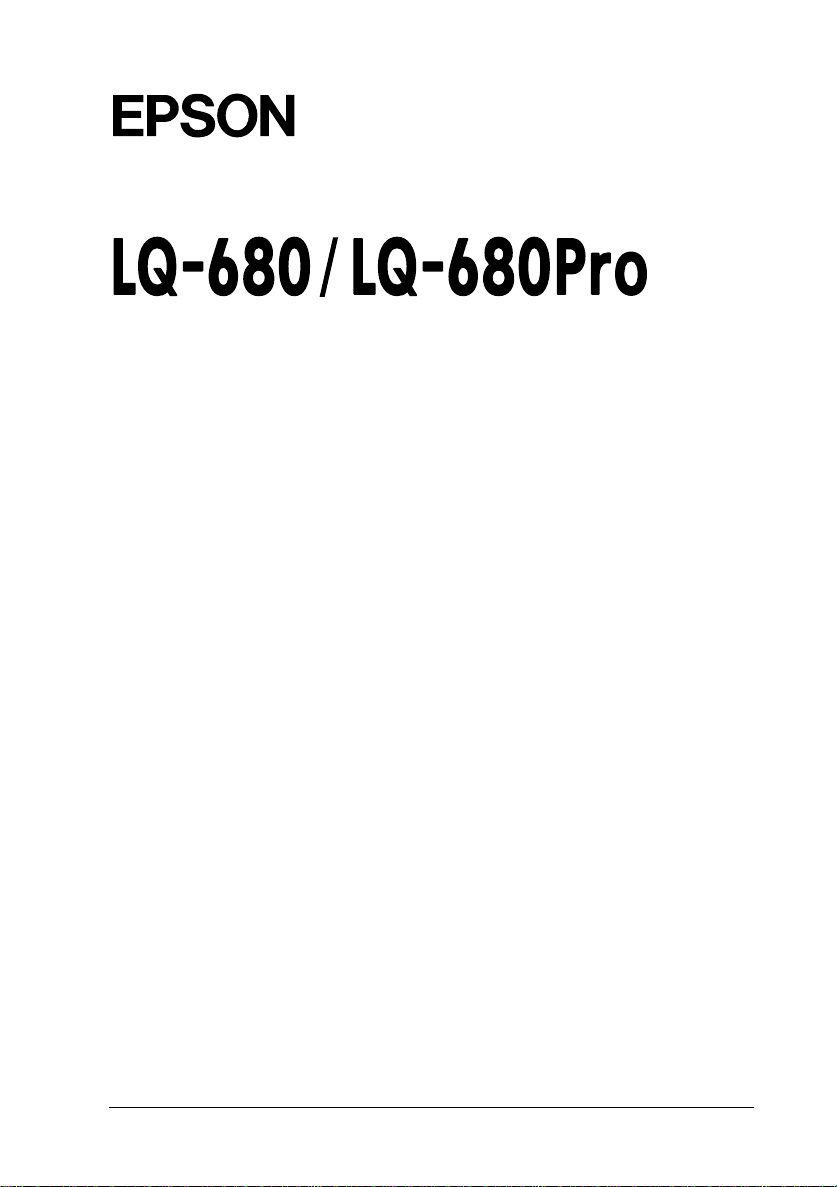
®
Imprimante matricielle à 24 aiguilles
Tous droits réservés. La reproduction, l'enregistrement ou la diffusion de tout ou partie de
ce manuel, sous quelque forme et par quelque moyen que ce soit, électronique, mécanique,
photocopie, sonore ou autre, sont interdits sans l'autorisation écrite préalable de SEIKO
EPSON CORPORATION. Les informations contenues dans le présent manuel ne s'appliquent qu'à l'imprimante EPSON décrite ci-après. EPSON n'est pas responsable de l'éventuelle utilisation de ces renseignements avec d'autres imprimantes.
La société SEIKO EPSON CORPORATION et ses filiales ne peuvent être tenues pour
responsables des préjudices, pertes, coûts ou dépenses, subis par l'acquéreur de ce produit
ou par des tiers, résultant d'un accident, d'une utilisation non conforme ou d'un abus, de
modifications, de réparations ou de transformations non autorisées de ce produit, ou encore,
de la non-observation (sauf aux Etats-Unis d'Amérique) des instructions d'utilisation et
d'entretien émanant de SEIKO EPSON CORPORATION.
SEIKO EPSON CORPORATION n'endosse aucune responsabilité en cas de dommages ou
de problèmes pouvant survenir à la suite de l'utilisation d'accessoires ou de consommables
autres que les produits originaux d'EPSON ou ceux qui sont agréés par la société SEIKO
EPSON CORPORATION.
EPSON et EPSON ESC/P sont des marques déposées de SEIKO EPSON CORPORATION.
Microsoft, Windows et Windows NT sont des marques déposées de Microsoft Corporation.
IBM est une marque déposée d'International Business Machines Corporation.
Remarque générale : Tous les autres noms de produits mentionnés dans ce manuel ne le sont que
dans un but d'identification et peuvent être des marques commerciales de leurs propriétaires respectifs.
EPSON décline tout droit sur ces marques.
Copyright © 2000 by EPSON Deutschland GmbH, Düsseldorf.
Guide de l'utilisateur
Page 2
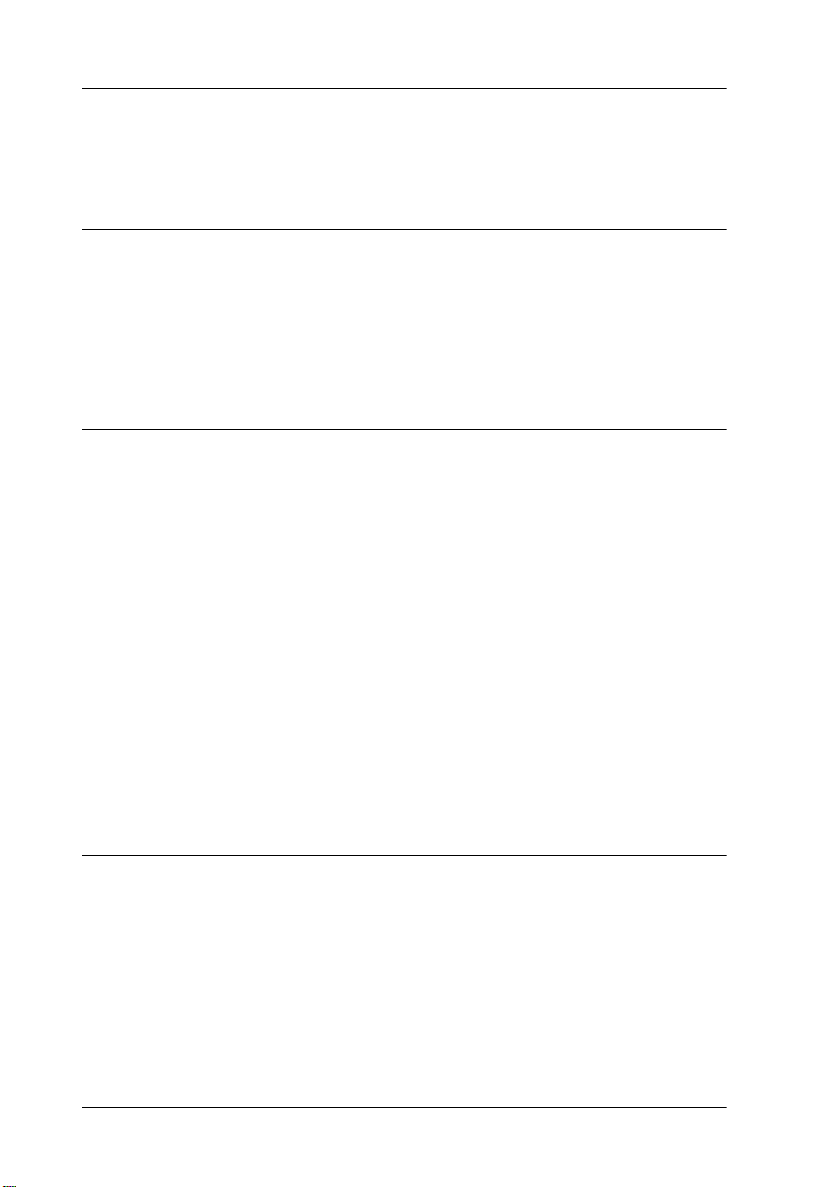
Table des Matières
Présentation de l'imprimante
Consignes de sécurité importantes . . . . . . . . . . . . . . . . . . . . . . . . . 2
Symbole d'avertissement de la tête d'impression . . . . . . . . . . . .3
Conformité ENERGY STAR . . . . . . . . . . . . . . . . . . . . . . . . . . . . . . 4
Avertissement, Attention et Remarque . . . . . . . . . . . . . . . . . . . . . 4
Chapitre 1 Installation de l'imprimante
Déballage de l'imprimante . . . . . . . . . . . . . . . . . . . . . . . . . . . . . . . 1-2
Choix de l'emplacement de l'imprimante . . . . . . . . . . . . . . . . . . .1-3
Assemblage de l'imprimante. . . . . . . . . . . . . . . . . . . . . . . . . . . . . . 1-5
Fixation du guide papier. . . . . . . . . . . . . . . . . . . . . . . . . . . . . 1-5
Branchement de l'imprimante. . . . . . . . . . . . . . . . . . . . . . . . . . . . . 1-5
Connexion de l'imprimante à votre ordinateur . . . . . . . . . . . . . . 1-6
Installation ou remplacement de la cartouche de ruban . . . . . . . 1-8
Installation du logiciel de l'imprimante. . . . . . . . . . . . . . . . . . . . . 1-12
Installation du logiciel de l'imprimante
sous Windows Me, 98, 95, 2000 ou NT 4.0 . . . . . . . . . . . . . . 1-13
Installation du logiciel de l'imprimante
sous Windows 3.1 ou NT 3.5x . . . . . . . . . . . . . . . . . . . . . . . . 1-15
Pour les applications DOS . . . . . . . . . . . . . . . . . . . . . . . . . . . 1-17
Chapitre 2 Alimentation en papier
Choix d'un dispositif d'alimentation . . . . . . . . . . . . . . . . . . . . . . . 2-2
Dispositif d'alimentation et types de papier . . . . . . . . . . . . 2-3
Réglage du levier de dégagement du papier
(LQ-680). . . . . . . . . . . . . . . . . . . . . . . . . . . . . . . . . . . . . . . . . . . 2-4
Réglage de la touche Paper Source (LQ-680Pro) . . . . . . . . .2-5
Ajustement du levier d'épaisseur du papier . . . . . . . . . . . . . . . . . 2-6
i Table des Matières
Page 3
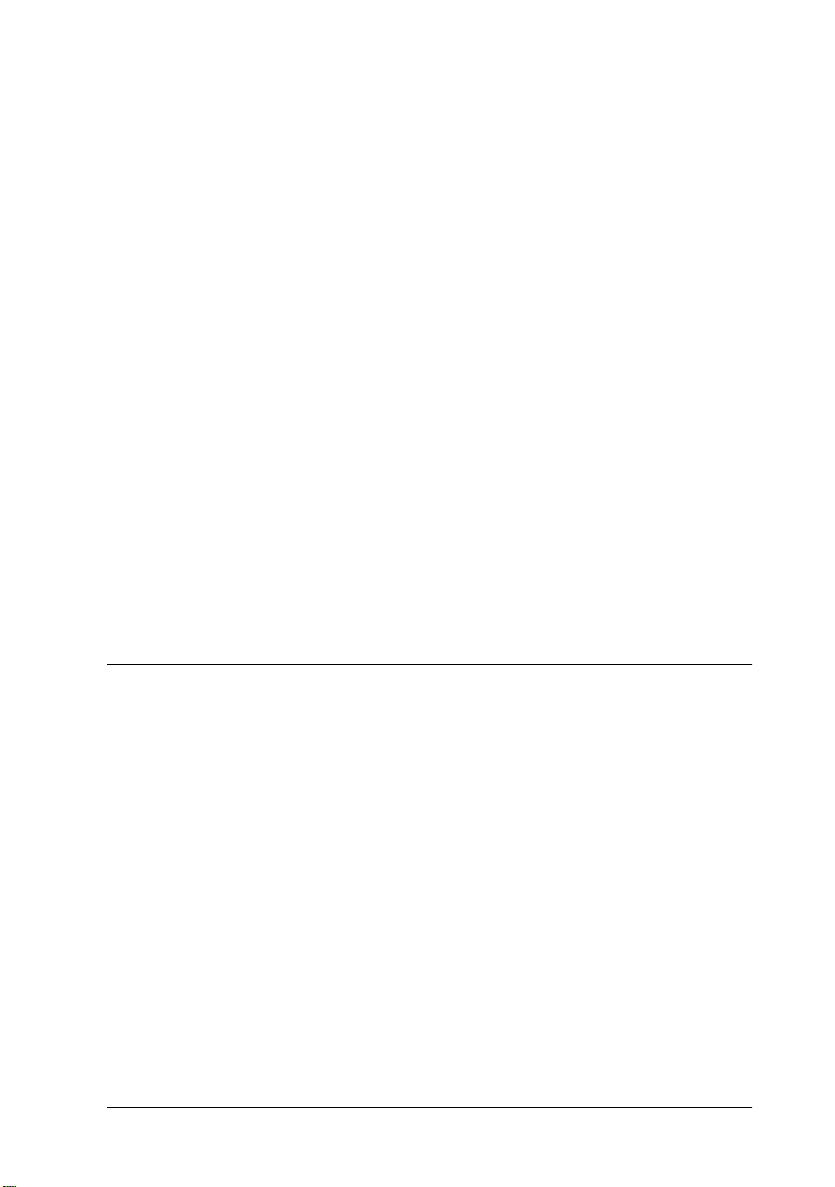
Utilisation de papier continu . . . . . . . . . . . . . . . . . . . . . . . . . . . . . 2-8
Positionnement du bloc de papier continu . . . . . . . . . . . . . 2-8
Chargement du papier continu avec le tracteur . . . . . . . . . 2-9
Utilisation de la fonction de découpe . . . . . . . . . . . . . . . . . . 2-14
Retrait du papier continu . . . . . . . . . . . . . . . . . . . . . . . . . . . . 2-17
Utilisation de formulaires en liasse continus . . . . . . . . . . . . . . . . 2-18
Utilisation de formulaires en liasse recouvrants (LQ-680Pro) . . 2-19
Utilisation d'étiquettes. . . . . . . . . . . . . . . . . . . . . . . . . . . . . . . . . . . 2-20
Utilisation de feuilles simples. . . . . . . . . . . . . . . . . . . . . . . . . . . . . 2-21
Utilisation de formulaires en liasse à feuilles simples . . . . . . . . 2-24
Utilisation d'enveloppes . . . . . . . . . . . . . . . . . . . . . . . . . . . . . . . . . 2-25
Utilisation de cartes postales . . . . . . . . . . . . . . . . . . . . . . . . . . . . . 2-26
Basculement entre l'impression sur papier continu
et l'impression sur feuilles simples . . . . . . . . . . . . . . . . . . . . . . . . 2-28
Basculement vers l'impression sur feuilles simples . . . . . . 2-28
Basculement vers l'impression sur papier continu. . . . . . . 2-29
Utilisation du micro-réglage. . . . . . . . . . . . . . . . . . . . . . . . . . . . . . 2-30
Ajustement de la position de chargement . . . . . . . . . . . . . . 2-30
Ajustement de la position de découpe . . . . . . . . . . . . . . . . . 2-32
Ajustement de la position d'impression . . . . . . . . . . . . . . . 2-34
Chapitre 3 Utilisation du logiciel de l'imprimante
A propos de votre logiciel d'imprimante . . . . . . . . . . . . . . . . . . . 3-2
Utilisation du pilote d'impression avec
Windows Me, 98 ou 95 . . . . . . . . . . . . . . . . . . . . . . . . . . . . . . . . . . 3-3
Accès au pilote d'impression à partir des
applications Windows . . . . . . . . . . . . . . . . . . . . . . . . . . . . . . 3-4
Accès au pilote d'impression à partir du menu Démarrer . . 3-6
Modification des paramètres du pilote d'impression . . . . 3-6
Utilisation du pilote d'impression avec Windows 3.1 . . . . . . . . 3-7
Accès au pilote d'impression à partir des
applications Windows . . . . . . . . . . . . . . . . . . . . . . . . . . . . . . 3-7
Accès au pilote d'impression à partir du Panneau de
configuration . . . . . . . . . . . . . . . . . . . . . . . . . . . . . . . . . . . . . . 3-9
Modification des paramètres du pilote d'impression . . . . 3-9
Table des Matières ii
Page 4
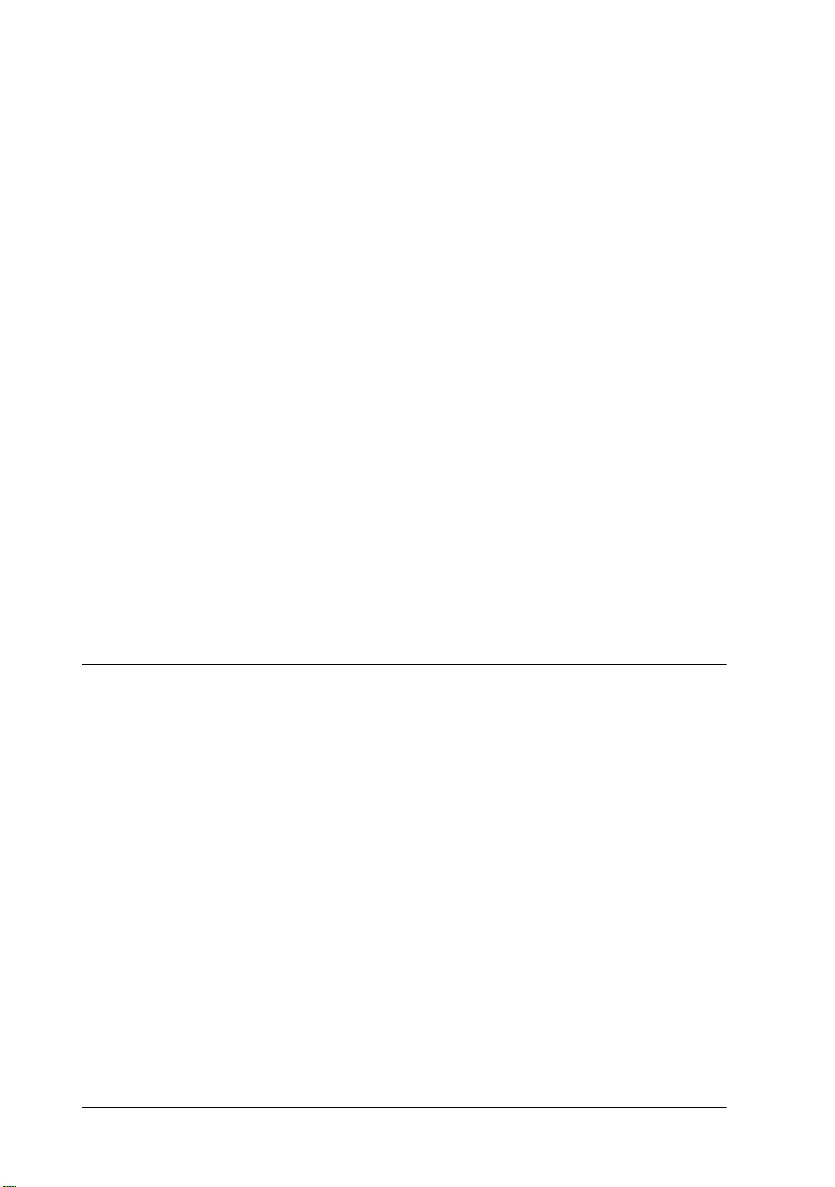
Utilisation du pilote d'impression avec
Windows 2000 et NT 4.0 . . . . . . . . . . . . . . . . . . . . . . . . . . . . . . . . . 3-10
Accès au pilote d'impression à partir
des applications Windows . . . . . . . . . . . . . . . . . . . . . . . . . . . 3-10
Accès au pilote d'impression à partir du menu Démarrer. . . 3-12
Modification des paramètres du pilote d'impression . . . . . 3-14
Utilisation du pilote d'impression avec Windows NT 3.5x . . . .3-14
Accès au pilote d'impression à partir des
applications Windows . . . . . . . . . . . . . . . . . . . . . . . . . . . . . . . 3-15
Accès au pilote d'impression à partir du Panneau de
configuration. . . . . . . . . . . . . . . . . . . . . . . . . . . . . . . . . . . . . . . 3-17
Modification des paramètres du pilote d'impression . . . . . 3-18
Aperçu des paramètres du pilote d'impression . . . . . . . . . . . . . . 3-18
Utilisation de l'utilitaire EPSON Remote! . . . . . . . . . . . . . . . . . . . 3-20
Installation d'EPSON Remote! . . . . . . . . . . . . . . . . . . . . . . . . 3-20
Accès à EPSON Remote! . . . . . . . . . . . . . . . . . . . . . . . . . . . . .3-21
Utilisation de l'utilitaire EPSON Status Monitor 3. . . . . . . . . . . . 3-21
Installation de l'utilitaire EPSON Status Monitor 3 . . . . . . 3-22
Accès à l'utilitaire EPSON Status Monitor 3 . . . . . . . . . . . . 3-24
Chapitre 4 Modification des paramètres de l'imprimante à
partir du panneau de commande
Sélection d'une police intégrée et d'un échappement . . . . . . . . . 4-2
A propos des paramètres par défaut de votre imprimante . . . . 4-3
Modification des paramètres par défaut . . . . . . . . . . . . . . . 4-10
iii Table des Matières
Page 5

Chapitre 5 Dépannage
Utilisation des voyants d'erreur. . . . . . . . . . . . . . . . . . . . . . . . . . . 5-2
Problèmes et solutions. . . . . . . . . . . . . . . . . . . . . . . . . . . . . . . . . . . 5-5
Problèmes d'alimentation électrique . . . . . . . . . . . . . . . . . . 5-6
Problèmes d'alimentation ou de chargement
des feuilles simples . . . . . . . . . . . . . . . . . . . . . . . . . . . . . . . . . 5-7
Problèmes d'alimentation ou de chargement
du papier continu . . . . . . . . . . . . . . . . . . . . . . . . . . . . . . . . . . 5-9
Problèmes de position d'impression . . . . . . . . . . . . . . . . . . 5-10
Problèmes d'impression ou de qualité d'impression . . . . . 5-12
Elimination des bourrages papier . . . . . . . . . . . . . . . . . . . . . . . . . 5-17
Alignement des lignes verticales sur les documents imprimés . . . 5-18
Impression d'un test automatique . . . . . . . . . . . . . . . . . . . . . . . . . 5-19
Impression d'un vidage hexadécimal . . . . . . . . . . . . . . . . . . . . . . 5-20
Annexe A Options d'amélioration de votre impriman te
Bacs feuille à feuille . . . . . . . . . . . . . . . . . . . . . . . . . . . . . . . . . . . . . A-2
Installation du bac feuille à feuille . . . . . . . . . . . . . . . . . . . . A-3
Chargement du papier dans le bac feuille à feuille . . . . . . A-6
Basculement entre le tracteur et le bac feuille à feuille . . . A-13
Chargement manuel du papier dans le guide papier . . . . A-14
Support de papier rouleau . . . . . . . . . . . . . . . . . . . . . . . . . . . . . . . A-16
Installation du support de papier rouleau. . . . . . . . . . . . . . A-16
Chargement du papier rouleau. . . . . . . . . . . . . . . . . . . . . . . A-18
Retrait du papier rouleau . . . . . . . . . . . . . . . . . . . . . . . . . . . . A-19
Cartes d'interface en option . . . . . . . . . . . . . . . . . . . . . . . . . . . . . . A-20
Installation d'une carte d'interface . . . . . . . . . . . . . . . . . . . . A-21
Annexe B Nettoyage et transport de l'imprimante
Nettoyage de l'imprimante . . . . . . . . . . . . . . . . . . . . . . . . . . . . . . . B-2
Transport de l'imprimante . . . . . . . . . . . . . . . . . . . . . . . . . . . . . . . B-3
Table des Matières iv
Page 6
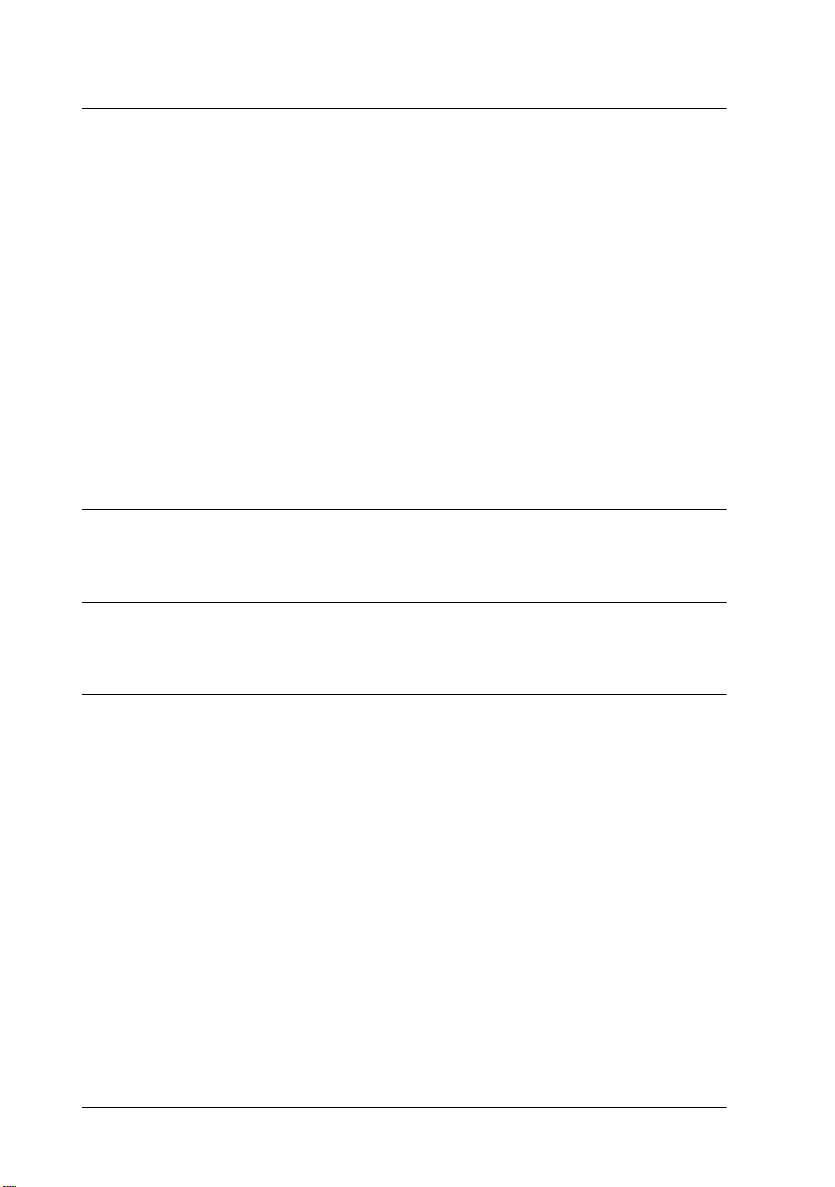
Annexe C Caractéristiques
Caractéristiques de l'imprimante . . . . . . . . . . . . . . . . . . . . . . . . . . C-2
Caractéristiques mécaniques . . . . . . . . . . . . . . . . . . . . . . . . .C-2
Caractéristiques électroniques . . . . . . . . . . . . . . . . . . . . . . . . C-4
Caractéristiques électriques . . . . . . . . . . . . . . . . . . . . . . . . . . C-6
Environnement. . . . . . . . . . . . . . . . . . . . . . . . . . . . . . . . . . . . . C-7
Papier. . . . . . . . . . . . . . . . . . . . . . . . . . . . . . . . . . . . . . . . . . . . . C-7
Zone imprimable . . . . . . . . . . . . . . . . . . . . . . . . . . . . . . . . . . . C-11
Normes de sécurité . . . . . . . . . . . . . . . . . . . . . . . . . . . . . . . . . C-13
Logo CE . . . . . . . . . . . . . . . . . . . . . . . . . . . . . . . . . . . . . . . . . . . C-14
Listes des commandes . . . . . . . . . . . . . . . . . . . . . . . . . . . . . . . . . . . C-14
Codes de contrôle EPSON ESC/P2 . . . . . . . . . . . . . . . . . . . .C-14
Codes de contrôle d'émulation IBM 2390 Plus . . . . . . . . . . C-15
Support technique
Glossaire
Index
v Table des Matières
Page 7

Composants de l'imprimante
panneau de
commande
cartouche
de ruban
tête d'impression
guide latéral
guide papier
levier d'épaisseur du papier
guide papier
interrupteur d'alimentation
capot de
l'imprimante
bouton
levier de
dégagement du
papier (LQ-680
uniquement)
roues à picots
interface parallèle
Page 8
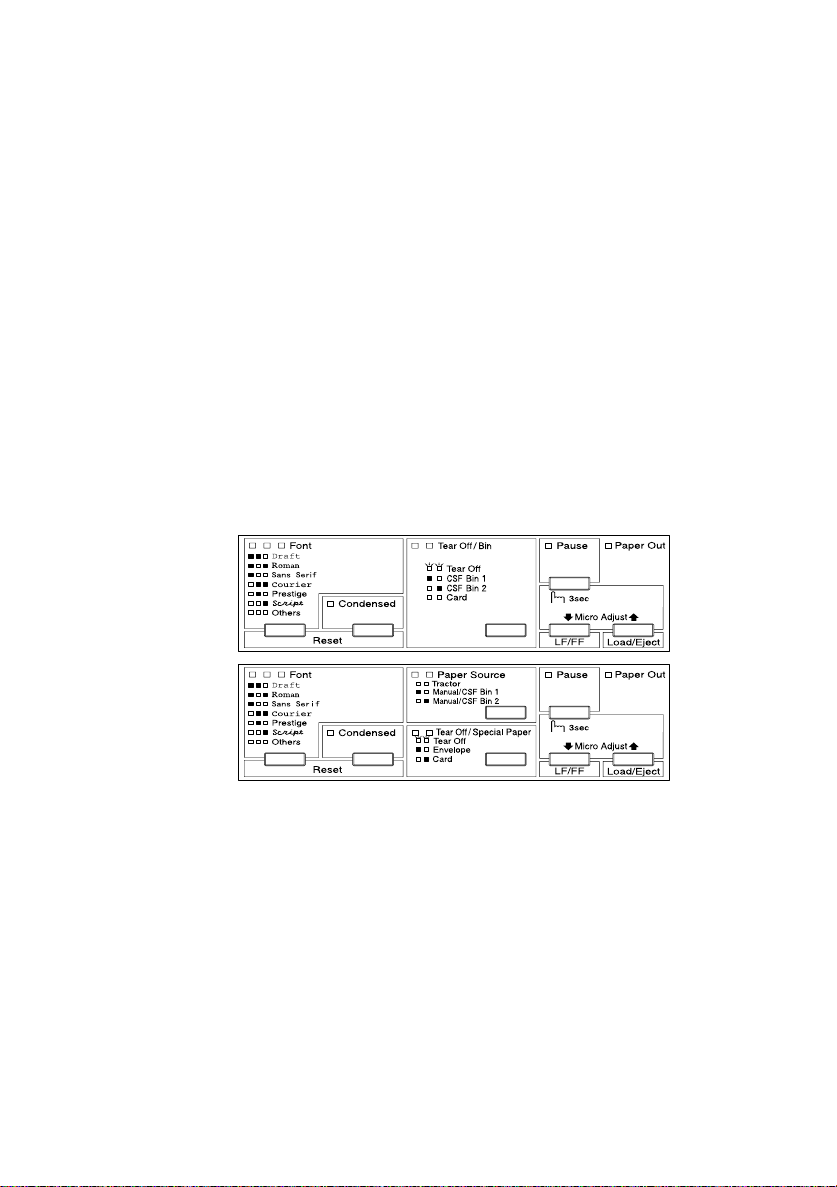
T
T
T
A
= Allumé
Touches et voyants du panneau de commande
ouche Font
Sélectionne la police.
ouche Condensed
ctive et désactive le mode condensé.
Reset
Si vous appuyez sur les touches Font et Condensed simultanément, l'imprimante nettoie la mémoire tampon et retourne
à ses réglages d'origine.
ouche Tear Off/Bin (LQ-680)
●
Fait avancer le papier continu jusqu'à la position de découpe.
●
Fait reculer le papier continu de la position de découpe
jusqu'à la position de haut de page.
●
Sélectionne un bac feuille à feuille.
●
Active le mode carte pour l'impression de cartes postales et
d'enveloppes.
Voyants Tear Off/Bin (LQ-680)
● f f
lorsque du papier continu est en position de découpe.
● o n
lorsque la cassette 1 du bac feuille à feuille en option est
sélectionnée.
● n o
lorsque la cassette 2 du bac feuille à feuille en option est
sélectionnée.
● n n
lorsque l'imprimante est en mode carte.
Touche Pause
Un premier appui interrompt l'impression et un second la relance.
Lorsqu'elle demeure enfoncée pendant trois secondes, cette touche
active le mode de *micro-réglage.
Pour le désactiver, appuyez de nouveau sur la touche.
Voyant Pause
●
Allumé lorsque l'impression est
suspendue.
●
Clignotant lorsque l'imprimante
est en mode de *micro-réglage.
●
Clignote en cas de surchauffe de
la tête d'impression.
Voyant Paper Out
●
Allumé lorsqu'il n'y a plus de
papier dans le dispositif d'alimentation sélectionné ou lorsque le papier n'est pas
correctement chargé.
●
Clignotant lorsque le papier n'a
pas été totalement éjecté, ainsi
qu'en cas de bourrage papier.
n
= Clignotant
f
= Eteint
o
LQ-680
LQ-680Pro
Voyants et touche Paper Source (LQ-680Pro)
Sélectionne un dispositif d'alimentation.
Reportez-vous au chapitre 2.
Touche Tear Off/Special Paper (LQ-680Pro)
●
Fait avancer le papier continu jusqu'à la
position de découpe.
●
Fait reculer le papier continu de la position
de découpe
jusqu'à la position de haut de page.
●
Active le mode carte ou le mode enveloppe.
Voyants Tear Off/Special Paper (LQ-680Pro)
f f
●
lorsque du papier continu est en position
de découpe.
o n
●
lorsque l'imprimante est en mode carte.
n o
●
lorsque l'imprimante est en mode
enveloppe.
* Mode de micro-réglage
Lorsque vous maintenez la touche Pause enfoncée pendant trois secondes, l'imprimante passe en mode de microréglage. Vous pouvez alors appuyer sur les touches LF/FF
D
et Load/Eject U pour régler la position de haut de page
ou la position de découpe. Reportez-vous au chapitre 2.
Touche LF/FF
●
Fait avancer le papier ligne par ligne si elle est enfoncée brièvement.
●
Ejecte une feuille simple ou fait avancer le papier
continu jusqu'au début de la page suivante si elle est
maintenue enfoncée.
Touche Load/Eject
●
Charge une feuille simple.
●
Ejecte une feuille simple si une telle feuille est chargée dans l'imprimante.
●
Charge du papier continu à partir de la position d'attente.
●
Fait reculer le papier continu jusqu'à la position d'attente.
Page 9
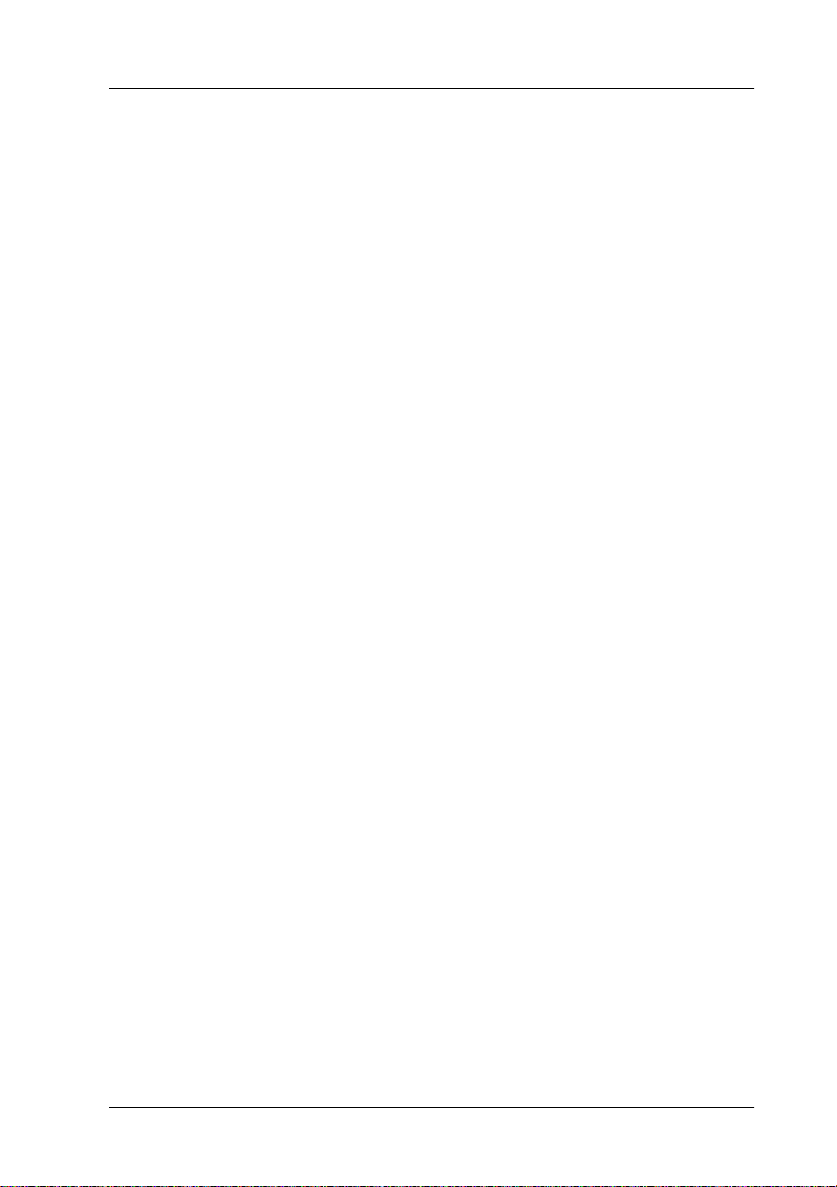
Présentation de l'imprimante
Votre imprimante matricielle à 24 aiguilles EPSON®
LQ-680/LQ-680Pro offre une impression de haute qualité et des
performances élevées pour un encombrement réduit.
Parmi ses particularités, citons:
la possibilité d'imprimer sur de nombreux types de papier, y
❏
compris du papier continu, des formulaires en liasse comportant un original et jusqu'à cinq copies, des étiquettes, des
feuilles simples, des enveloppes et des cartes postales.
l'impression rapide atteignant 413 cps (caractères par
❏
seconde) en échappement 10 (10 caractères par pouce).
Votre imprimante est aussi fournie avec de nombreux logiciels,
notamment son pilote d'impression et l'utilitaire EPSON Status
Monitor 3 pour Microsoft
grâce auquel vous pouvez vérifier rapidement et facilement son
état. De plus, des options sont disponibles pour répondre aux
besoins de chacun.
®
Windows®Me, 98, 95, 2000 et NT 4.0,
Présentation de l'imprimante
1
Page 10
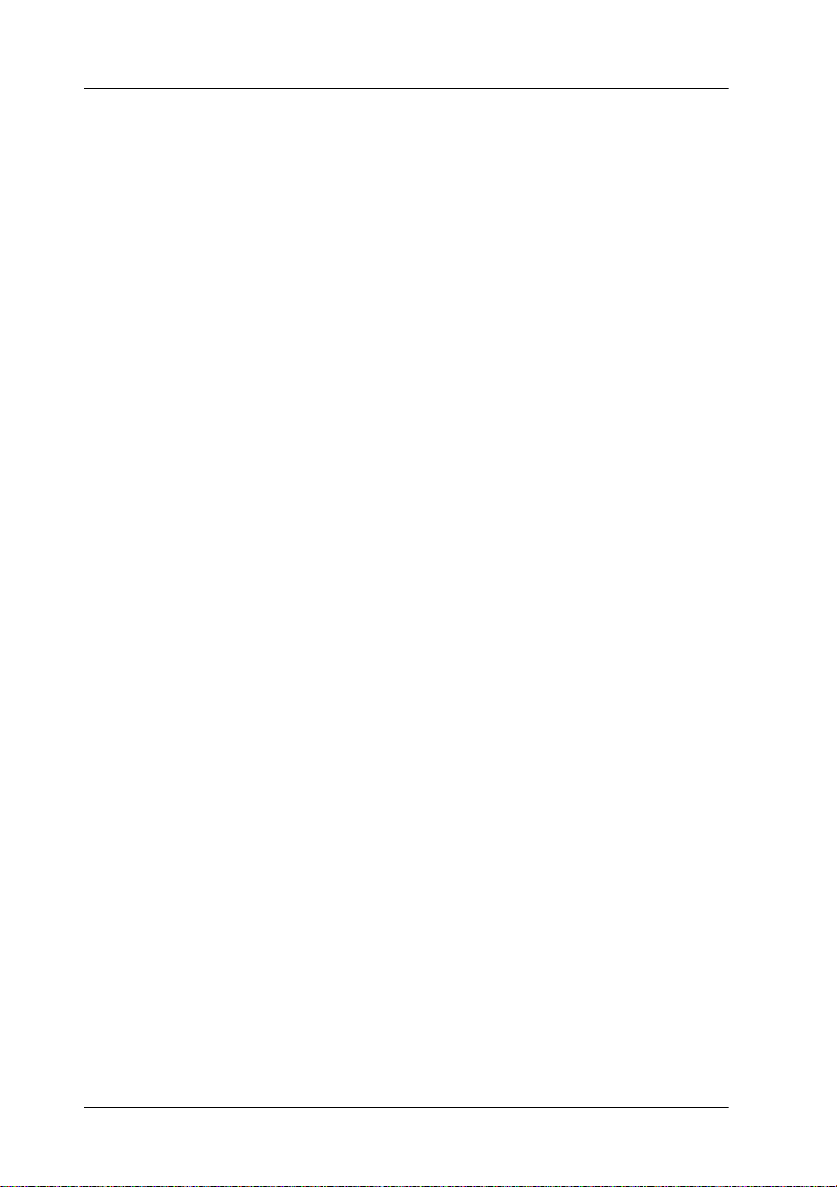
Consignes de séc u rité important es
Lisez ces instructions et conservez-les afin de pouvoir les consulter ultérieurement. Vous devez tenir compte de l’ensemble des
avertissements et instructions qui figurent sur l'imprimante.
Ne posez pas l'imprimante sur une surface instable, à
❏
proximité d'un radiateur ou d'une source de chaleur.
Posez l'imprimante sur une surface plane. Elle ne
❏
fonctionnera pas correctement si elle ne repose pas à
l'horizontale.
N'obstruez pas et ne recouvrez pas les ouvertures d'aération
❏
pratiquées dans le coffret de l'imprimante. N'enfoncez pas
d'objets à travers les fentes.
Raccordez l'imprimante exclusivement à la source
❏
d'alimentation électrique indiquée sur la plaque signalétique.
Connectez tous vos équipements à des prises murales équi-
❏
pées de dispositifs de mise à la terre. Evitez de connecter votre
imprimante à un circuit électrique qui alimente des appareils
susceptibles d'entraîner des variations de tension, tels que des
photocopieurs ou des systèmes de climatisation.
N'utilisez pas un câble d'alimentation endommagé ou effiloché.
❏
Si vous utilisez une rallonge, assurez-vous que l'intensité
❏
totale des appareils qui y sont reliés ne dépasse pas l'intensité
supportée par la rallonge. En outre, vérifiez que l'intensité
totale des appareils branchés sur la prise murale ne dépasse
pas l'intensité nominale de celle-ci.
Débranchez l'imprimante avant de la nettoyer et utilisez
❏
exclusivement un linge humide.
Ne renversez jamais de liquide sur l'imprimante.
❏
Présentation de l'imprimante
2
Page 11
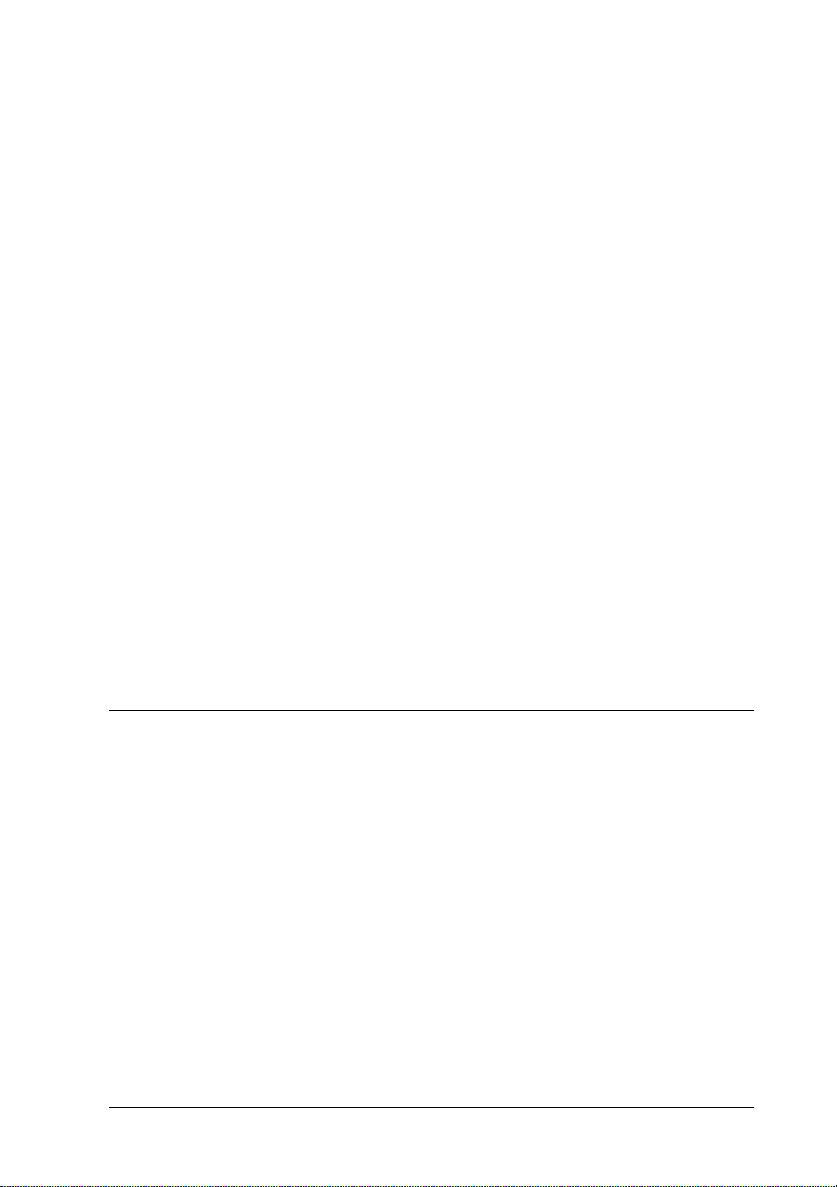
N'effectuez aucune autre opération d'entretien que celles
❏
décrites dans ce guide.
Débranchez l'imprimante du secteur et faites-la réparer par
❏
un technicien qualifié dans les cas suivants:
Le cordon d'alimentation ou la prise est endommagé; du liquide
a pénétré à l'intérieur de l'imprimante ; l'imprimante est tombée
ou son châssis a été endommagé; l'imprimante ne fonctionne pas
correctement ou vous remarquez une diminution significative
de ses performances. N'intervenez que sur les paramètres mentionnés dans les instructions de fonctionnement.
❏
K
Si vous utilisez l'imprimante en Allemagne:
❏
protégez l'installation électrique du bâtiment par un disjoncteur de 10 ou 16 ampères pour éviter tout risque de courtcircuit et de surtension.
Les éléments de l'imprimante qui portent ce symbole
peuvent être brûlants. Mettez l'imprimante hors tension et laissez-la refroidir quelques minutes avant de
toucher les éléments qui portent ce symbole.
Symbole d'avertissement de la tête
d'impression
Le symbole apposé sur la tête d'impression indique
que celle-ci peut être brûlante. Ne touchez jamais
K
la tête d'impression immédiatement après avoir
utilisé l'imprimante. Laissez-la refroidir pendant
quelques minutes avant de la toucher.
Présentation de l'imprimante
3
Page 12
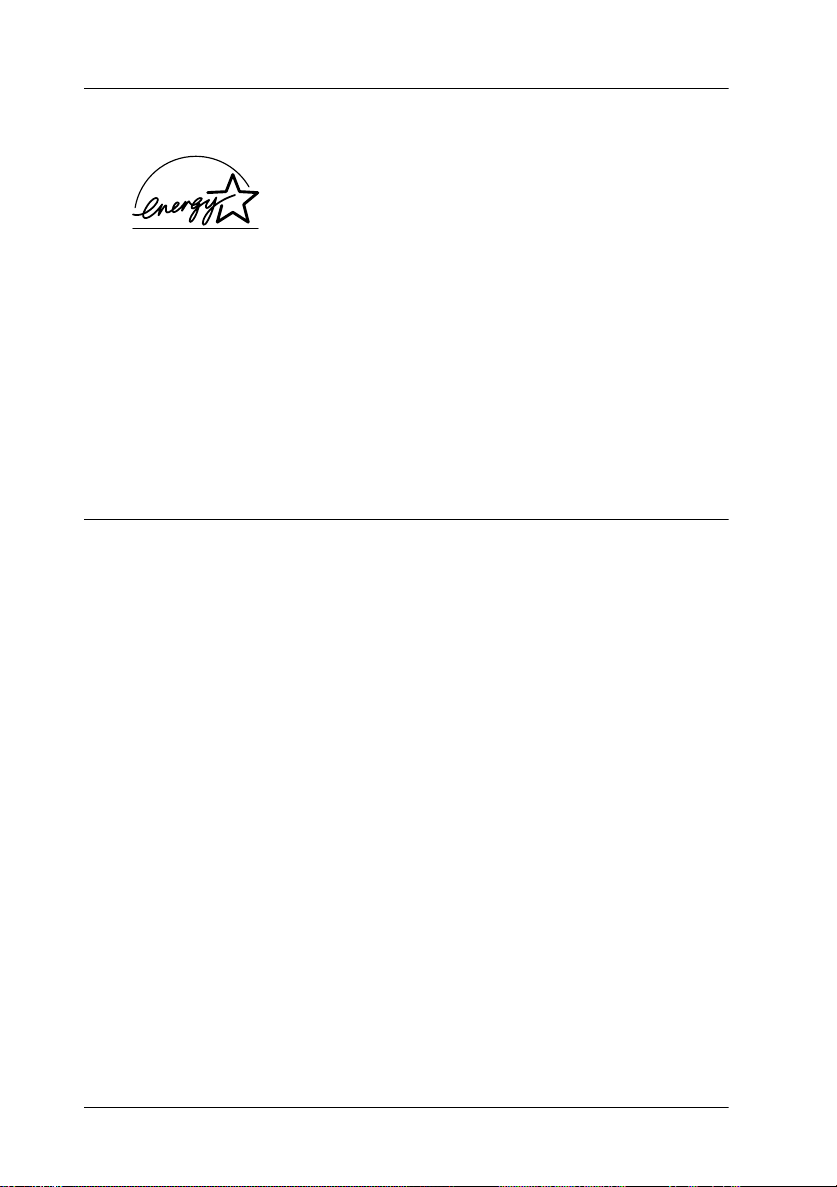
Conformité ENERGY STAR
En sa qualité de partenaire ENERGY STAR,
EPSON garantit que ce produit répond aux directives du programme ENERGY STAR d'économie d'énergie.
Le programme international bureautique ENERGY STAR résulte
du partenariat volontaire conclu avec l'industrie informatique et
bureautique en vue de promouvoir l'introduction d'ordinateurs
personnels, de moniteurs, d'imprimantes, de télécopieurs, de
photocopieurs et de scanners qui utilisent l'énergie de manière
efficace afin de réduire la pollution de l'air engendrée par la
production d'électricité.
Avertissement, Attention et Remarque
Ce guide applique les conventions suivantes:
Avertissement
w
A respecter afin d'éviter tout accident corporel.
Attention
c
Remarque:
Contient des informations importantes et des conseils utiles concernant
le fonctionnement de votre imprimante.
Présentation de l'imprimante
4
A respecter pour éviter d'endommager votre installation.
Page 13
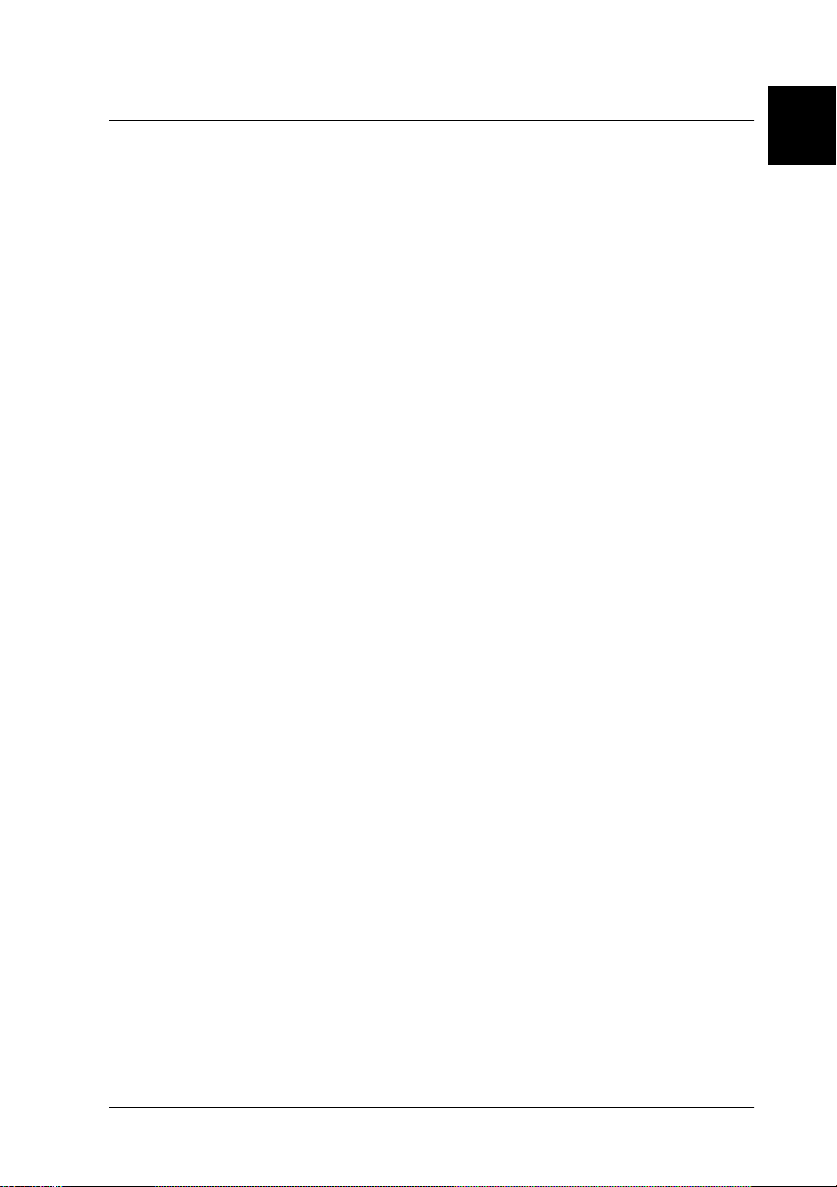
Chapitre 1
Installation de l'imprimante
Déballage de l'imprimante . . . . . . . . . . . . . . . . . . . . . . . . . . . . . . . 1-2
Choix de l'emplacement de l'imprimante . . . . . . . . . . . . . . . . . . 1-3
Assemblage de l'imprimante . . . . . . . . . . . . . . . . . . . . . . . . . . . . . 1-5
Fixation du guide papier . . . . . . . . . . . . . . . . . . . . . . . . . . . . 1-5
Branchement de l'imprimante . . . . . . . . . . . . . . . . . . . . . . . . . . . . 1-5
Connexion de l'imprimante à votre ordinateur . . . . . . . . . . . . . . 1-6
Installation ou remplacement de la cartouche de ruban. . . . . . . 1-8
Installation du logiciel de l'imprimante . . . . . . . . . . . . . . . . . . . . 1-12
Installation du logiciel de l'imprimante
sous Windows Me, 98, 95, 2000 ou NT 4.0. . . . . . . . . . . . . . 1-13
Installation du logiciel de l'imprimante
sous Windows 3.1 ou NT 3.5x . . . . . . . . . . . . . . . . . . . . . . . . 1-15
Pour les applications DOS . . . . . . . . . . . . . . . . . . . . . . . . . . . 1-17
1
Installation de l'imprimante
1-1
Page 14

Déballage de l'imprimante
Outre ce guide, le carton de votre imprimante doit renfermer le
CD-ROM du logiciel de l'imprimante EPSON, une Notice de
déballage et les éléments suivants:
cordon d'alimentation
imprimante
guide papier cartouche de ruban
Remarque:
Selon le modèle, le cordon d'alimentation peut être solidaire de l'imprimante. En outre, la forme de la fiche du cordon varie selon le pays d'achat
de l'imprimante. Vérifiez donc si la fiche est adaptée à votre pays.
Attention:
c
1-2
Il existe plusieurs modèles de cette imprimante, conçus pour
différentes tensions d'alimentation. Il n'est pas possible de modifier la tension d'alimentation de l'appareil. Si la tension d'alimentation qui figure sur la plaque signalétique à l'arrière de
l'imprimante ne correspond pas à la tension secteur de votre pays,
contactez votre revendeur.
Installation de l'imprimante
Page 15
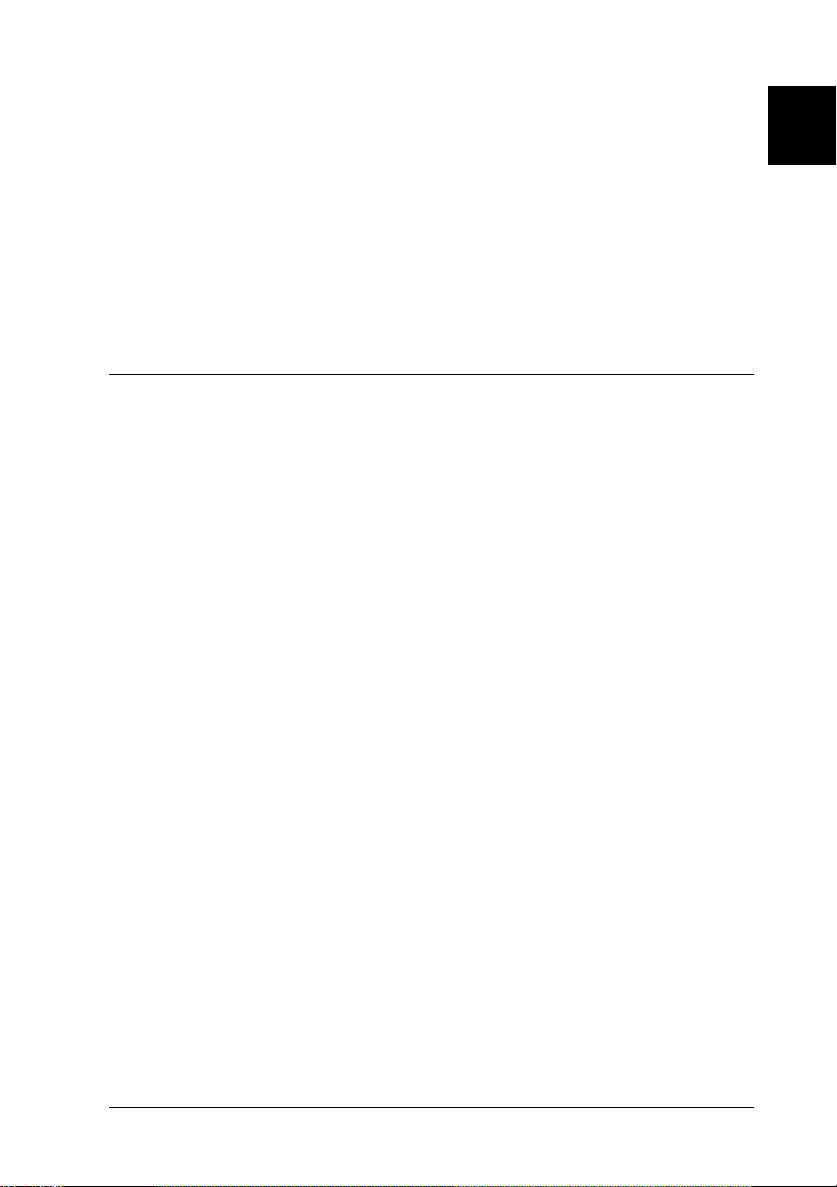
Avant d'installer et de mettre votre imprimante sous tension,
retirez les éléments de protection qui l'entourent et qu'elle renferme. Procédez de la manière indiquée sur la Notice de déballage
qui accompagne votre imprimante.
Conservez les éléments d'emballage et de protection afin de
pouvoir les réutiliser si vous êtes amené à expédier votre imprimante ultérieurement. Elle doit toujours être transportée dans son
emballage d'origine ou dans un emballage équivalent.
Choix de l'emplacement de l'impriman te
Au moment de choisir l'emplacement de votre imprimante,
considérez attentivement les points suivants :
Posez l'imprimante sur une surface plane et stable. Elle ne
❏
fonctionnera pas correctement si elle ne repose pas à
l'horizontale.
Prévoyez un espace suffisant autour de l'imprimante pour
❏
permettre son utilisation et son entretien aisés.
1
Evitez d'utiliser et de ranger l'imprimante dans des endroits
❏
soumis à des variations rapides de température et d'humidité.
Protégez toujours l'imprimante des rayons directs du soleil,
d'une luminosité intense, des sources de chaleur ainsi que de
la poussière ou d'une humidité excessive.
Evitez les endroits soumis à des chocs et des vibrations.
❏
Placez l'imprimante à proximité d'une prise murale de laquel-
❏
le son cordon d'alimentation pourra être débranché
facilem
ent.
Installation de l'imprimante
1-3
Page 16
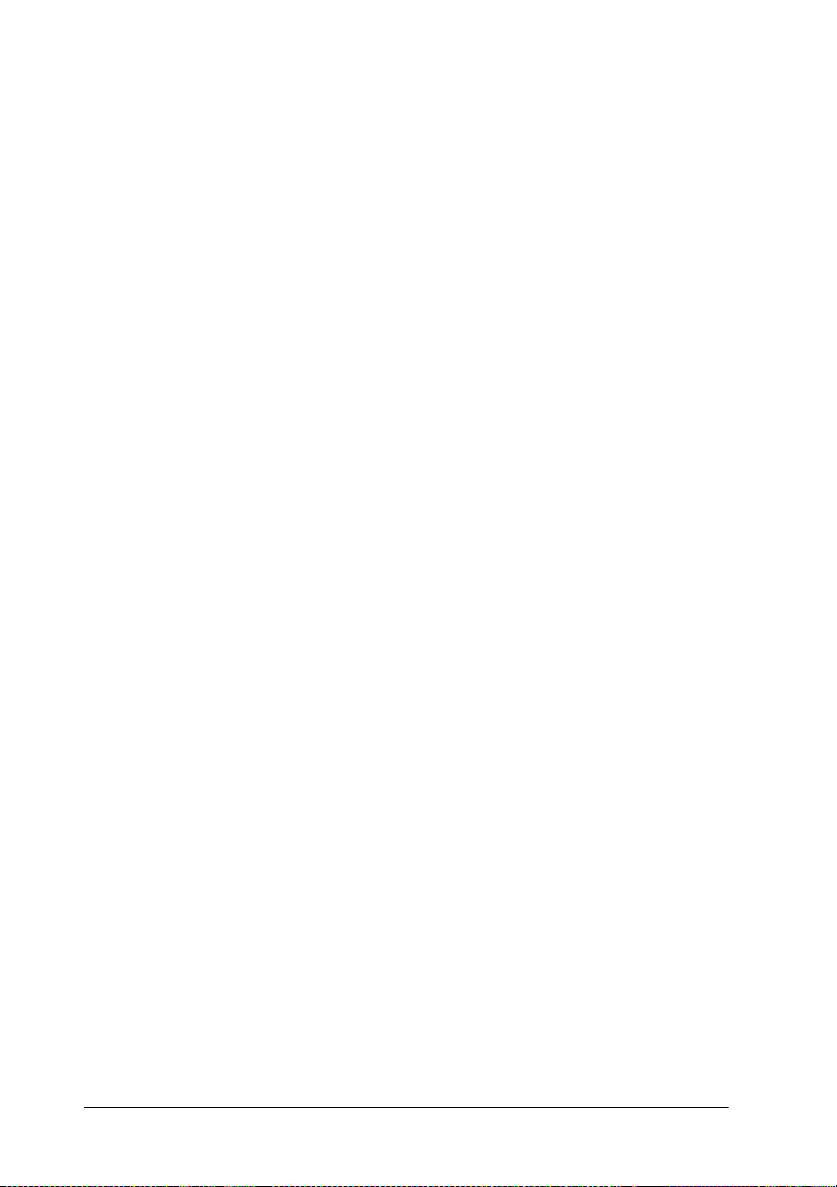
Evitez les prises électriques commandées par un interrupteur
❏
mural ou un programmateur automatique. Une panne de
secteur peut effacer les informations contenues dans la mémoire de votre imprimante ou de votre ordinateur. Evitez
également les prises raccordées au même circuit électrique
qu'un moteur de forte puissance ou d'autres appareils électriques susceptibles de faire varier la tension d'alimentation.
Eloignez votre système informatique des sources potentielles
❏
d'interférences électromagnétiques, notamment des enceintes et la base émettrice-réceptrice des téléphones sans fil.
Choisissez une prise secteur mise à la terre et n'utilisez pas
❏
une prise multiple.
Avant d'imprimer sur du papier continu, assurez-vous que le
❏
chemin papier est libre et exempt de tout obstacle.
Disposez le cordon d'alimentation et le câble d'interface de
❏
votre imprimante à l'écart du chemin papier.
Si vous envisagez d'utiliser une table pour imprimante, suivez les
recommandations suivantes :
❏
❏
❏
1-4
Utilisez une table capable de supporter un poids d'au moins
20 kg.
N'utilisez jamais une table sur laquelle l'imprimante serait
inclinée. Veillez à toujours maintenir l'imprimante en position horizontale.
Dan s la me su re d u p os sib le, fi xez le cor do n d 'al im ent ati on de
l'imprimante et le câble d'interface à un des pieds de la table,
de manière à ce qu'ils ne gênent pas le chargement du papier.
Installation de l'imprimante
Page 17
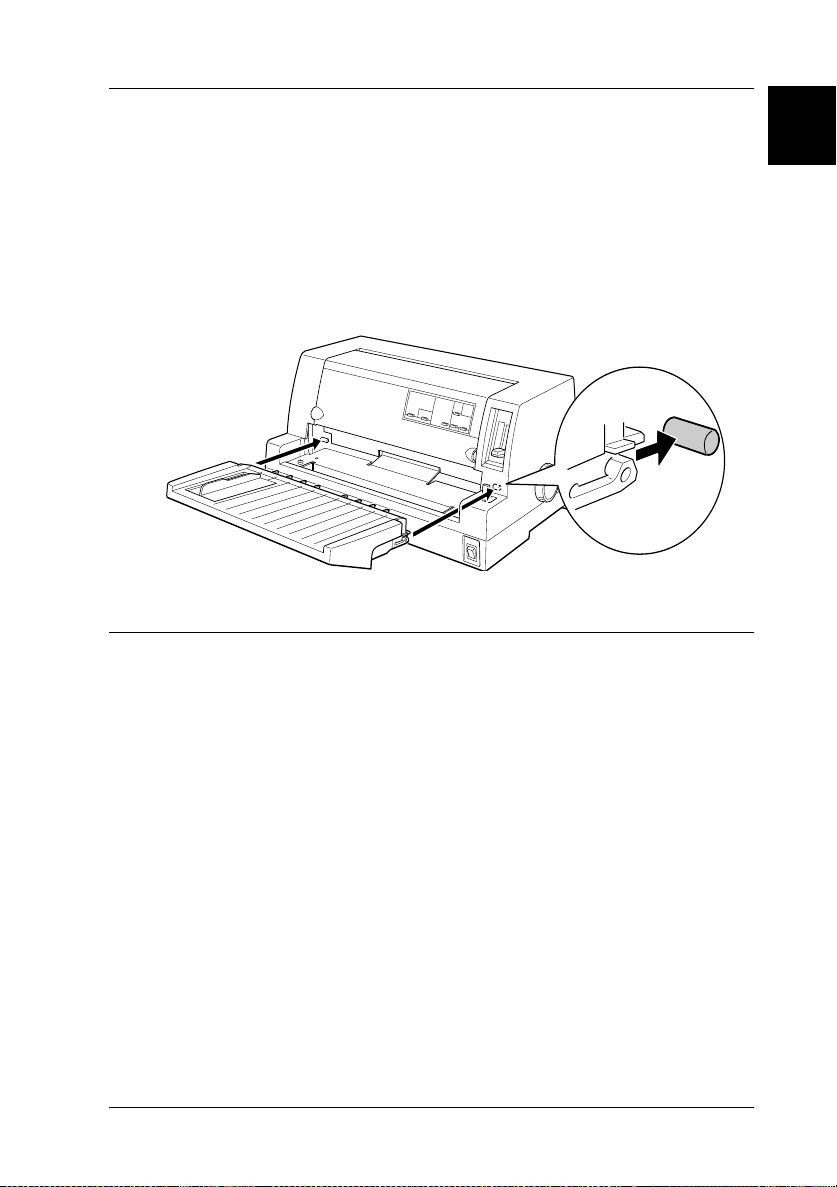
Assemblage de l'imprimante
Fixation du guide papier
Pour fixer le guide papier, faites glisser les rainures du guide
papier par-dessus les pattes de fixation dans l'imprimante comme
dans l'illustration suivante.
Branchement de l'imprimante
1
1. Assurez-vous que l'imprimante est hors tension.
2. Vérifiez si la tension d'alimentation qui figure sur la plaque
signalétique apposée à l'arrière de l'imprimante est bien identique à la tension secteur fournie par la prise électrique.
Assurez-vous aussi que le cordon d'alimentation de votre
imprimante est adapté à la prise électrique.
Avertissement:
w
Il n'est pas possible de modifier la tension d'alimentation de
l'imprimante. Si la tension nominale de l'imprimante ne
correspond pas à la tension secteur, contactez votre revendeur. Ne branchez pas le cordon d'alimentation.
Installation de l'imprimante
1-5
Page 18
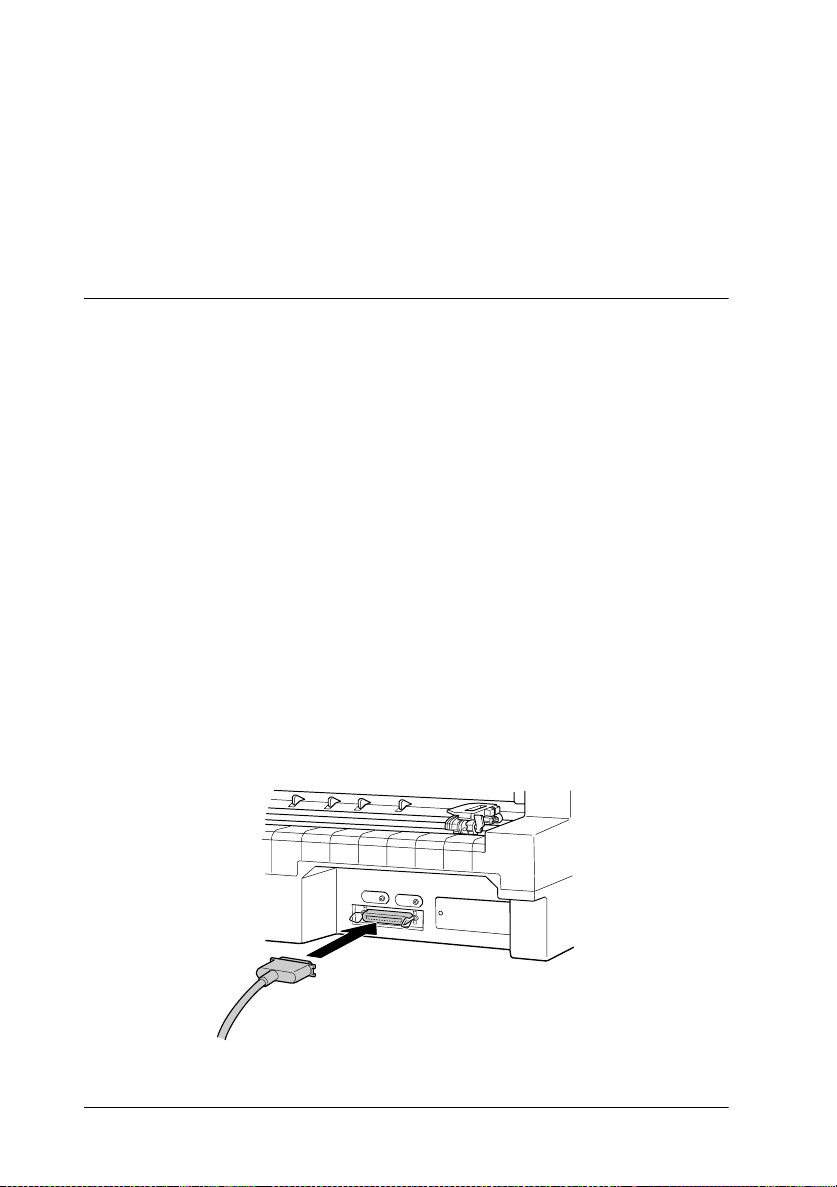
3. Si le cordon d'alimentation n'est pas connecté à l'imprimante,
raccordez son extrémité adéquate à la prise d'alimentation
secteur (AC) située à l'arrière de l'imprimante.
4. Branchez le cordon d'alimentation sur une prise secteur reliée
à la terre.
Connexion de l'imprimante à votre ordinateur
Votre imprimante dispose d'une interface parallèle standard
compatible IEEE-1284 et d'une interface en option.
Si votre ordinateur nécessite une interface de type différent,
essayez une des interfaces en option de Type B décrites à la
section “ Cartes d'interface en option ” à la page A-20.
Procédez de la manière suivante pour connecter l'imprimante à
votre ordinateur à l'aide d'un connecteur d'interface parallèle ou
d'un connecteur de fil de masse.
1. Assurez-vous que l'imprimante et l'ordinateur sont hors
tension.
2. Branchez convenablement le connecteur du câble dans le
connecteur d'interface parallèle.
.
1-6
Installation de l'imprimante
Page 19
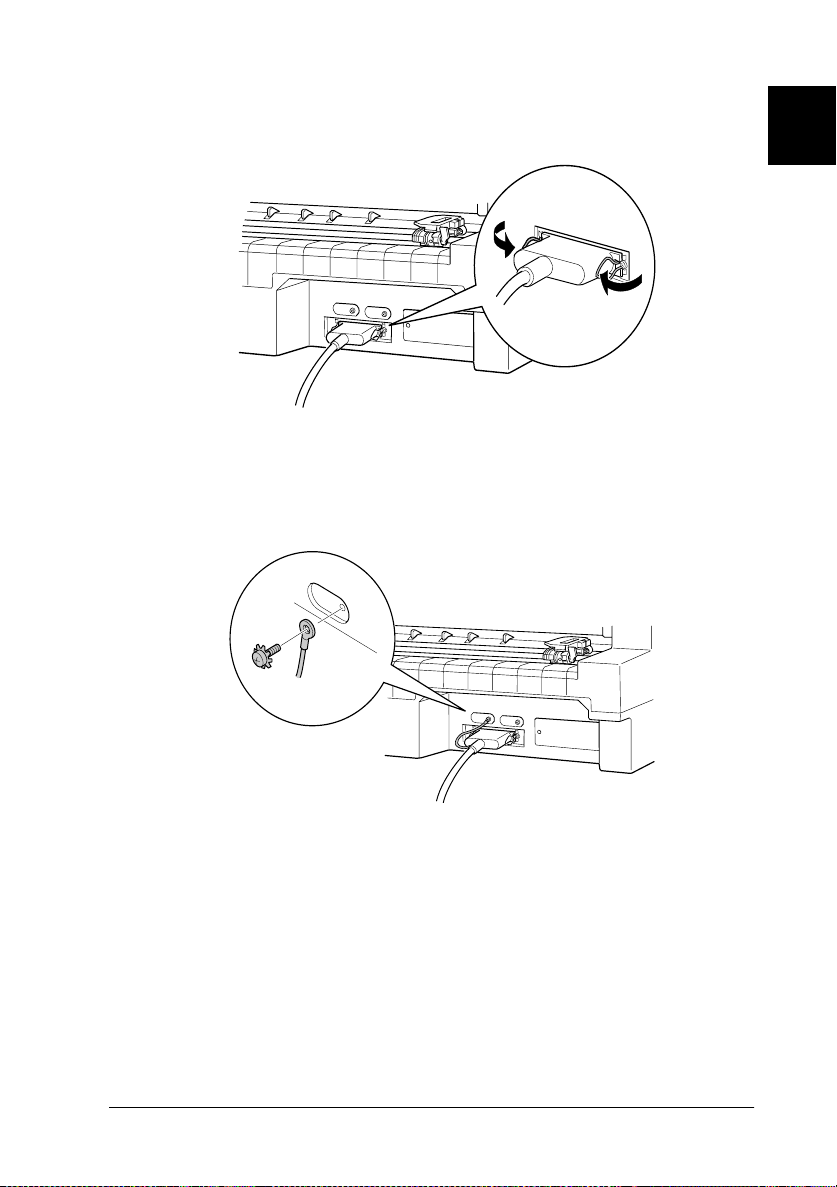
3. Rabattez les clips métalliques situés de chaque côté du
connecteur jusqu'à ce qu'ils s'emboîtent correctement.
4. Si votre câble est muni d'un fil de masse, connectez ce dernier
au connecteur de masse de l'imprimante, de la manière indiquée ci-dessous.
1
5. Branchez l'autre extrémité du câble sur l'ordinateur.
Installation de l'imprimante
1-7
Page 20
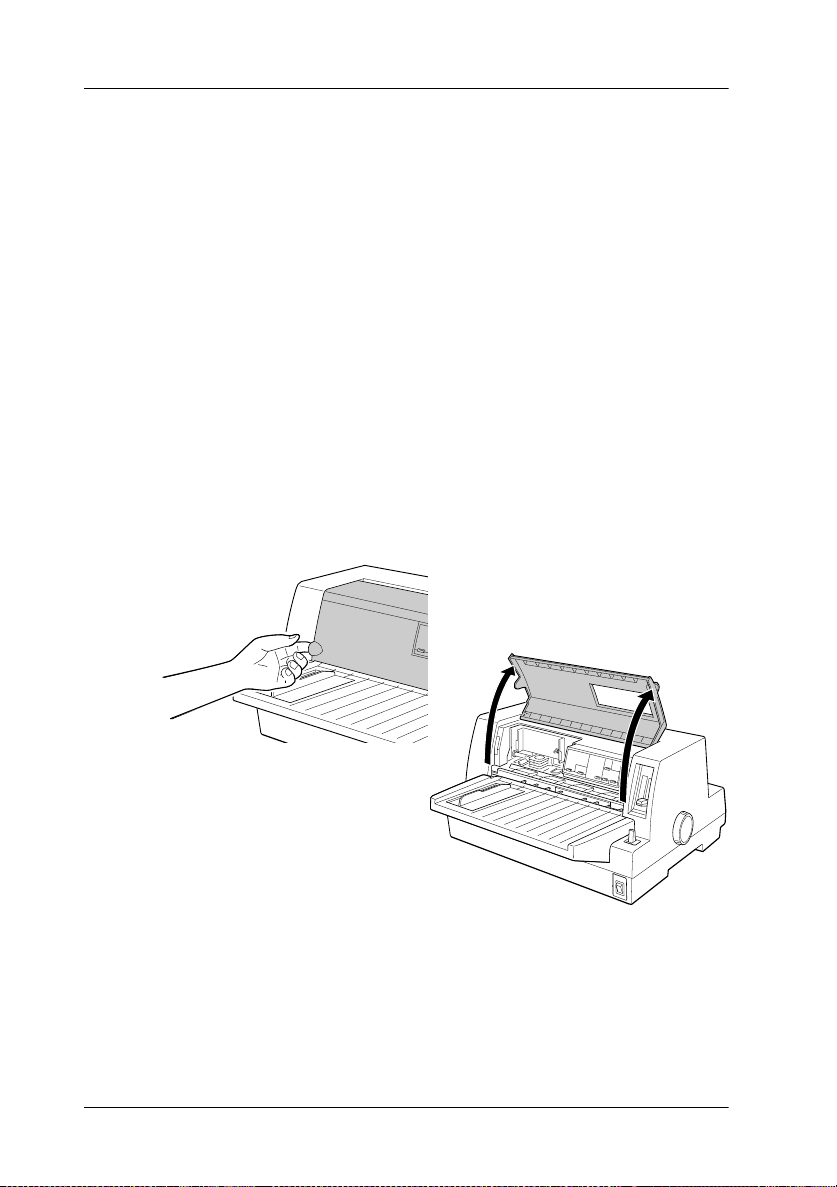
Installation ou remplacement de la cartouche
de ruban
EPSON recommande l'utilisation de cartouches de ruban EPSON
(S015016).
Avertissement:
w
1. Assurez-vous que l'imprimante est hors tension.
2. Ouvrez le capot de l'imprimante en soulevant délicatement
Vous devrez peut-être toucher la tête d'impression pour installer
ou remplacer la cartouche de ruban. Si vous venez d'utiliser
l'imprimante, la tête d'impression est peut-être brûlante. Laissezla refroidir quelques minutes avant de poursuivre.
l'encoche de chaque côté.
1-8
Installation de l'imprimante
Page 21
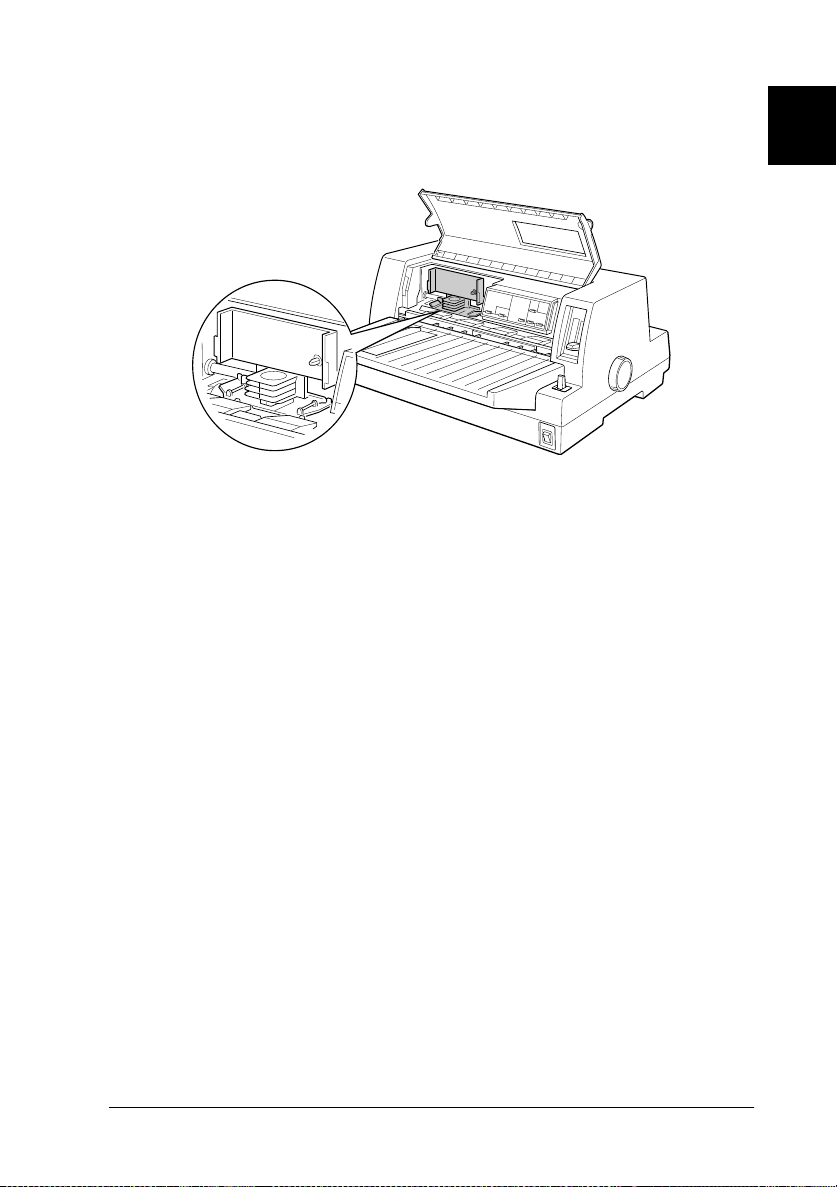
3. La tête d'impression doit occuper la position de remplacement indiquée par une entaille dans la plaque métallique
avant, comme dans l'illustration suivante.
S i c e n 'e st pas le ca s, fe rm ez le ca po t d e l 'im pr im an te et me tt ez
l'imprimante sous tension pour que la tête d'impression se
déplace jusqu'à la position de remplacement. Attendez quelques secondes, puis mettez de nouveau l'imprimante hors
tension et ouvrez son capot.
Attention:
c
Vous risquez d'endommager l'imprimante si vous exécutez
la procédure suivante alors qu'elle est sous tension.
1
Installation de l'imprimante
1-9
Page 22
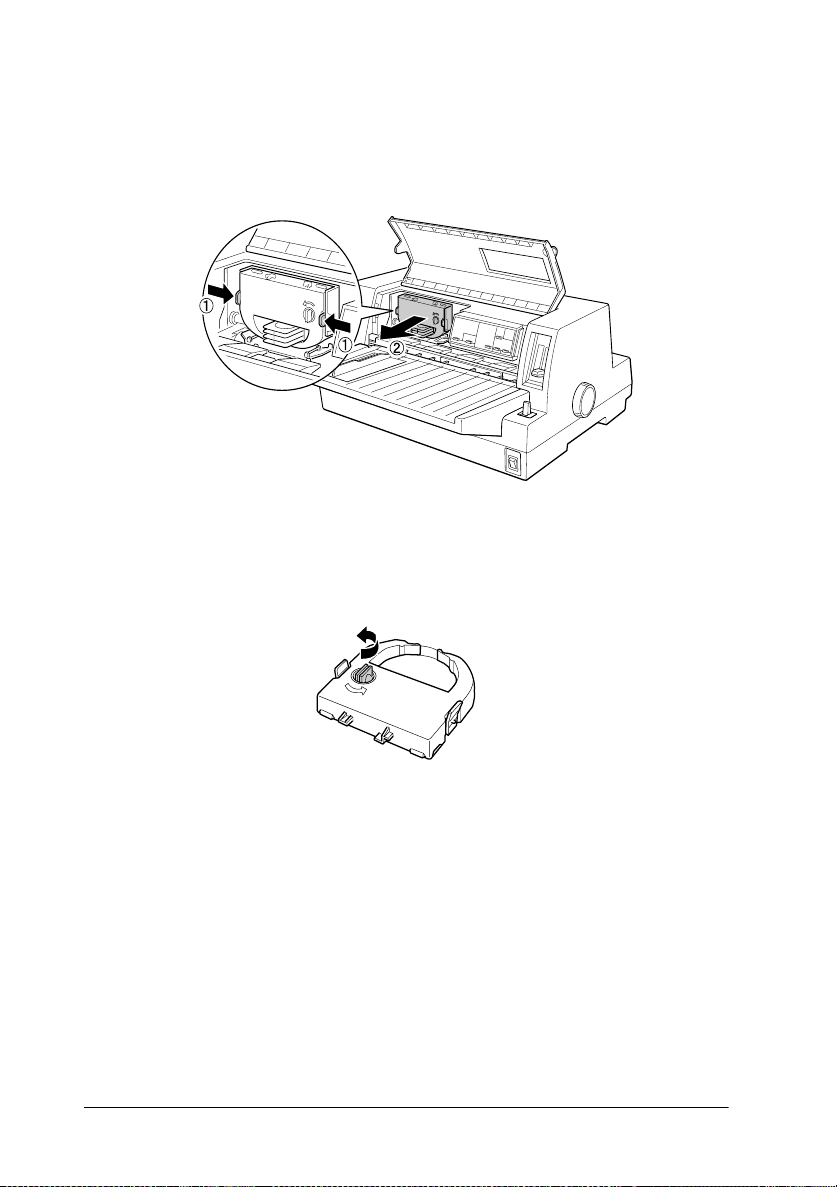
4. Si une cartouche de ruban usagée est déjà installée, poussez
sur les pattes de part et d'autre de la cartouche et retirez-la de
l'imprimante. Débarrassez-vous de la cartouche et du ruban
conformément aux règlements en vigueur dans votre pays.
5. Tournez le bouton de tension du ruban de la nouvelle cartouche dans le sens de la flèche afin de tendre convenablement
le ruban.
6. Tenez la cartouche de ruban de manière à ce que la partie
visible du ruban soit dirigée vers le bas et que le bouton de
tension du ruban soit tourné vers vous, et faites passer le
ruban sous la tête d'impression. Puis mettez la cartouche en
place de manière à ce que ses pattes latérales se placent dans
les entailles de son support.
1-10
Installation de l'imprimante
Page 23
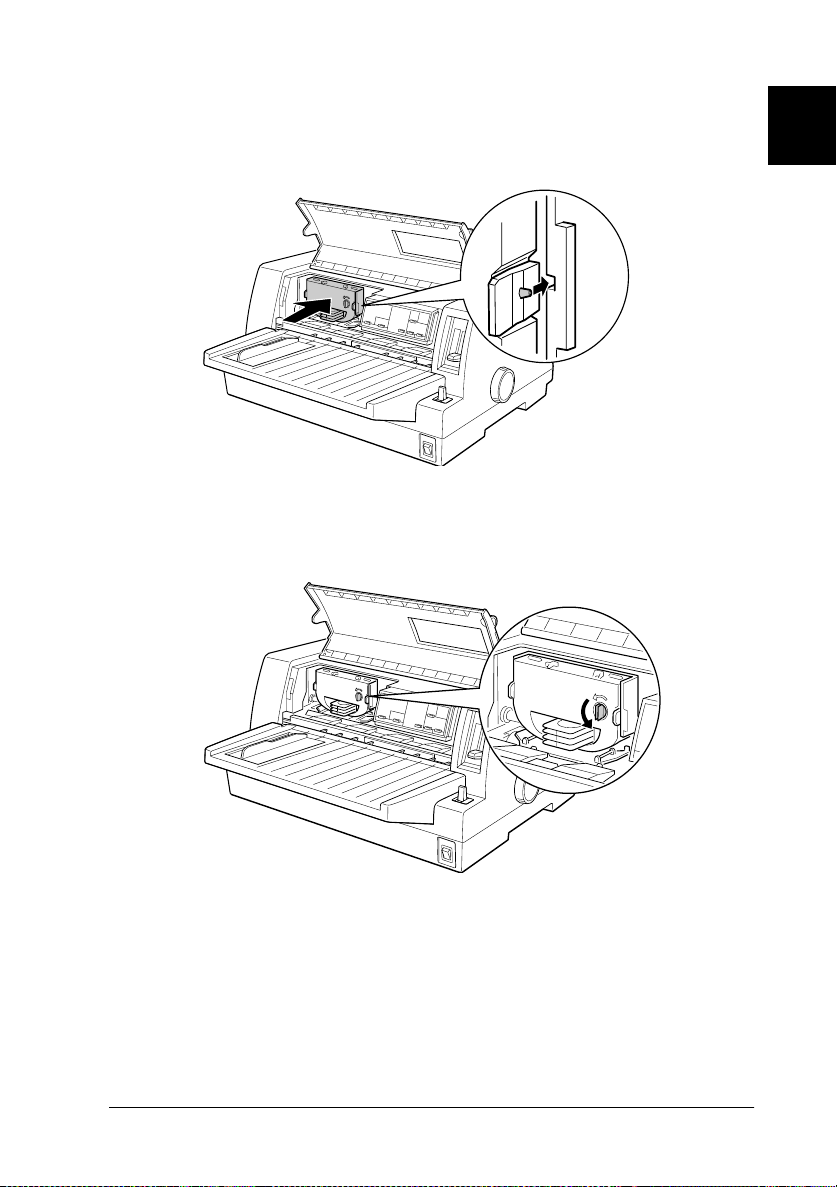
7. Tenez la cartouche par la poignée et enfoncez-la fermement,
puis appuyez sur ses deux extrémités pour que les crochets
en plastique pénètrent dans les rainures.
8. Tournez à nouveau le bouton de tension du ruban pour
tendre celui-ci et lui permettre de bouger sans entrave.
1
9. Fermez le capot de l'imprimante.
Remarque:
L'imprimante s'arrête et ne peut imprimer lorsque son capot est ouvert.
Installation de l'imprimante
1-11
Page 24
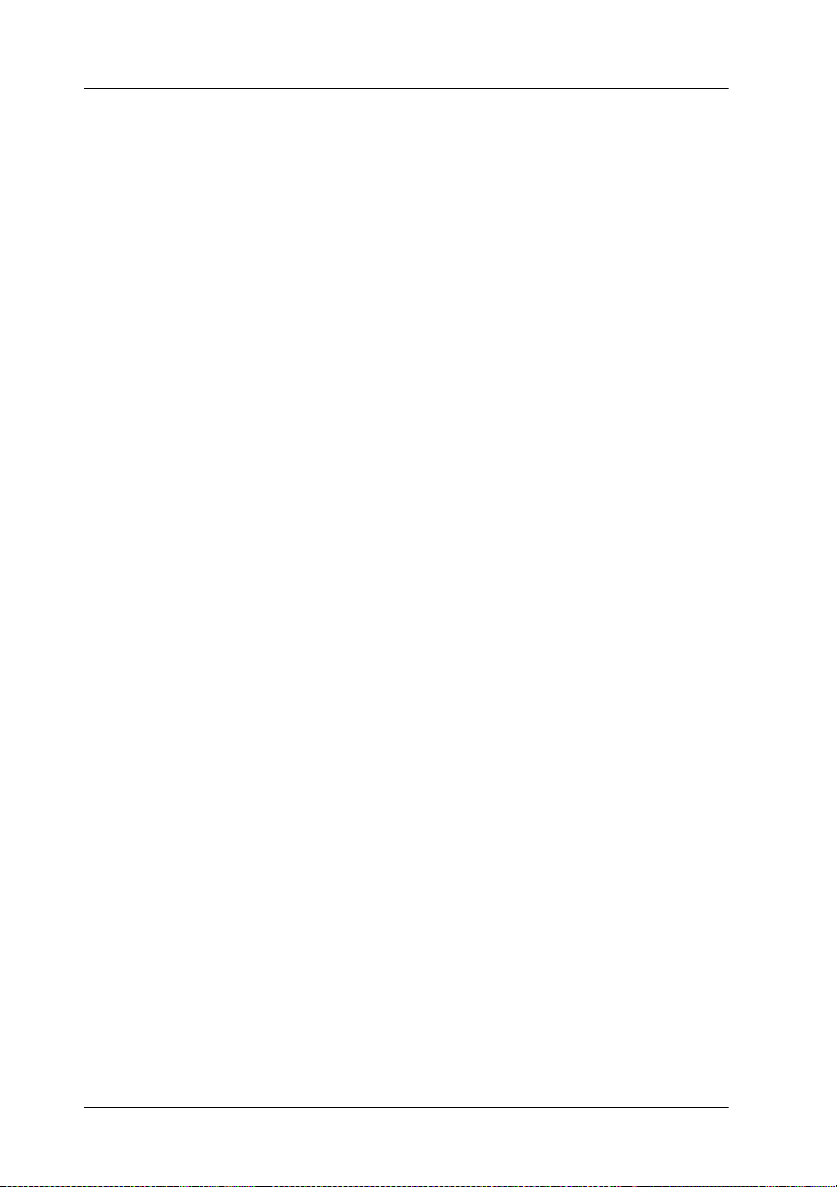
Installation du logiciel de l'imprimante
Dès que vous avez connecté l'imprimante à votre ordinateur,
vous devez installer le logiciel de l'imprimante que vous trouverez sur le CD-ROM qui l'accompagne.
Le logiciel de l'imprimante comporte les éléments suivants:
Pilote d'impression
❏
Le pilote d'impression est le logiciel qui permet de “ piloter ”
l'imprimante. Il permet notamment de définir la qualité d'impression, la résolution et le format du papier.
EPSON Status Monitor 3 (pour Windows Me, 98, 95, 2000 et
❏
NT 4.0)
C'est l'utilitaire EPSON Status Monitor 3 qui vous renseigne
sur les erreurs relevées au niveau de l'imprimante et affiche
des informations relatives à l'état de celle-ci.
EPSON Remote! (un utilitaire de configuration de
❏
l'imprimante exécuté sous DOS)
L'utilitaire EPSON Remote! vous permet de modifier facilement les paramètres par défaut de l'imprimante à partir de
l'écran de l'ordinateur. Reportez-vous à la section
“ Utilisation de l'utilitaire EPSON Remote! ” à la page 3-20.
Pour installer le logiciel de l'imprimante, reportez-vous à la section “ Installation du logiciel de l'imprimante sous Windows Me,
98, 95, 2000 ou NT 4.0 ” ou “ Installation du logiciel de l'imprimante sous Windows 3.1 ou NT 3.5x ” dans ce chapitre. Si vous
utilisez DOS, reportez-vous à la section “ Pour les applications
DOS ” à la page 1-17.
1-12
Installation de l'imprimante
Page 25
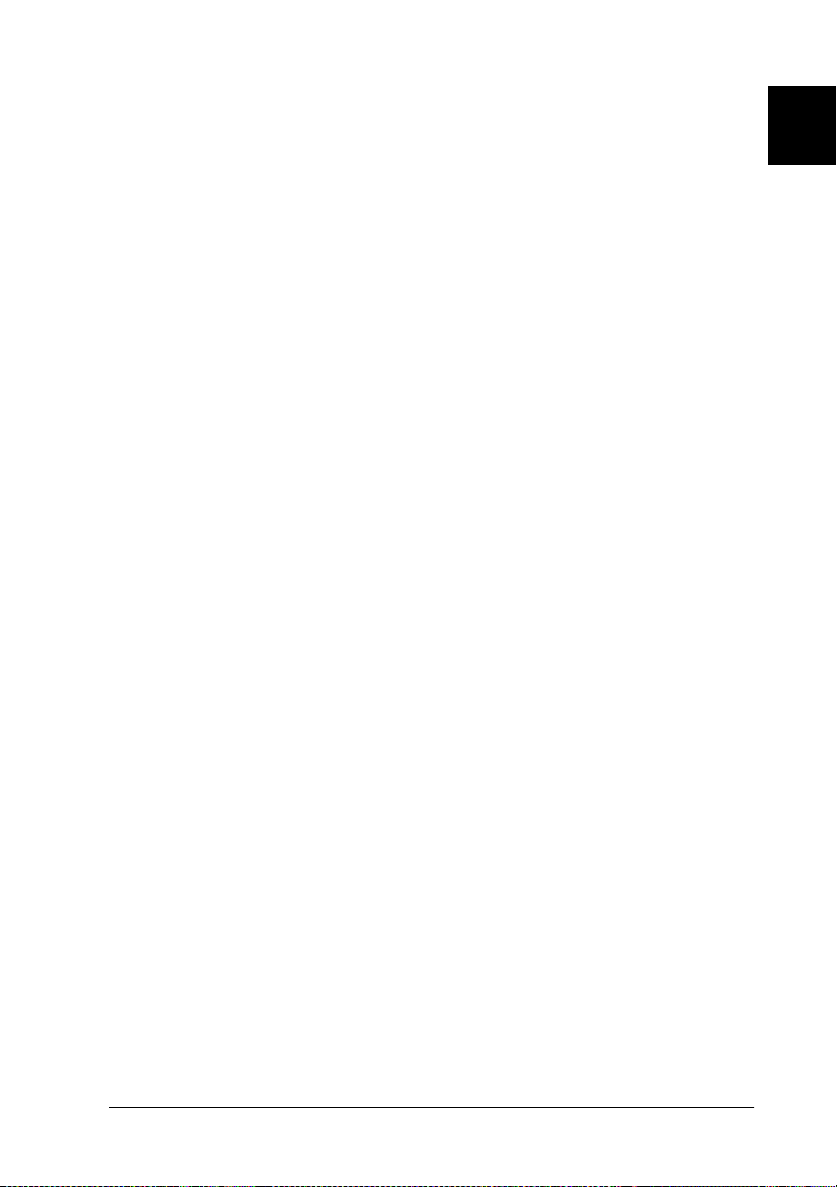
Installation du logiciel de l'imprimante sous
Windows Me, 98, 95, 2000 ou NT 4.0
Procédez de la manière suivante pour installer le logiciel de
l'imprimante sous Windows Me, 98, 95, 2000 ou NT 4.0 :
Remarque:
L'installation du logiciel de l'imprimante sous Windows 2000 ou
❏
NT 4.0 peut exiger des privilèges d'administrateur. Si vous rencontrez des problèmes, demandez l'aide de votre administrateur.
Si vous souhaitez créer une version sur disquette du logiciel de
❏
l'imprimante à partir du CD-ROM, insérez le CD-ROM et tapez
EPSETUP. Dans la boîte de dialogue qui s'affiche, cliquez sur le
bouton
affichées.
Si vous utilisez la version sur disquette du logiciel EPSON, effec-
❏
tuez une copie de sauvegarde de la (des) disquette(s) du logiciel de
l'imprimante EPSON avant de procéder à l'installation.
Si l'écran Nouveau périphérique détecté ou tout autre Assistant
❏
apparaît lorsque vous mettez votre ordinateur sous tension, cliquez
sur
Driver disk creation utility
Annuler
et exécutez la procédure ci-dessous.
et suivez les instructions
1
Si l'écran Signature numérique non trouvée apparaît, cliquez sur
❏
. Si vous cliquez sur
Oui
d'impression de la manière décrite ci-dessous.
La durée de l'installation varie selon l'ordinateur.
❏
1. Assurez-vous que l'imprimante et l'ordinateur sont hors
tension.
2. Mettez le PC sous tension. Windows démarre
tiquement. Mettez ensuite l'imprimante sous tension.
, vous devez réinstaller le pilote
Non
Installation de l'imprimante
automa-
1-13
Page 26
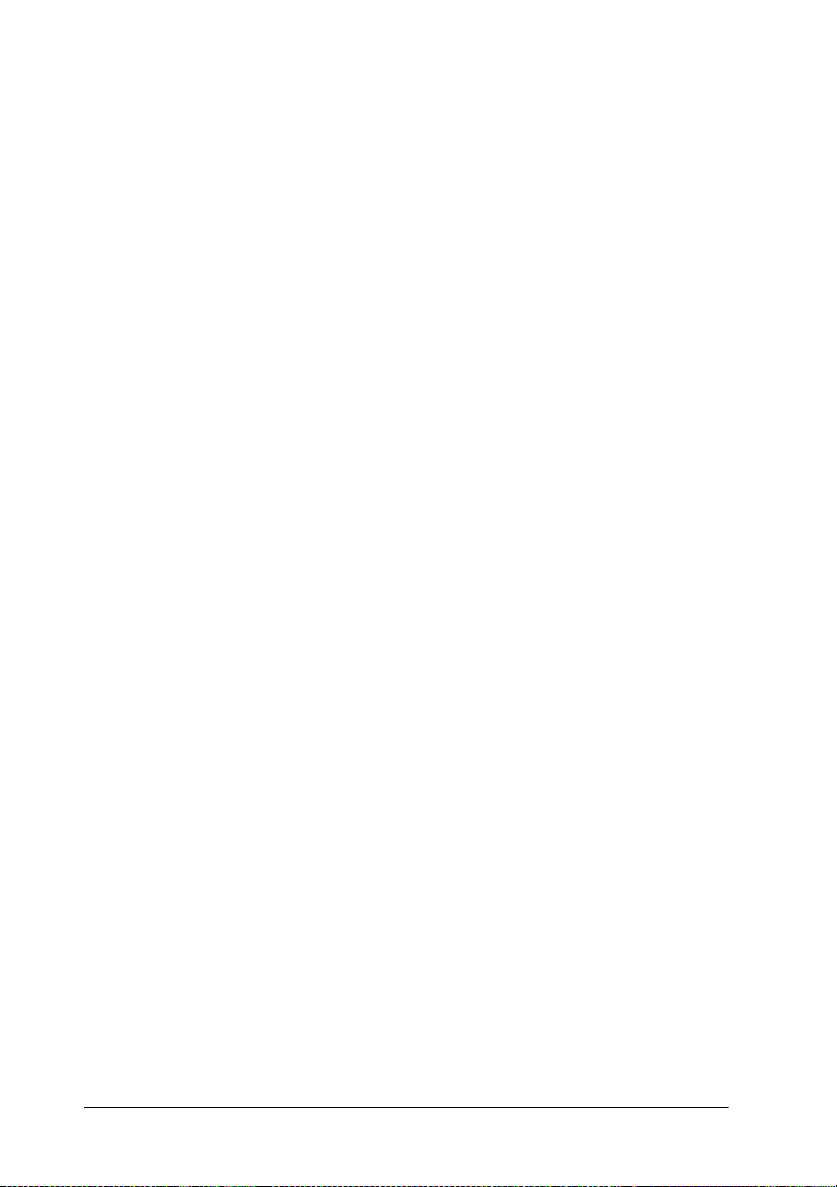
3. Insérez le CD-ROM contenant le logiciel de l'imprimante
dans votre lecteur de CD-ROM. La fonction de lecture automatique du lecteur de CD-ROM démarre instantanément le
programme d'installation.
Si le programme d'installation ne démarre pas automatiquement, cliquez sur
de dialogue
CD-ROM au niveau de la ligne de commande (par exemple.
E:\
), suivie de la commande
E:\START.EXE
Remarque:
Si votre lecteur de CD-ROM porte une lettre autre que “E”,
remplacez E par la lettre appropriée. Le programme d'installation
démarre. La suite de la procédure d'installation est pilotée par menu.
Autrement dit, vous pouvez sélectionner les options que vous souhaitez installer en cliquant simplement avec la souris dans la liste
affichée à l'écran. Le reste de l'installation est automatique et vous
ne devez plus fournir aucune autre information.
4. Sélectionnez les options requises et suivez les instructions
affichées.
Démarrer
Exécuter
) et cliquez sur le bouton OK.
, puis sur
, tapez la lettre de votre lecteur de
START.EXE
Exécuter
(par exemple,
. Dans la boîte
5. Une fois que le logiciel de l'imprimante a été correctement
installé, quittez le programme d'installation en cliquant sur
le bouton dont l'icône représente une porte.
Lorsque vous installez le pilote d'impression sous Windows 98,
95, 2000 ou NT 4.0, EPSON Status Monitor 3 est installé
automatiquement.
Pour plus d'informations sur l'ouverture et l'utilisation du logiciel,
reportez-vous au Chapitre 3, “ Utilisation du logiciel de
l'imprimante ”.
1-14
Installation de l'imprimante
Page 27
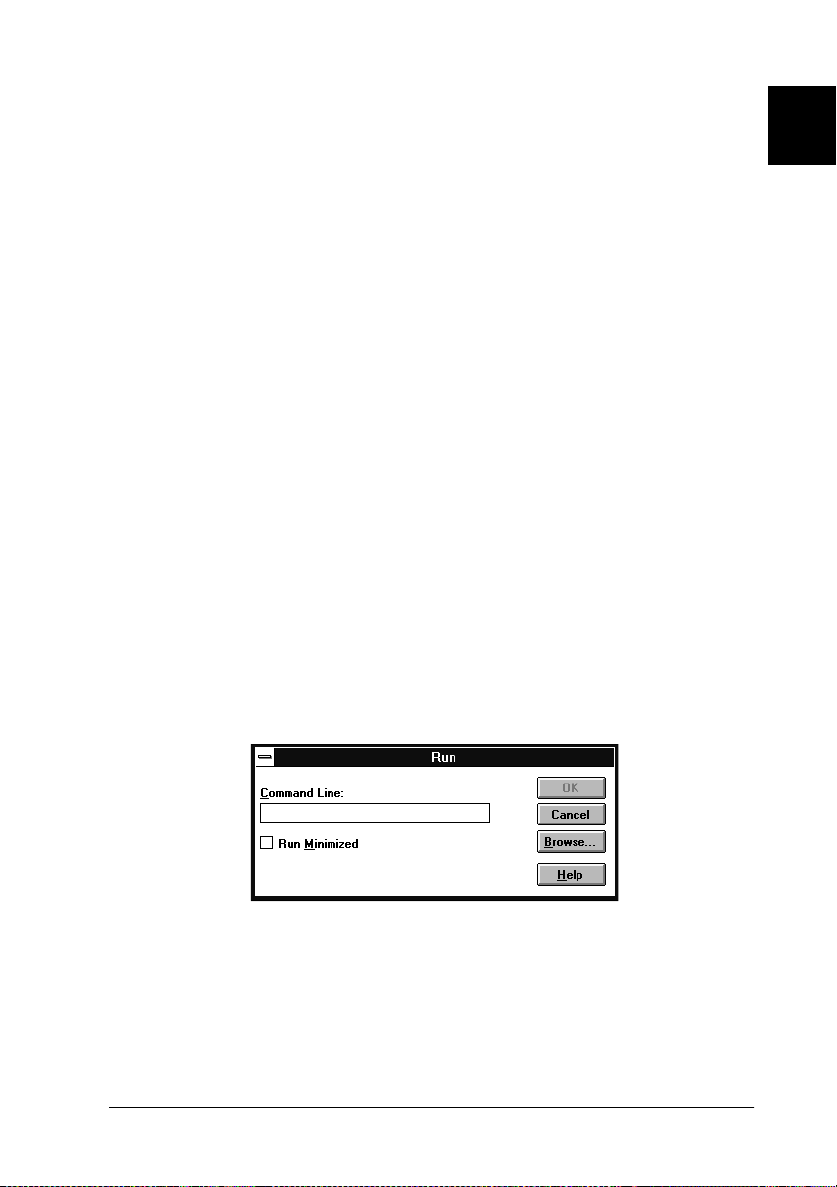
Installation du logiciel de l'imprimante sous
Windows 3.1 ou NT 3.5x
Procédez de la manière suivante pour installer le logiciel de
l'imprimante sous Windows 3.1 ou NT 3.5x.
Remarque:
L'installation du logiciel de l'imprimante sous Windows NT 3.5x peut
exiger des privilèges d'administrateur. Si vous rencontrez des problèmes,
demandez l'aide de votre administrateur.
1. Assurez-vous que Windows 3.1 est en cours d'exécution et
que la fenêtre du
2. Dans le
l'imprimante EPSON que vous avez reçu.
Remarque :
Si votre système est dépourvu de lecteur de CD-ROM, vous pouvez
créer une version sur disquette à partir de laquelle vous installerez
le logiciel de l'imprimante.
lecteur
Gestionnaire de pro grammes
de CD-ROM, insérez le CD-ROM du logiciel de
est ouverte.
1
3. Dans le menu
Exécuter
logue
E:\START
tapez
Remarque:
Si votre lecteur de CD-ROM porte une lettre autre que “E”,
remplacez E par l a lettre appropriée
Fichier
, choisissez
s'affiche. Dans la zone
, puis cliquez sur OK.
Exécuter
.
Installation de l'imprimante
. La boîte de dia-
Ligne de commande
,
1-15
Page 28
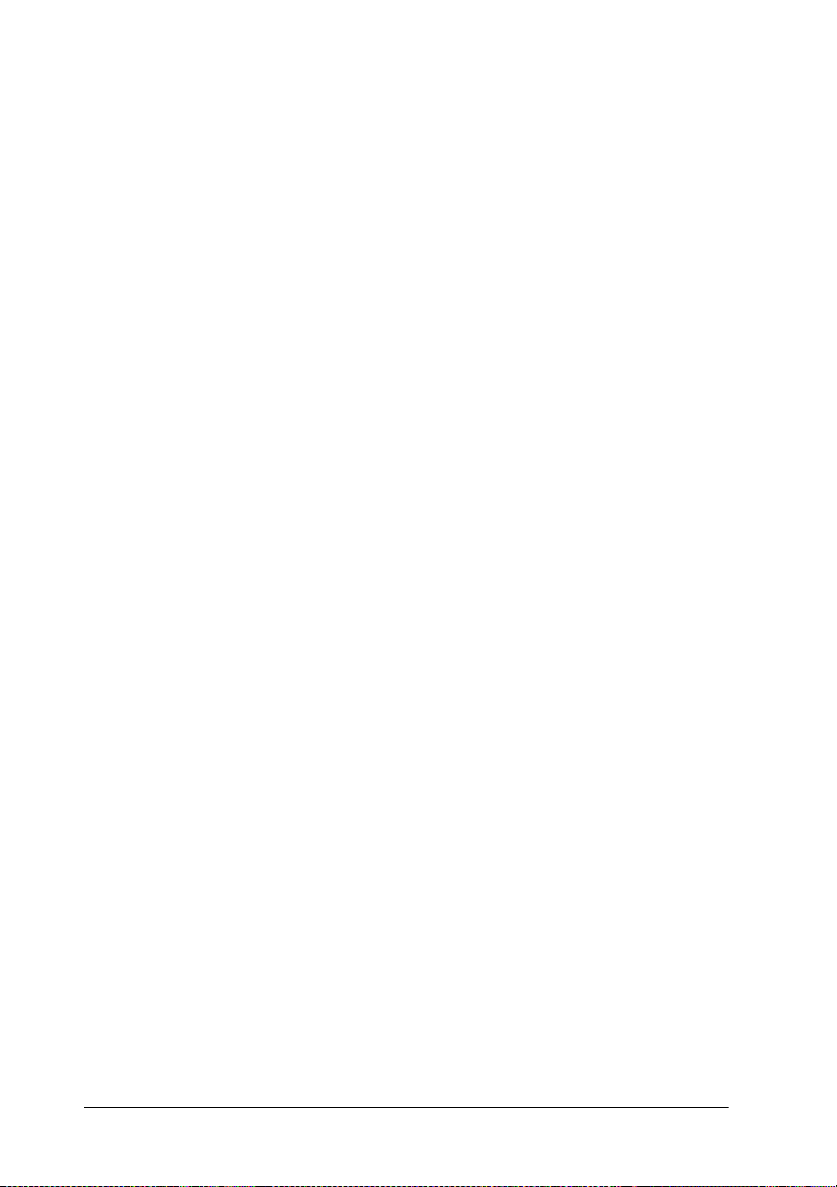
Le programme d'installation démarre. La suite de la procédure d'installation est pilotée par menu. Autrement dit, vous
pouvez sélectionner les options que vous souhaitez installer
en cliquant simplement avec la souris dans la liste affichée à
l'écran. Le reste de l'installation est automatique et vous ne
devez plus fournir aucune autre information.
4. Sélectionnez les options requises et suivez les instructions
affichées.
5. Une fois que le logiciel de l'imprimante a été correctement
installé, quittez le programme d'installation en cliquant sur le
bouton dont l'icône représente une porte. Le programme d'installation sélectionne automatiquement cette imprimante comme imprimante par défaut pour les applications Windows.
Le programme d'installation sélectionne automatiquement l'imprimante LQ-680/LQ-680Pro comme imprimante par défaut
pour les applications Windows. Pour plus d'informations sur
l'ouverture et l'utilisation du logiciel, reportez-vous au
Chapitre 3, “ Utilisation du logiciel de l'imprimante ”.
1-16
Installation de l'imprimante
Page 29
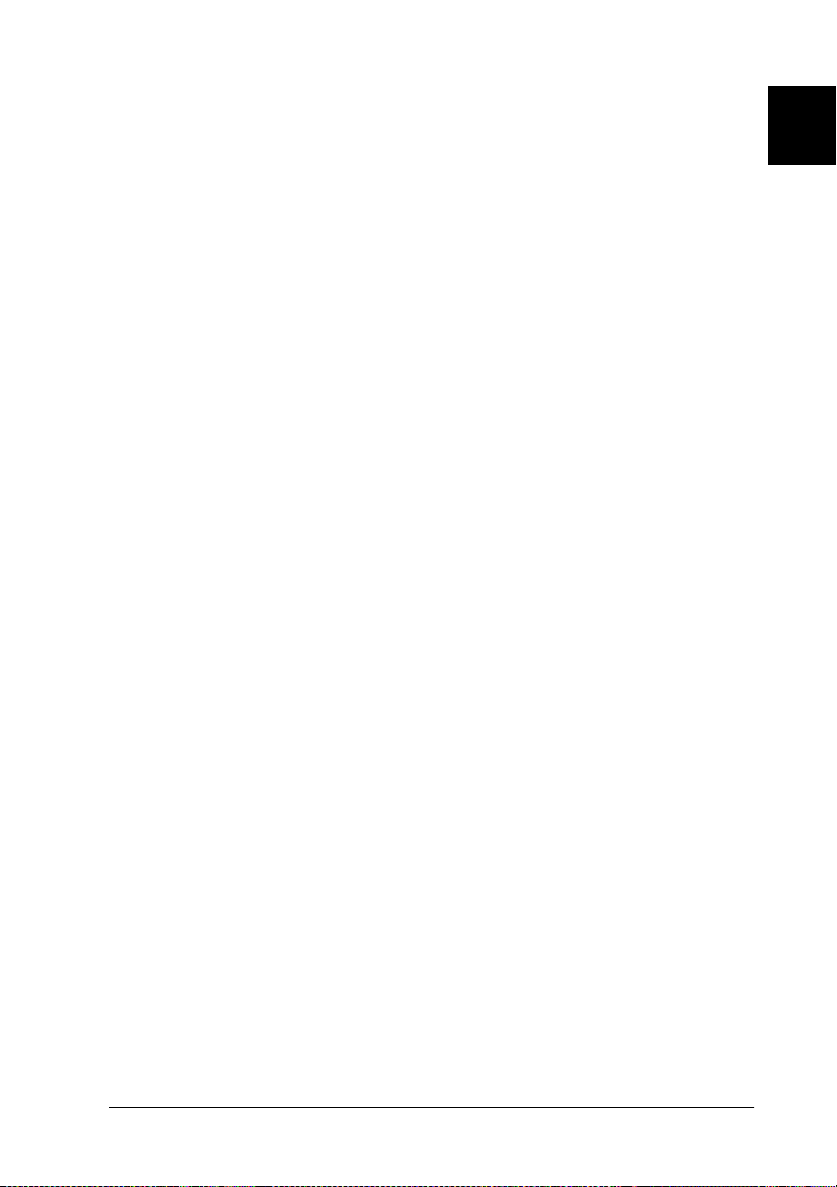
Pour les applications DOS
Pour contrôler l'imprimante à partir d'applications DOS, vous
devez sélectionner celle-ci ou une autre imprimante disponible
dans la liste des imprimantes de votre application.
Choisissez l'imprimante EPSON LQ-680/LQ-680Pro à l'étape
appropriée de la procédure d'installation ou de configuration de
votre application DOS. Si la liste affichée dans votre application
ne comporte pas l'imprimante LQ-680/LQ-680Pro, choisissez la
première imprimante disponible dans la liste suivante:
LQ-670
LQ-580/LQ-570e
LQ-2070/LQ-2080
LQ-2170/LQ-2180
LQ-870/LQ-1170
LQ-570/1070/570+/1070+
DLQ-3000/DLQ-3000+
DLQ-2000
LQ-1060
LQ-1050
LQ-2550
LQ-2500
Remarque:
Si la liste de votre application ne propose aucune des alternatives cidessus, contactez l'éditeur du logiciel et renseignez-vous sur la disponibilité d'une mise à jour.
1
Installation de l'imprimante
1-17
Page 30
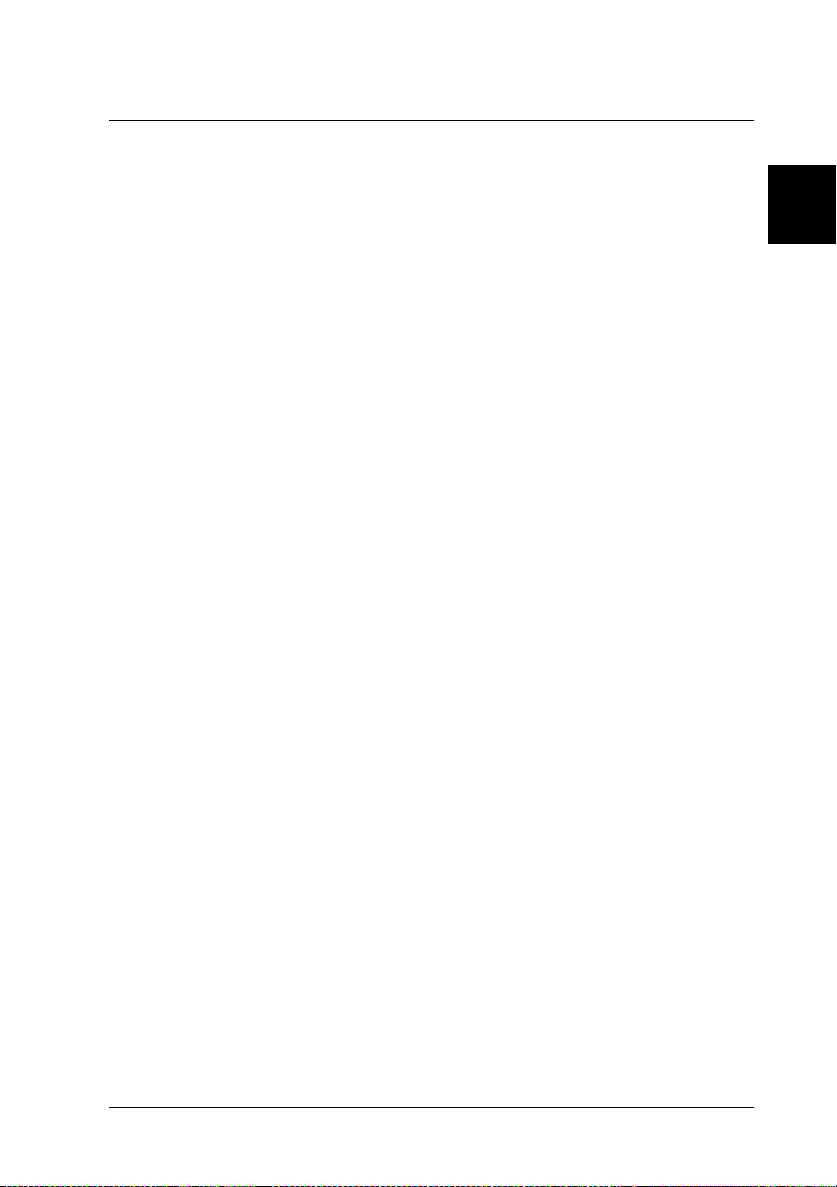
Chapitre 2
Alimentation en papier
Choix d'un dispositif d'alimentation. . . . . . . . . . . . . . . . . . . . . . . 2-2
Dispositif d'alimentation et types de papier . . . . . . . . . . . . 2-3
Réglage du levier de dégagement du papier
(LQ-680) . . . . . . . . . . . . . . . . . . . . . . . . . . . . . . . . . . . . . . . . . . 2-4
Réglage de la touche Paper Source (LQ-680Pro) . . . . . . . . 2-5
Ajustement du levier d'épaisseur du papier . . . . . . . . . . . . . . . . 2-6
Utilisation de papier continu . . . . . . . . . . . . . . . . . . . . . . . . . . . . . 2-8
Positionnement du bloc de papier continu . . . . . . . . . . . . . 2-8
Chargement du papier continu avec le tracteur . . . . . . . . . 2-9
Utilisation de la fonction de découpe. . . . . . . . . . . . . . . . . . 2-14
Retrait du papier continu . . . . . . . . . . . . . . . . . . . . . . . . . . . . 2-17
Utilisation de formulaires en liasse continus . . . . . . . . . . . . . . . . 2-18
Utilisation de formulaires en liasse recouvrants (LQ-680Pro) . . 2-19
Utilisation d'étiquettes. . . . . . . . . . . . . . . . . . . . . . . . . . . . . . . . . . . 2-20
Utilisation de feuilles simples. . . . . . . . . . . . . . . . . . . . . . . . . . . . . 2-21
Utilisation de formulaires en liasse à feuilles simples . . . . . . . . 2-24
Utilisation d'enveloppes . . . . . . . . . . . . . . . . . . . . . . . . . . . . . . . . . 2-25
2
Utilisation de cartes postales . . . . . . . . . . . . . . . . . . . . . . . . . . . . . 2-26
Basculement entre l'impression sur papier continu
et l'impression sur feuilles simples . . . . . . . . . . . . . . . . . . . . . . . . 2-28
Basculement vers l'impression sur feuilles simples . . . . . . 2-28
Basculement vers l'impression sur papier continu. . . . . . . 2-29
Utilisation du micro-réglage . . . . . . . . . . . . . . . . . . . . . . . . . . . . . . 2-30
Ajustement de la position de chargement . . . . . . . . . . . . . . 2-30
Ajustement de la position de découpe . . . . . . . . . . . . . . . . . 2-32
Ajustement de la position d'impression . . . . . . . . . . . . . . . 2-34
Alimentation en papier
2-1
Page 31

Votre imprimante peut imprimer sur une grande variété de types
de papier, notamment des feuilles simples, du papier continu, des
formulaires en liasse, des étiquettes, des enveloppes, des cartes
postales et du papier rouleau. Ce chapitre explique comment
utiliser ces types de papier avec votre imprimante.
Remarque:
Pour plus d'informations sur les types de papier utilisables avec
l'imprimante, reportez-vous à l'annexe C.
Choix d'un dispositif d'alimentation
Votre imprimante accepte divers types de papier grâce à quatre
dispositifs d'alimentation : guide papier, tracteur, bac feuille à
feuille en option ou support de papier rouleau en option. Le dispositif d'alimentation que vous devez sélectionner dépend du type
de papier que vous souhaitez utiliser. Reportez-vous à la section
“ Dispositif d'alimentation et types de papier ” à la page 2-3.
Pour les utilisateurs de la LQ-680 :
Pour sélectionner un dispositif d'alimentation papier, utilisez le
levier de dégagement du papier. Reportez-vous à la section
“ Réglage du levier de dégagement du papier (LQ-680) ” à la
page 2-4.
Pour les utilisateurs de la LQ-680Pro :
Pour sélectionner un dispositif d'alimentation, utilisez la touche
Paper Source
section “ Réglage de la touche Paper Source (LQ-680Pro) ” à la
page 2-5.
2-2
Alimentation en papier
du panneau de commande. Reportez-vous à la
Page 32

Dispositif d'alimentation et types de papier
Le tableau suivant indique le dispositif d'alimentation à utiliser
pour chaque type de papier.
Dispositif d' a l imentation
Type de
papier
Papier continu
Formulaires en
liasse continus
Etiquettes
Feuilles simples –
Formulaires en
liasse à feuilles
simples
Enveloppes –
Cartes postales –
Papier rouleau – – –
Tracteur
N
N
N
–
Guide
papier
–– –
–– –
–– –
N
N
N
N
Bac feuille à
feuille en
option
(cassette 1
uniquement)
(cassette 1
uniquement)
(cassette 1
uniquement)
2
Support de
papier
rouleau en
option**
N
N
*
N
N
–
–
–
–
N
N
:Vous pouvez utiliser ce type de papier avec ce dispositif d'alimentation.
– : Vous ne pouvez pas utiliser ce type de papier avec ce dispositif d'alimentation.
* Vous ne pouvez utiliser que des formulaires en liasse à feuilles simples
autocopiants qui sont collés en haut des formulaires.
** Dans certains pays, le support de papier rouleau en option n'est pas disponible.
Alimentation en papier
2-3
Page 33

Réglage du levier de dégagement du papier
(LQ-680)
Réglez le levier de dégagement du papier afin de sélectionner la
méthode de chargement du papier que vous voulez utiliser. Le levier
de dégagement du papier a deux positions: chargement tracteur
et chargement pour feuilles simples, comme expliqué ci-après.
Position de chargement des feuilles simples – pour
utiliser le guide papier, le bac feuille à feuille en
option ou le support de papier rouleau en option.
2-4
Position de chargement tracteur – pour utiliser le
tracteur.
Alimentation en papier
Page 34

Réglage de la touche Paper Source (LQ-680Pro)
Réglez la touche
sélectionner le dispositif d'alimentation que vous souhaitez utiliser. Trois réglages sont possibles :
tracteur,
ples y compris la cassette 1 du bac feuille à feuille, et
Manual/CSF BIN2
pris la cassette 2 du bac feuille à feuille, comme expliqué ci-après.
Tractor Position de chargement tracteur – pour
Manual/CSF Bin1 Position 1 de chargement de feuilles sim-
Manual/CSF Bin1
Paper Source
pour le chargement de feuilles simples y com-
utiliser le tracteur.
ples – pour utiliser le guide papier, la
cassette 1 du bac feuille à feuille en option
ou le support de papier rouleau en option.
du panneau de commande pour
Tractor
pour le chargement de feuilles sim-
Touche Paper Source
pour le chargement
2
Manual/CSF Bin2 Position 2 de chargement de feuilles sim-
ples – pour utiliser le guide papier, la
cassette 2 du bac feuille à feuille en option
ou le support de papier rouleau en option.
Alimentation en papier
2-5
Page 35

Ajustement du levier d' ép ais se u r du pa pier
Vous devez régler le levier d'épaisseur du papier en fonction de
l'épaisseur de votre papier.
Il existe neuf positions de réglage du levier, comprises entre -1
et 7. La position
Pour les utilisateurs de la LQ-680:
Réglez manuellement le levier d'épaisseur du papier sur la position appropriée, entre -1 et 7, en procédant de la manière décrite
dans le tableau suivant.
Auto
est également disponible sur la LQ-680Pro.
Pour les utilisateurs de la LQ-680Pro:
Nous vous recommandons d'utiliser la position
les types de papier. Lorsque la position est sélectionnée,
l'imprimante s'ajuste automatiquement en fonction de l'épaisseur
du papier à chaque nouveau chargement de papier, mais cela peut
augmenter la durée d'impression. Si vous utilisez toujours le
même type de papier, vous voudrez peut-être régler le levier
d'épaisseur du papier sur la position appropriée de la manière
décrite dans le tableau suivant afin d'accélérer l'impression.
2-6
Alimentation en papier
Auto
Auto
pour tous
Page 36

Le tableau suivant décrit la procédure à suivre pour sélectionner
la position de levier appropriée pour le type de papier que vous
utilisez.
Position du levier
Type de papier
d'épaisseur du papier
2
(feuilles simples ou papier continu)
Papier ordinaire
Formulaires en liasse
(feuilles simples ou papier continu)
2 ex emplaires (original +1 copie)
3 exemplaires (original +2 copies)
4 exemplaires (original +3 copies)
5 exemplaires (original +4 copies)
6 exemplaires (original +5 copies)
Etiquettes 2
Cartes postales 2
Enveloppes* 2 à 6
* Pour les enveloppes fines, notamment les enveloppes par avion, sélectionnez la
position 2 ou 3 ; pour les enveloppes ordinaires, sélectionnez la position 4; pour
les enveloppes épaisses, sélectionnez la position 4, 5 ou 6.
** LQ-680Pro uniquement.
-1 ou 0
1
2
3
5
7
Auto**
Attention:
c
Si vous réglez le levier d'épaisseur du papier sur la position 1 ou
supérieure, veillez à revenir à la position 0 (ou
Auto
pour la
LQ-680Pro) avant d'imprimer à nouveau sur du papier ordinaire.
Alimentation en papier
2-7
Page 37

Utilisation de papier continu
Vous pouvez charger le papier continu à partir du tracteur intégré
situé à l'arrière de l'imprimante.
Remarque:
Pour plus d'informations sur le papier continu, reportez-vous à l'annexe C.
Positionnement du bloc de papier continu
Si vous chargez du papier continu, vous devez aligner le bloc de
papier continu sur le tracteur afin que le papier pénètre dans
l'imprimante de façon régulière, comme illustré ci-dessous.
2-8
Alimentation en papier
Page 38

Chargement du papier continu avec le tracteur
1. Assurez-vous que l'imprimante est hors tension.
Pour les utilisateurs de la LQ-680:
2.
Sélectionnez le chargement tracteur à l'aide du levier de
dégagement du papier et assurez-vous que le levier d'épaisseur du papier est réglé sur 0 si vous utilisez du papier
continu ordinaire.
Pour les utilisateurs de la LQ-680Pro:
Sélectionnez le chargement tracteur à l'aide de la touche
Paper Source
papier est réglé sur
continu ordinaire.
3. Faites glisser le guide latéral le plus loin possible.
, et assurez-vous que le levier d'épaisseur du
Auto
ou 0 si vous utilisez du papier
2
Alimentation en papier
2-9
Page 39

4. Relâchez les leviers de verrouillage de la roue à picots en les
relevant.
5. Face à l'arrière de l'imprimante, disposez la roue à picots
gauche de manière à ce que les roues à picots se trouvent à
gauche du “ 0 ” sur l'échelle et la flèche sur l'imprimante.
Puis abaissez le levier de verrouillage pour bloquer la roue.
flèche
2-10
échelle
Remarque:
L'impression commence au niveau de la flèche sur l'imprimante et
du repère “ 0 ” de l'échelle. La zone non imprimable se trouve à
gauche de la flèche et du “ 0 ”.
Alimentation en papier
Page 40

6. Faites glisser la roue à picots droite en fonction de la largeur
du papier, mais ne la verrouillez pas.
7. Faites glisser le guide papier à mi-chemin entre les deux roues.
2
Alimentation en papier
2-11
Page 41

8. Ouvrez les volets des roues à picots.
9. Placez les trois premiers trous du papier continu sur les roues
à picots latérales. Veillez à charger le papier face imprimable
vers le haut.
2-12
Attention:
c
Alimentation en papier
Assurez-vous que le bord de la première feuille du papier
continu est propre et droit afin qu'il pénètre sans entrave
dans l'imprimante.
Page 42

10. Fermez les volets des roues à picots. Si nécessaire, déverrouillez et replacez la roue à picots gauche de manière à ce
que la perforation soit alignée sur la flèche de l'imprimante.
Ensuite, verrouillez la roue.
11. Faites glisser la roue à picots droite pour tendre le papier.
Puis verrouillez la roue à picots en abaissant son levier de
verrouillage.
2
12. Mettez l'imprimante sous tension. Lorsque l'imprimante reçoit des données, elle charge automatiquement le papier
avant d'imprimer.
Alimentation en papier
2-13
Page 43

Lorsque vous utilisez du papier continu, vous pouvez utiliser la
fonction de découpe pour détacher les pages imprimées sans
gaspiller de feuille blanche. Pour plus d'informations, reportezvous à la section suivante.
Remarque:
Vous pouvez faire avancer le papier jusqu'à la position de charge-
❏
ment en appuyant sur la touche
te reçoive des données.
Assurez-vous qu'il y a toujours au moins une feuille de plus que
❏
nécessaire, parce qu'il se peut que le papier continu ne soit pas
entraîné correctement s'il n'est pas chargé via la roue à picots.
Attention:
c
L'imprimante doit être hors tension pour utiliser le bouton situé
sur le côté droit en vue d'éliminer un bourrage papier. Sinon,
vous risquez d'endommager l'imprimante ou de perdre la position de haut de page.
Load/Eject
avant que l'impriman-
Utilisation de la fonction de découpe
Une fois l'impression terminée, vous pouvez utiliser la fonction
de découpe pour faire avancer le papier continu sur le tracteur
jusqu'au bord de découpe de l'imprimante. Vous pouvez alors
détacher facilement le document imprimé. Lorsque vous relancez
l'impression, l'imprimante fait automatiquement reculer le papier jusqu'à la position de chargement afin d'économiser le papier
habituellement gaspillé entre les pages.
Vous pouvez utiliser cette fonction de deux manières: en appuyant sur la touche du panneau de commande, ou en utilisant
le mode de définition des paramètres par défaut du panneau de
commande, ou encore l'utilitaire EPSON Remote! pour sélectionner la fonction de découpe automatique. (Voir “ A propos des
paramètres par défaut de votre imprimante ” à la page 4-3 pour
plus d'informations sur le mode de définition des paramètres par
défaut de l'imprimante.)
2-14
Alimentation en papier
Page 44

Si la perforation entre les pages n'est pas alignée sur le bord de
découpe, vous pouvez ajuster la position de découpe à l'aide de
la fonction de micro-réglage, de la manière décrite plus loin dans
ce chapitre.
Attention:
c
Utilisation de la touche Tear Off
Vous pouvez utiliser la touche
sur la LQ-680 ou la touche
LQ-680Pro) pour faire avancer le papier continu jusqu'à la position de découpe en procédant de la manière suivante:
1. Assurez-vous que l'impression est terminée. Ensuite, ap-
N'utilisez jamais la fonction de découpe pour faire reculer des
étiquettes, car elles risqueraient de se détacher de leur support et
de provoquer un bourrage papier.
Tear Off
Tear Off/Special Paper
puyez sur la touche
du panneau de commande se mettent à clignoter. L'imprimante fait avancer le papier jusqu'au bord de découpe.
Tear Off
jusqu'à ce que les deux voyants
(la touche
Tear Off/Bin
sur la
2
bord de découpe
Alimentation en papier
2-15
Page 45

2. Détachez toutes les pages imprimées au niveau du bord de
découpe. Si la perforation du papier n'est pas correctement
alignée sur le bord de découpe, vous pouvez ajuster la position de découpe à l'aide de la fonction de micro-réglage.
Reportez-vous à la section “ Ajustement de la position de
découpe ” plus loin dans ce chapitre.
3. Lorsque vous relancez l'impression, l'imprimante fait reculer
le papier jusqu'à la position de haut de page avant de démarrer l'impression. (Vous pouvez aussi faire reculer le papier
manuellement jusqu'à la position de haut de page en appuyant sur le bouton utilisé pour le faire avancer.)
Utilisation du mode de décou pe au tom ati qu e
Lorsque vous activez la fonction de découpe automatique en
mo de de dé fi ni ti on de s p ar am èt re s p ar déf aut de l' im pri ma nt e o u
dans l'utilitaire EPSON Remote!, l'imprimante fait avancer le
papier continu jusqu'à la position de découpe une fois l'impression terminée.
L'imprimante fait avancer le papier jusqu'à la position de découpe uniquement lorsqu'elle reçoit une page de données complète
ou une commande de saut de page qui n'est suivie d'aucune
donnée pendant 3 secondes.
2-16
Alimentation en papier
Page 46

Pour plus d'informations sur la manière d'activer la fonction de
découpe, reportez-vous à la section “ A propos des paramètres
par défaut de votre imprimante ” à la page 4-3, ou ouvrez l'utilitaire EPSON Remote! de la manière décrite au chapitre 3 et suivez
les instructions affichées à l'écran. Lorsque vous utilisez le mode
de définition des paramètres par défaut ou l'utilitaire, assurezvous également que la longueur de page définie pour le papier
continu est correcte.
Une fois le papier avancé, détachez toutes les pages imprimées et
relancez l'impression de la manière décrite précédemment dans
ce chapitre à la section “ Utilisation de la touche Tear Off ”.
Vous pouvez rester en mode de découpe automatique même
lorsque vous utilisez des feuilles simples. Ce mode est désactivé
lorsque vous imprimez sur des feuilles simples.
Retrait du papier continu
1. Une fois l'impression terminée, détachez toutes les pages
imprimées à l'aide de la fonction de découpe.
2
2. Appuyez sur la touche
en continu hors de l'imprimante, jusqu'à la position d'attente.
3. Pour retirer complètement le papier continu de l'imprimante,
ouvrez les volets des roues à picots. Retirez le papier du
tracteur, puis fermez les volets des roues à picots.
Load/Eject
pour faire reculer le papier
Alimentation en papier
2-17
Page 47

Utilisation de formulaires en liasse continus
Votre imprimante peut utiliser des formulaires en liasse continus
comportant jusqu'à six exemplaires (un original et cinq copies).
Vous pouvez utiliser des formulaires en liasse autocopiants ou
avec carbone.
Attention:
c
Avant d'imprimer, réglez le levier d'épaisseur du papier sur la
position appropriée pour vos formulaires en liasse. Les utilisateurs de la LQ-680 doivent régler le levier de la manière décrite
dans le tableau de la page 2-7. Les utilisateurs de la LQ-680Pro
doivent vérifier que le levier est en position
Vous pouvez charger des formulaires en liasse continus de la
même manière que le papier continu ordinaire. Pour plus d'informations, reportez-vous à la section “ Utilisation de papier
continu ” plus haut dans ce chapitre.
c
N'utilisez pas de formulaires en liasse dont les feuilles sont
séparées par du papier carbone.
Auto
.
Attention:
Lorsque vous imprimez sur des formulaires en liasse, assurezvous que les paramètres de votre logiciel permettent l'impression
dans les limites de la zone imprimable des formulaires. L'impression sur les bords d'un formulaire en liasse peut endommager la
tête d'impression. Pour plus d'informations sur la zone imprimable, reportez-vous aux instructions de l'annexe C.
2-18
Alimentation en papier
Page 48

Utilisation de formula ires en liasse
recouvrants (LQ-680Pro)
Les utilisateurs de la LQ-680Pro peuvent imprimer sur des formulaires en liasse recouvrants renforcés par du papier continu.
La page des formulaires en liasse est plus longue que celle du
papier continu qui fait office de support. Une fois étendue, une
page des formulaires en liasse déborde donc sur la page suivante.
L'épaisseur de cette zone de recouvrement est supérieure à celle
de la zone imprimable.
Avant d'imprimer, réglez le levier d'épaisseur du papier sur la
position
recouvrants et de saut de perforation à l'aide du mode de définition des paramètres par défaut. Pour plus d'informations, reportez-vous à la section “ Ajustement du levier d'épaisseur du
papier ” plus haut dans ce chapitre et à la section “ Modification
des paramètres par défaut ” à la page 4-10.
Vous pouvez charger des formulaires en liasse continus de la
même manière que le papier continu ordinaire. Pour plus d'informations, reportez-vous à la section “ Utilisation de papier
continu ” plus haut dans ce chapitre.
Auto
. Activez également les paramètres de formulaires
2
c
Attention:
Lorsque vous imprimez sur des formulaires en liasse recou-
❏
vrants, assurez-vous que les paramètres de votre logiciel
permettent l'impression dans les limites de la zone imprimable des formulaires. L'impression sur les bords d'un formulaire en liasse peut endommager la tête d'impression. Pour
plus d'informations sur la zone imprimable, reportez-vous
aux instructions de l'annexe C.
Ne faites jamais reculer des formulaires en liasse recouvrants
❏
à l'aide de la touche
. Vous risqueriez de provoquer un bourrage papier ou
Paper
d'endommager l'imprimante.
Load/Eject
ou
Tear Off/Special
Alimentation en papier
2-19
Page 49

Pour retirer les formulaires en liasse recouvrants du chemin
❏
papier une fois l'impression terminée, détachez d'abord le
papier à un endroit situé avant la fente d'introduction.
Utilisez ensuite la touche
restant de l'imprimante.
pour faire sortir le papier
LF/FF
Utilisation d'étiquettes
Lorsque vous imprimez des étiquettes, choisissez exclusivement
des étiquettes dont le support présente des perforations latérales
qui permettent son utilisation avec un tracteur. N'utilisez pas des
étiquettes sur des feuilles simples brillantes, car ces feuilles de
support pourraient glisser et ne pas être entraînées correctement.
Les étiquettes se chargent de la même manière que le papier
continu ordinaire, sauf pour le réglage du levier d'épaisseur du
papier. Les utilisateurs de la LQ-680 doivent régler le levier sur
la position 2. Les utilisateurs de la LQ-680Pro sont invités à
utiliser le réglage
position 2 pour une impression plus rapide. Pour plus d'informations sur le chargement, reportez-vous à la section “ Utilisation
de papier continu ” plus haut dans ce chapitre. Pour plus d'informations sur le réglage du levier d'épaisseur du papier, reportezvous à la section “ Ajustement du levier d'épaisseur du papier ”
plus haut dans ce chapitre.
Auto
ou à placer manuellement le levier sur la
c
2-20
Attention:
Lorsque vous imprimez sur des étiquettes, assurez-vous que
❏
les paramètres de votre logiciel permettent l'impression dans
les limites de la zone imprimable. L'impression sur les bords
d'une étiquette peut endommager la tête d'impression. Pour
plus d'informations sur la zone imprimable, reportez-vous
aux instructions de l'annexe C.
Alimentation en papier
Page 50

Ne faites jamais reculer des étiquettes à l'aide des touches
❏
Load/Eject, Tear Off/Bin
Tear Off/Special Paper
détachent facilement de leur support et provoquent des bourrages papier.
Pour retirer les étiquettes du chemin papier une fois l'impres-
❏
sion terminée, détachez d'abord les étiquettes à un endroit situé
avant la fente d'introduction. Utilisez ensuite la touche
pour faire sortir les étiquettes restantes de l'imprimante.
Les étiquettes étant tout spécialement sensibles à la tempéra-
❏
ture et à l'humidité, employez-les exclusivement dans des
conditions d'utilisation normales.
Une fois l'impression terminée, retirez immédiatement les
❏
étiquettes de l'imprimante. En effet, elles risqueraient de se
courber et de se détacher de leur support, provoquant un
bourrage papier au moment de la reprise de l'impression.
(LQ-680), ou
(LQ-680Pro). Les étiquettes se
Utilisation de feuilles simples
LF/FF
2
Vous pouvez charger une feuille de papier à la fois dans le guide
papier à l'avant de l'imprimante, ou vous pouvez charger une pile
de feuilles dans le bac feuille à feuille en option. (Pour plus
d'informations sur le bac feuille à feuille en option, reportez-vous
à l'annexe A.)
Remarque:
Pour plus d'informations sur les feuilles simples, reportez-vous à
❏
l'annexe C.
Si vous chargez du papier long (par exemple, du papier de format
❏
Legal), laissez suffisamment de place à l'arrière de l'imprimante afin
de ne pas gêner le papier.
Alimentation en papier
2-21
Page 51

Procédez de la manière suivante pour charger des feuilles simples
à partir du guide papier.
1. Assurez-vous que l'imprimante est hors tension et que le
guide papier est fixé de la manière décrite au chapitre 1.
Refermez ensuite les volets des roues à picots et abaissez leurs
leviers de verrouillage afin de les bloquer.
Pour les utilisateurs de la LQ-680:
2.
Sélectionnez le chargement de feuilles simples avec le levier
de dégagement du papier de la manière décrite à la section
“ Choix d'un dispositif d'alimentation ” à la page 2-2. Veillez
également à régler le levier d'épaisseur du papier sur la
position 0 si vous utilisez des feuilles simples ordinaires.
Pour les utilisateurs de la LQ-680Pro:
Sélectionnez le chargement de feuilles simples à l'aide de la
touche
d'un dispositif d'alimentation ” à la page 2-2. Veillez également
à régler le levier d'épaisseur du papier sur la position
0
3. Mettez l'imprimante sous tension.
2-22
Alimentation en papier
Paper Source
si vous utilisez des feuilles simples ordinaires.
de la manière décrite à la section “ Choix
Auto
ou
Page 52

4. Faites glisser le guide latéral jusqu'à ce qu'il repose contre le
repère du guide, comme illustré ci-dessous.
repère du guide
5. Insérez une feuille, en suivant les guides latéraux, jusqu'à ce
que vous rencontriez de la résistance. Veillez à charger le
papier face imprimable vers le haut, le haut de la feuille en
premier.
2
Après quelques secondes, l'imprimante fait automatiquement avancer le papier jusqu'à la position de chargement.
L'imprimante est prête à recevoir les données de l'ordinateur
et à imprimer.
Alimentation en papier
2-23
Page 53

Remarque:
Si les rouleaux tournent mais que l'imprimante ne charge pas le
papier, retirez complètement celui-ci et réinsérez-le.
Après avoir imprimé une page, l'imprimante éjecte la feuille
imprimée sur le guide papier. Si vous imprimez un document de
plusieurs pages, retirez la feuille imprimée et insérez une nouvelle feuille dans le guide papier. L'imprimante fait automatiquement avancer le papier et reprend l'impression.
Remarque:
Si l'imprimante n'éjecte pas la feuille imprimée, appuyez sur la touche
Load/Eject
c
.
Attention:
L'imprimante doit être hors tension pour utiliser le bouton situé
sur le côté droit en vue d'éliminer un bourrage papier. Sinon,
vous risquez d'endommager l'imprimante.
Utilisation de formulaires en liasse à feuilles
simples
Votre imprimante peut utiliser des formulaires en liasse à feuilles
simples comportant jusqu'à 6 exemplaires (1 original et 5 copies).
Vous pouvez utiliser des formulaires en liasse autocopiants ou
avec carbone à l'aide du guide papier.
Attention:
c
Avant d'imprimer, réglez le levier d'épaisseur du papier sur la
position correspondant aux formulaires en liasse, de la manière
décrite dans le tableau de la page 2-7, ou placez-le sur la position
Auto
2-24
N'utilisez pas de formulaires en liasse dont les feuilles sont
séparées par du papier carbone.
(LQ-680Pro uniquement).
Alimentation en papier
Page 54

Vous pouvez charger des formulaires en liasse à feuilles simples
de la même manière que les feuilles simples ordinaires. Pour plus
d'informations, reportez-vous à la section “ Utilisation de feuilles
simples ” plus haut dans ce chapitre ou à l'Annexe A,
“ Chargement du papier dans le bac feuille à feuille ”.
Attention:
Lorsque vous imprimez sur des formulaires en liasse, assu-
c
❏
rez-vous que les paramètres de votre logiciel permettent
l'impression dans les limites de la zone imprimable des
formulaires. L'impression sur les bords d'un formulaire en
liasse peut endommager la tête d'impression. Pour plus
d'informations sur la zone imprimable, reportez-vous aux
instructions de l'annexe A.
Les formulaires en liasse à feuilles simples à collage latéral
❏
ne peuvent être chargés qu'à partir du guide papier, et non
du bac feuille à feuille en option.
Utilisation d'en ve loppes
Vous pouvez imprimer sur plusieurs types d'enveloppes, en les
chargeant de la même façon que les feuilles simples: à partir du
guide papier ou du bac feuille à feuille en option. Pour plus
d'informations sur le chargement des enveloppes, lisez cette section et reportez-vous à la section “ Utilisation de feuilles simples ”
plus haut dans ce chapitre, ou à l'Annexe A, “ Chargement du
papier dans le bac feuille à feuille ”.
2
Pour les utilisateurs de la LQ-680:
Avant d'imprimer, réglez le levier d'épaisseur du papier sur la
position correspondant aux enveloppes, de la manière décrite
dans le tableau de la page 2-7.
Alimentation en papier
2-25
Page 55

Pour les utilisateurs de la LQ-680Pro :
Avant d'imprimer, assurez-vous que le levier d'épaisseur du
papier est réglé sur la position
aux enveloppes, de la manière décrite dans le tableau de la page
2-7. Ensuite, sélectionnez
Tear Off/Special Paper
Chargez les enveloppes face vers le haut, le rabat en premier.
Attention:
Lorsque vous imprimez sur des enveloppes, assurez-vous que
c
❏
les paramètres de votre logiciel permettent l'impression dans
les limites de la zone imprimable. L'impression sur les bords
d'une enveloppe peut endommager la tête d'impression. Pour
plus d'informations sur la zone imprimable, reportez-vous
aux instructions de l'annexe C.
N'utilisez les enveloppes que dans des conditions normales.
❏
.
Auto
Enveloppe
ou sur la position adaptée
en appuyant sur la touche
Utilisation de cartes postales
Vous pouvez imprimer sur plusieurs types de cartes postales, en
les chargeant de la même façon que les feuilles simples : dans le
guide papier ou le bac feuille à feuille en option. Pour plus d'informations sur le chargement des feuilles simples, reportez-vous à la
section “ Utilisation de feuilles simples ” à la page 2-21 ou
“ Chargement du papier dans le bac feuille à feuille ” à la page A-6.
Pour les utilisateurs de la LQ-680:
Avant d'imprimer, réglez le levier d'épaisseur du papier sur la
position 2. Puis sélectionnez le mode
touche
2-26
Tear Off/Bin
Alimentation en papier
du panneau de commande.
carte
en appuyant sur la
Page 56

Pour les utilisateurs de la LQ-680Pro:
Avant d'imprimer, assurez-vous que le levier d'épaisseur du
papier est réglé sur la position
carte
mode
du panneau de commande.
Chargez les cartes postales face imprimable vers le haut, en
insérant d'abord le bord supérieur.
c
en appuyant sur la touche
Attention:
Le mode carte n'est disponible que lorsque le levier d'épais-
❏
seur du papier est sur la position
sur une position supérieure de l'échelle.
Lorsque vous imprimez sur des cartes postales, assurez-vous
❏
que les paramètres de votre logiciel permettent l'impression
dans les limites de la zone imprimable. L'impression sur les
bords d'une carte postale peut endommager la tête d'impression. Pour plus d'informations sur la zone imprimable,
reportez-vous aux instructions de l'annexe C.
N'utilisez les cartes postales que dans des conditions normales.
❏
Auto
ou 2. Puis sélectionnez le
Tear Off/Special Paper
, sur la position 2 ou
Auto
2
Alimentation en papier
2-27
Page 57

Basculement entre l'impression sur papier
continu et l'impression sur fe uilles simples
Lorsque vous utilisez le tracteur, vous pouvez facilement basculer
entre le papier continu et les feuilles simples (y compris les enveloppes et les cartes postales) sans retirer le papier continu du tracteur.
Basculement vers l'impression sur feuilles simples
Pour basculer du papier continu vers les feuilles simples,
procédez de la manière suivante.
Attention:
c
1. Lorsque vous avez terminé d'imprimer sur le papier continu,
Lorsque vous utilisez du papier continu avec des étiquettes, ne
suivez jamais la procédure pour faire reculer les étiquettes.
Les étiquettes se détachent facilement de leur support et provoquent des bourrages papier. Pour plus d'informations sur le
retrait des étiquettes du chemin papier, reportez-vous à la section
“ Utilisation d'étiquettes ” plus haut dans ce chapitre.
appuyez sur la touche
Tear Off/Special Paper
papier jusqu'à la position de découpe. (Si vous avez sélectionné Auto Tear-Off dans le mode de définition des paramètres
par défaut de l'imprimante ou l'utilitaire EPSON Remote!,
l'imprimante fait automatiquement avancer la perforation de
séparation jusqu'à la position de découpe.)
Tear Off/Bin
(LQ-680Pro) pour faire avancer le
(LQ-680) ou sur la touche
2. Détachez les pages imprimées.
Attention:
Détachez toujours le papier avant de le faire reculer. En effet,
un bourrage papier peut survenir si vous faites reculer un
trop grand nombre de pages.
2-28
c
Alimentation en papier
Page 58

3. Appuyez sur la touche
continu jusqu'à la position d'attente. Le papier demeure attaché au tracteur poussant, mais n'occupe plus le chemin papier.
4. Sélectionnez le mode de chargement des feuilles simples avec
le levier de dégagement du papier (LQ-680) ou la touche
Paper Sourc e
“ Dispositif d'alimentation et types de papier ” à la page 2-3.
Vous pouvez désormais charger des feuilles simples dans le guide
papier. Pour plus d'informations, reportez-vous à la section
“ Utilisation de feuilles simples ” à la page 2-21.
(LQ-680Pro) de la manière décrite à la section
Load/Eject
pour faire reculer le papier
Basculement vers l'impression sur papier contin u
Pour basculer de l'impression sur feuilles simples à l'impression
sur papier continu, procédez de la manière suivante.
2
1. Appuyez sur la touche
feuille simple imprimée, si nécessaire.
2. Assurez-vous que le papier continu est chargé dans l'imprimante de la manière décrite à la section “ Chargement du
papier continu avec le tracteur ” à la page 2-9.
3. Sélectionnez le mode de chargement tracteur avec le levier de
dégagement du papier (LQ-680) ou la touche
(LQ-680Pro) de la manière décrite à la section “ Dispositif
d'alimentation et types de papier ” à la page 2-3.
L'imprimante fait automatiquement avancer le papier continu de
la position d'attente vers la position de chargement lorsqu'elle
reçoit des données.
Load/Eject
Alimentation en papier
pour éjecter la dernière
Paper Source
2-29
Page 59

Utilisation du micro-réglage
La fonction de micro-réglage vous permet de faire avancer ou
reculer le papier par incréments de 1/180 pouce. Vous pouvez
l'utiliser pour ajuster les positions de chargement, d'impression
et de découpe.
Ajustement de la position de chargement
La position de chargement est celle qu'occupe le papier une fois
chargé dans l'imprimante. Si l'impression commence trop haut
ou trop bas sur la page, vous pouvez régler la position de chargement à l'aide de la fonction de micro-réglage, comme suit:
Remarque:
Les réglages de la marge supérieure de certaines applications annulent
ceux que vous apportez à la position de chargement à l'aide de la fonction
de micro-réglage. Si nécessaire, modifiez la position de haut de page dans
votre logiciel.
1. Vérifiez que l'imprimante est sous tension. Si nécessaire,
soulevez le capot de l'imprimante de manière à voir la position du papier.
2. Chargez du papier continu ou des feuilles simples. (Appuyez
sur la touche
partir du tracteur ou une feuille simple à partir du bac feuille
à feuille en option.)
3. Maintenez la touche
environ. Le voyant
passe en mode de micro-réglage.
2-30
Alimentation en papier
Load/Eject
Pause
Pause
pour charger du papier continu à
enfoncée pendant trois secondes
se met à clignoter et l'imprimante
Page 60

4. Appuyez sur la touche
vers l'avant de l'imprimante, ou appuyez sur la touche
Load/Eject
position de chargement est enregistrée à l'endroit où vous
relâchez les touches.
Remarque:
Si vous appuyez sur la touche
❏
chargement avance vers le haut de la page lorsque vous chargez
une feuille à partir de l'avant (depuis le guide papier). Si vous
appuyez sur la touche
avance vers le bas de la page lorsque vous chargez une feuille à
partir de l'arrière (depuis le bac feuille à feuille ou le tracteur).
U
[
] pour l'entraîner vers l'arrière. La nouvelle
LF/FF
LF/FF
D
] pour faire avancer le papier
[
, la position de
LF/FF
D
[
D
]
[
, la position de chargement
]
2
L'imprimante possède une position de chargement minimale et
❏
maximale. Si vous essayez de régler la position de chargement
au-delà de ces limites, l'imprimante émet un signal sonore et
immobilise le papier.
Alimentation en papier
2-31
Page 61

Lorsque le papier atteint la position de chargement par défaut,
❏
l'imprimante émet un signal sonore et interrompt brièvement
le chargement. Utilisez la position par défaut comme référence
pour ajuster la position de chargement.
Si vous souhaitez supprimer la marge supérieure et imprimer
❏
tout en haut de la page, ajustez la position de chargement de
manière à ce que le bord supérieur du papier soit aligné sur la
ligne saillante du masque du ruban, comme dans l'illustration
ci-dessous.
ligne saillante
5. Une fois la position de chargement définie, appuyez sur la
touche
Pause
pour désactiver le mode de micro-réglage.
Pour les feuilles simples ainsi que le papier continu, vos réglages
de position de chargement restent d'application jusqu'à ce que
vous les modifiiez, même si vous mettez l'imprimante hors tension.
Ajustement de la position de découpe
Si la perforation du papier continu n'est pas correctement alignée
sur le bord de découpe, vous pouvez ajuster la position de découpe à l'aide de la fonction de micro-réglage.
1. Assurez-vous que les deux voyants
(le papier occupe la position de découpe en vigueur). Il se peut
que vous deviez appuyer sur la touche
d'informations, reportez-vous à la section “ Utilisation de la
touche Tear Off ” à la page 2-15.)
2-32
Alimentation en papier
Tear Off
Tear Off
clignotent
. (Pour plus
Page 62

2. Maintenez la touche
environ. Le voyant
passe en mode de micro-réglage.
Pause
Pause
enfoncée pendant trois secondes
se met à clignoter et l'imprimante
3. Appuyez sur la touche
ou appuyez sur la touche
jusqu'à ce que la perforation soit alignée sur le bord de découpe.
Remarque:
L'imprimante possède une position de découpe minimale et maximale. Si vous essayez de régler la position de découpe au-delà de ces
limites, l'imprimante émet un signal sonore et immobilise le papier.
LF/FF
D
] pour faire avancer le papier,
[
Load/Eject
U
[
] pour le faire reculer,
2
4. Détachez les pages imprimées.
5. Appuyez sur la touche
micro-réglage.
Lorsque vous relancez l'impression, l'imprimante fait automatiquement reculer le papier jusqu'à la position de haut de page
avant de démarrer l'impression. La position de découpe demeure
en vigueur jusqu'à ce que vous la modifiiez de nouveau, même
si entre-temps vous mettez l'imprimante hors tension.
Pause
pour désactiver le mode de
Alimentation en papier
2-33
Page 63

Ajustement de la position d'impression
La position d'impression correspond à l'endroit de la page où la tête
d'impression imprime pendant un travail d'impression. Vous pouvez modifier la position d'impression verticale en vigueur à l'aide
de la fonction de micro-réglage, en procédant de la manière suivante.
Remarque:
Le réglage de la position d'impression reste en vigueur jusqu'à ce que vous
rechargiez du papier ou que vous mettiez l'imprimante hors tension.
1. Assurez-vous qu'aucune impression n'est en cours. Si ce n'est
pas le cas, appuyez sur la touche
l'impression.
Pause
pour arrêter
2. Maintenez la touche
environ. Le voyant
passe en mode de micro-réglage.
3. Si nécessaire, ouvrez le capot de l'imprimante pour vérifier la
position d'impression, et appuyez sur la touche
pour faire avancer le papier, ou sur la touche
pour le faire reculer.
4. Une fois le papier correctement positionné, appuyez sur la
touche
reprendre l'impression.
Pause
pour désactiver le mode de micro-réglage et
Pause
Pause
enfoncée pendant trois secondes
se met à clignoter et l'imprimante
LF/FF
Load/Eject
D
]
[
U
[
]
2-34
Alimentation en papier
Page 64

Chapitre 3
Utilisation du logiciel de l'imprimante
A propos de votre logiciel d'imprimante . . . . . . . . . . . . . . . . . . . 3-2
Utilisation du pilote d'impression avec Windows Me, 98 ou 95 . . 3-3
Accès au pilote d'impression à partir des
applications Windows . . . . . . . . . . . . . . . . . . . . . . . . . . . . . . 3-4
Accès au pilote d'impression à partir du menu Démarrer . . 3-6
Modification des paramètres du pilote d'impression . . . . 3-6
Utilisation du pilote d'impression avec Windows 3.1 . . . . . . . . 3-7
Accès au pilote d'impression à partir des
applications Windows . . . . . . . . . . . . . . . . . . . . . . . . . . . . . . 3-7
Accès au pilote d'impression à partir du
Panneau de configuration . . . . . . . . . . . . . . . . . . . . . . . . . . . 3-9
Modification des paramètres du pilote d'impression . . . . 3-9
Utilisation du pilote d'impression avec
Windows 2000 et NT 4.0 . . . . . . . . . . . . . . . . . . . . . . . . . . . . . . . . . 3-10
Accès au pilote d'impression à partir des
applications Windows . . . . . . . . . . . . . . . . . . . . . . . . . . . . . . 3-10
Accès au pilote d'impression à partir du menu Démarrer . . 3-12
Modification des paramètres du pilote d'impression . . . . 3-14
3
Utilisation du pilote d'impression avec Windows NT 3.5x . . . . 3-14
Accès au pilote d'impression à partir des
applications Windows . . . . . . . . . . . . . . . . . . . . . . . . . . . . . . 3-15
Accès au pilote d'impression à partir du
Panneau de configuration . . . . . . . . . . . . . . . . . . . . . . . . . . . 3-17
Modification des paramètres du pilote d'impression . . . . 3-18
Aperçu des paramètres du pilote d'impression. . . . . . . . . . . . . . 3-18
Utilisation de l'utilitaire EPSON Remote!. . . . . . . . . . . . . . . . . . . 3-20
Installation d'EPSON Remote! . . . . . . . . . . . . . . . . . . . . . . . 3-20
Accès à EPSON Remote! . . . . . . . . . . . . . . . . . . . . . . . . . . . . 3-21
Utilisation de l'utilitaire EPSON Status Monitor 3 . . . . . . . . . . . 3-21
Installation de l'utilitaire EPSON Status Monitor 3 . . . . . . 3-22
Accès à l'utilitaire EPSON Status Monitor 3 . . . . . . . . . . . . 3-24
Utilisation du logiciel de l'imprimante 3-1
Page 65

A propos de votre logiciel d'imprimante
Le logiciel d'imprimante EPSON fourni avec votre imprimante
comprend le logiciel du pilote d'impression, l'utilitaire EPSON
Remote! et l'utilitaire EPSON Status Monitor 3 pour
Windows Me, 98, 95, 2000 et NT 4.0.
Un pilote d'impression est un logiciel qui permet à votre ordinateur de contrôler l'imprimante. Vous devez installer le pilote
d'impression pour permettre à vos applications Windows d'exploiter pleinement les possibilités offertes par votre imprimante.
Remarque:
Avant de commencer, assurez-vous que vous avez installé le pilote
d'impression sur votre PC de la manière décrite au chapitre 1.
EPSON Remote! est un utilitaire de configuration de l'imprimante
exécuté sous DOS qui vous permet de modifier facilement les
paramètres par défaut de l'imprimante à partir de l'écran de
l'ordinateur. Pour utiliser EPSON Remote! à partir de DOS,
reportez-vous à la section “ Utilisation de l'utilitaire EPSON
Remote! ” à la page 3-20.
L'utilitaire EPSON Status Monitor 3 est disponible sous
Windows Me, 98, 95, 2000 et NT 4.0. Il vous renseigne sur l'état
de l'imprimante, vous avertit des erreurs éventuelles et vous
fournit des conseils de dépannage. Pour employer l'utilitaire
Status Monitor, reportez-vous à la section “ Accès à l'utilitaire
EPSON Status Monitor 3 ” à la page 3-24.
Pour une vue d'ensemble des paramètres disponibles,
reportez-vous à la section “ Aperçu des paramètres du pilote
d'impression ” à la page 3-18.
Pour accéder au pilote d'impression, reportez-vous aux pages
ci-dessous qui correspondent à votre version de Windows.
3-2
Utilisation du logiciel de l'imprimante
Page 66

Windows Me, 98 et 95 . . . . . . . . . . . . . . . page 3-3
Windows 3.1 . . . . . . . . . . . . . . . . . . . . . . . page 3-7
Windows 2000 et NT 4.0 . . . . . . . . . . . . . page 3-10
Windows NT 3.5x. . . . . . . . . . . . . . . . . . . page 3-14
Utilisation du pilote d'impression avec
Windows Me, 98 ou 95
Vous pouvez accéder au pilote d'impression à partir de vos
applications Windows ou du menu
accédez au pilote d'impression à partir d'une application
Windows, les paramètres que vous définissez ne s'appliquent
qu'à cette application. Reportez-vous à la section “ Accès au pilote
d'impression à partir des applications Windows ” ci-dessous.
Lorsque vous accédez au pilote d'impression à partir du menu
Démarrer
toutes vos applications. Reportez-vous à la section “ Accès au
pilote d'impression à partir du menu Démarrer ” à la page 3-6.
Pour vérifier et modifier les paramètres du pilote d'impression,
reportez-vous à la section “ Modification des paramètres du pilote d'impression ” à la page 3-6.
Remarque:
Comme toutes les applications Windows n'annulent pas nécessairement
les paramètres spécifiés à l'aide du pilote d’impression, vous devez les
vérifier de manière à obtenir le résultat escompté.
, les paramètres que vous définissez s'appliquent à
Démarrer
. Lorsque vous
3
Utilisation du logiciel de l'imprimante
3-3
Page 67

Accès au pilote d'impression à partir des
applications Windows
Pour accéder au pilote d'impression à partir d'une application
Windows, procédez de la manière indiquée ci-dessous.
Remarque:
Les étapes suivantes décrivent, de manière générale, la procédure à suivre
pour accéder au pilote d'impression. Elle peut cependant varier suivant
l'application. Pour plus d’informations, reportez-vous au manuel de
votre application.
1. Choisissez
dans le menu
Imprimer
gue
Configurat ion de l'impres sion
Fichier
ou
de votre application. La boîte de dialo-
Configuration de l'impression
Imprimer
ou
apparaît.
3-4
Utilisation du logiciel de l'imprimante
Page 68

2. Assurez-vous que vous avez bien sélectionné votre imprimante et cliquez sur
Options
plusieurs de ces boutons.) La fenêtre
vous voyez apparaître les menus
Options du péri phérique
mètres du pilote d'impression.
. (Selon le cas, il se peut que vous deviez cliquer sur
Imprimante, Configurer, Propriétés
Propriétés
Papier, Graphiques
. Ces menus contiennent les para-
s'affiche et
et
ou
3
3. Pour afficher un menu, cliquez sur l'onglet correspondant en
haut de la fenêtre. Reportez-vous à la section “ Modification
des paramètres du pilote d'impression ” ci-dessous pour modifier les paramètres.
Utilisation du logiciel de l'imprimante
3-5
Page 69

Accès au pilote d'impression à partir du menu
Démarrer
Pour accéder au pilote d'impression à partir du menu
procédez de la manière suivante:
1. Cliquez sur le bouton
2. Cliquez sur
3. Cliquez avec le bouton droit de la souris sur l'icône de votre
imprimante, puis cliquez sur
Propriétés
Papier, Graphiques, Options du périp hérique
Ces menus contiennent les paramètres du pilote d'impression.
4. Pour afficher un menu, cliquez sur l'onglet correspondant en
haut de la fenêtre. Reportez-vous à la section suivante pour
modifier les paramètres.
Imprimantes
s'affiche et vous voyez apparaître les menus
Démarrer
.
Propriétés
, puis pointez sur
. La fenêtre
Démarrer
Paramètres
Utilitaire
et
Modification des paramètres du pilote d'impression
Votre pilote d'impression comporte quatre menus:
Graphiques, Options du pé riphérique
vue d'ensemble des paramètres disponibles, reportez-vous à la
section “ Aperçu des paramètres du pilote d'impression ” à la
page 3-18. Vous pouvez également accéder à l'aide en ligne en
cliquant avec le bouton droit de la souris sur des éléments du
pilote, puis en sélectionnant
Qu'est-ce que c'est ?
Utilitaire
et
Papier
.
,
. Pour une
,
.
.
Lorsque vous avez défini les paramètres du pilote d'impression,
cliquez sur OK pour les appliquer, ou sur
par défaut
par défaut des paramètres.
Lorsque vous avez vérifié les paramètres du pilote d'impression et
effectué les modifications nécessaires, vous êtes prêt à imprimer.
3-6
Utilisation du logiciel de l'imprimante
pour annuler vos modifications et rétablir les valeurs
Restaurer les options
Page 70

Utilisation du pilote d'impression avec
Windows 3.1
Vous pouvez accéder au pilote d'impression à partir de vos
applications Windows ou du Panneau de configuration. Lorsque
vous accédez au pilote d'impression à partir d'une application
Windows, les paramètres que vous définissez ne s'appliquent
qu'à cette application. Reportez-vous à la section “ Accès au pilote
d'impression à partir des applications Windows ” ci-dessous.
Lorsque vous accédez au pilote d'impression à partir du Panneau
de configuration, les paramètres que vous définissez s'appliquent
à toutes vos applications. Reportez-vous à la section “ Accès au
pilote d'impression à partir du Panneau de configuration ” à la
page 3-9. Pour vérifier et modifier les paramètres du pilote d'impression, reportez-vous à la section “ Modification des paramètres du pilote d'impression ” à la page 3-9.
Remarque:
Comme toutes les applications Windows n'annulent pas nécessairement
les paramètres spécifiés à l'aide du pilote d’impression, vous devez les
vérifier de manière à obtenir le résultat escompté.
3
Accès au pilote d'impression à partir des
applications Windows
Pour accéder au pilote d'impression à partir d'une application
Windows, procédez de la manière indiquée ci-dessous.
Remarque:
Les étapes suivantes décrivent, de manière générale, la procédure à suivre
pour accéder au pilote d'impression. Elle peut cependant varier suivant
l'application. Pour plus d’informations, reportez-vous au manuel de
votre application.
Utilisation du logiciel de l'imprimante
3-7
Page 71

1. Choisissez
dans le menu
Imprimer
gue
Pour plus d'informations sur les paramètres de cette boîte de
dialogue, reportez-vous à la section “ Modification des paramètres du pilote d'impression ” à la page 3-9.
2. Assurez-vous que vous avez bien sélectionné votre imprimante et cliquez sur
le cas, il se peut que vous deviez cliquer sur plusieurs de ces
boutons.) La boîte de dialogue
vous à la section “ “ Modification des paramètres du pilote
d'impression ” à la page 3-9 ” pour modifier les paramètres.
Configurat ion de l'impres sion
Fichier
ou
de votre application. La boîte de dialo-
Configuration de l'impression
Imprimante, Configurer
Options
s'affiche. Reportez-
ou
ou
Imprimer
apparaît.
Options
. (Selon
3-8
Utilisation du logiciel de l'imprimante
Page 72

Accès au pilote d'impression à partir du Panneau
de configuration
Pour accéder au pilote d'impression à partir du Panneau de
configuration, procédez de la manière suivante:
1. Dans la fenêtre principale, double-cliquez sur l'icône
Panneau de configuration
2. Double-cliquez sur l'icône
Imprimantes
3. Assurez-vous que votre imprimante est affichée en surbrillance, puis cliquez sur
Configuration de l'impression
paramètres supplémentaires, il se peut que vous deviez cliquer sur
modifier les paramètres.
s'affiche.
Options
Configurer
. Reportez-vous à la section suivante pour
.
Imprimantes
. La boîte de dialogue
s'affiche. Pour accéder à des
. La boîte de dialogue
Modification des paramètres du pilote d'impression
Vous pouvez modifier les paramètres du pilote d'impression
dans les boîtes de dialogue
l'impression
tres disponibles, reportez-vous à la section “ Aperçu des paramètres du pilote d'impression ” à la page 3-18.
) et
Options
Imprimer
. Pour une vue d'ensemble des paramè-
Configuration de
(ou
3
Lorsque vous avez défini les paramètres du pilote d'impression,
cliquez sur OK pour les appliquer, ou sur
vos modifications.
Lorsque vous avez vérifié les paramètres du pilote d'impression et
effectué les modifications nécessaires, vous êtes prêt à imprimer.
Utilisation du logiciel de l'imprimante
Annuler
pour annuler
3-9
Page 73

Utilisation du pilote d'impression avec
Windows 2000 et NT 4.0
Vous pouvez accéder au pilote d'impression à partir de vos
applications Windows ou du menu
accédez au pilote d'impression à partir d'une application
Windows, les paramètres que vous définissez ne s'appliquent
qu'à cette application. Reportez-vous à la section “ Accès au pilote
d'impression à partir des applications Windows ” ci-dessous.
Lorsque vous accédez au pilote d'impression à partir du menu
Démarrer
toutes vos applications. Reportez-vous à la section “ Accès au
pilote d'impression à partir du menu Démarrer ” à la page 3-12.
Pour vérifier et modifier les paramètres du pilote d'impression,
reportez-vous à la section “ Modification des paramètres du pilote d'impression ” à la page 3-14.
Remarque:
Comme toutes les applications Windows n'annulent pas nécessairement
les paramètres spécifiés à l'aide du pilote d’impression, vous devez les
vérifier de manière à obtenir le résultat escompté.
, les paramètres que vous définissez s'appliquent à
Démarrer
. Lorsque vous
Accès au pilote d'impression à partir des
applications Windows
Pour accéder au pilote d'impression à partir d'une application
Windows, procédez de la manière indiquée ci-dessous.
Remarque:
Les étapes suivantes décrivent, de manière générale, la procédure à
❏
suivre pour accéder au pilote d'impression. Elle peut cependant
varier suivant l'application. Pour plus d’informations, reportezvous au manuel de votre application.
Les copies d'écran de la section suivante proviennent du système
❏
d'exploitation Windows NT 4.0. Elles peuvent être différentes de ce
qui s'affiche sur votre écran, mais les instructions sont les mêmes.
3-10
Utilisation du logiciel de l'imprimante
Page 74

1. Choisissez
dans le menu
Imprimer
gue
2. Assurez-vous que vous avez bien sélectionné votre imprimante et cliquez sur
Options
plusieurs de ces boutons.) La fenêtre
document
en page
du pilote d'impression.
Configuration de l'impression
Fichier
ou
. (Selon le cas, il se peut que vous deviez cliquer sur
s'affiche et vous voyez apparaître les menus
Avancées
et
de votre application. La boîte de dialo-
Configuration de l'impression
Imprimante, Configurer, Propriétés
Propriétés du
. Ces menus contiennent les paramètres
Imprimer
ou
apparaît.
Mise
3
ou
Utilisation du logiciel de l'imprimante
3-11
Page 75

3. Pour afficher un menu, cliquez sur l'onglet correspondant en
haut de la fenêtre. Reportez-vous à la section “ Modification
des paramètres du pilote d'impression ” ci-dessous pour modifier les paramètres.
Accès au pilote d'impression à partir du menu
Démarrer
Pour accéder au pilote d'impression à partir du menu
procédez de la manière suivante :
Remarque:
Les copies d'écran de la section suivante proviennent du système d'exploitation Windows NT 4.0. Elles peuvent être différentes de ce qui
s'affiche sur votre écran, mais les instructions sont les mêmes.
1. Cliquez sur le bouton
2. Cliquez sur
3-12
Utilisation du logiciel de l'imprimante
Démarrer
Imprimantes
, puis pointez sur
.
Paramètres
Démarrer
,
.
Page 76

3. Cliquez avec le bouton droit de la souris sur l'icône de votre
imprimante, puis cliquez sur
ment
. La fenêtre des propriétés par défaut du document
s'affiche et vous voyez apparaître les menus
Avancées
d'impression.
. Ces menus contiennent les paramètres du pilote
Valeurs par défaut du doc u-
Mise en page
et
Si vous cliquez sur
d'impression apparaît, elle comporte le menu
4. Pour afficher un menu, cliquez sur l'onglet correspondant en
haut de la fenêtre. Reportez-vous à la section suivante pour
modifier les paramètres.
Propriétés
, la fenêtre du logiciel
Utilitaire
.
3
Utilisation du logiciel de l'imprimante
3-13
Page 77

Modification des paramètres du pilote d'impression
Votre pilote d'impression comporte deux menus à partir desquels
vous pouvez modifier les paramètres du pilote d'impression, les
menus
modifier les paramètres dans le menu
primante. Pour une vue d'ensemble des paramètres disponibles,
reportez-vous à la section “ Aperçu des paramètres du pilote
d'impression ” à la page 3-18. Vous pouvez également accéder à
l'aide en ligne en cliquant avec le bouton droit de la souris sur des
éléments du pilote, puis en sélectionnant
Lorsque vous avez défini les paramètres du pilote d'impression,
cliquez sur OK pour les appliquer, ou sur
vos modifications.
Lorsque vous avez vérifié les paramètres du pilote d'impression et
effectué les modifications nécessaires, vous êtes prêt à imprimer.
Mise en page
Avancées
et
. Vous pouvez également
Utility
du logiciel de l'im-
Qu'est-ce que c'est?
Annuler
pour annuler
Utilisation du pilote d'impression avec
Windows NT 3.5x
.
Vous pouvez accéder au pilote d'impression à partir de vos
applications Windows ou du Panneau de configuration. Lorsque
vous accédez au pilote d'impression à partir d'une application
Windows, les paramètres que vous définissez ne s'appliquent
qu'à cette application. Reportez-vous à la section “ Accès au pilote
d'impression à partir des applications Windows ” ci-dessous.
Lorsque vous accédez au pilote d'impression à partir du Panneau
de configuration, les paramètres que vous définissez s'appliquent
à toutes vos applications. Reportez-vous à la section “ Accès au
pilote d'impression à partir du Panneau de configuration ” à la
page 3-17. Pour vérifier et modifier les paramètres du pilote
d'impression, reportez-vous à la section “ Modification des paramètres du pilote d'impression ” à la page 3-18.
3-14
Utilisation du logiciel de l'imprimante
Page 78

Remarque:
Comme toutes les applications Windows n'annulent pas nécessairement
les paramètres spécifiés à l'aide du pilote d’impression, vous devez les
vérifier de manière à obtenir le résultat escompté.
Accès au pilote d'impression à partir des
applications Windows
Pour accéder au pilote d'impression à partir d'une application
Windows, procédez de la manière indiquée ci-dessous.
Remarque:
Les étapes suivantes décrivent, de manière générale, la procédure à suivre
pour accéder au pilote d'impression. Elle peut cependant varier suivant
l'application. Pour plus d’informations, reportez-vous au manuel de
votre application.
3
1. Choisissez
dans le menu
Imprimer
gue
Configuration de l'impression
Fichier
ou
de votre application. La boîte de dialo-
Configuration de l'impression
Utilisation du logiciel de l'imprimante
Imprimer
ou
apparaît.
3-15
Page 79

2. Assurez-vous que vous avez bien sélectionné votre imprimante et cliquez sur
Options
plusieurs de ces boutons.) La boîte de dialogue
document
et Orientation du pilote d'impression. Reportez-vous à la
section “ Modification des paramètres du pilote
sion ” à la page 3-18 pour modifier les paramètres.
. (Selon le cas, il se peut que vous deviez cliquer sur
s'affiche. Elle contient les paramètres Formulaires
Imprimante, Configurer, Propriétés
Propriétés du
d'impres-
ou
3. Cliquez sur
la boîte de dialogue
comporte les paramètres Résolution graphique, Couleur et
Optimisations du pilote d'impression. Reportez-vous à la
section “ Modification des paramètres du pilote
sion ” à la page 3-18 ” pour modifier les paramètres.
3-16
Utilisation du logiciel de l'imprimante
Options
(ou un bouton semblable) pour afficher
Propriétés avancées du document
d'impres-
qui
Page 80

Accès au pilote d'impression à partir du Panneau
de configuration
Pour accéder au pilote d'impression à partir du Panneau de
configuration, procédez de la manière suivante:
1. Dans la fenêtre principale, double-cliquez sur l'icône
Gestionnaire d'impression
d'impression
2. Assurez-vous que votre imprimante apparaît en surbrillance,
puis cliquez sur
La boîte de dialogue
s'ouvre.
Imprimante
Propriétés de l'imprimante
. La fenêtre du
et sélectionnez
Gestionnaire
Propriétés
.
s'affiche.
3
3. Cliquez sur le bouton
dialogue
paramètres Formulaires et Orientation du pilote d'impression.
Reportez-vous à la section “ Modification des paramètres du
pilote d'impression ” ci-dessous pour modifier les paramètres.
4. Cliquez sur
Propriétés avancées du document
paramètres Résolution graphique, Couleur et Optimisations
du pilote d'impression. Reportez-vous à la section
“ Modification des paramètres du pilote d'impression ”
ci-dessous pour modifier les paramètres.
Propriétés du document
Options
Détails
pour afficher la boîte de dialogue
, puis sur
Travaux
s'affiche. Elle contient les
qui comporte les
. La boîte de
Utilisation du logiciel de l'imprimante
3-17
Page 81

Modification des paramètres du pilote d'impression
Vous pouvez modifier les paramètres du pilote d'impression dans
les boîtes de dialogue
Propriétés du docum en t
avancées du document
. Pour une vue d'ensemble des paramè-
Propriétés
et
tres disponibles, reportez-vous à la section “ Aperçu des paramètres du pilote d'impression ” à la page 3-18. Pour ouvrir ces boîtes
de dialogue, reportez-vous aux sections précédentes consacrées à
l'accès au pilote d'impression.
Lorsque vous avez défini les paramètres du pilote d'impression,
cliquez sur OK pour les appliquer, ou sur
Annuler
pour annuler
vos modifications.
Lorsque vous avez vérifié les paramètres du pilote d'impression et
effectué les modifications nécessaires, vous êtes prêt à imprimer.
Aperçu des paramètres du pilote d'impression
Les tableaux suivants récapitulent les paramètres du pilote d'impression Windows. Toutefois, tous les paramètres ne sont pas
disponibles dans toutes les versions de Windows.
Les paramètres d'impression sont les suivants.
Paramètres Explications
Format du papier Sélectionnez le format d e p apier so uha ité. Si l e forma t
Orientation Sélectionnez Portrait ou Paysage.
Alimentation papier Sélectionnez la source de papier souhaitée.
recherché n'est pas affiché, f aites dé filer le contenu de
la liste à l'aide de la barre de défilement. Si le format de
votre papier ne figure pas dans la liste, cliquez sur
Custom ou User Defined Size, et tapez le format approprié dans la boîte de dialogu e qui apparaî t alo rs.
3-18 Utilisation du logiciel de l'imprimante
Page 82

Paramètres Explications
Résolution/
Résolution
graphique
Tramage Vous pouvez conserver la valeur par défaut, à savoir
Intensité/ Intensity
Control
Qualité d'impression Sélectionnez une qualité d'impression dans la liste
EPSON Status
Monitor3
Préférences du
contrôle
Sélectionnez la résolution d'impression souhaitée.
Plus la résolution est élevée, plus l'impression est
détaillée. Toutefois, l'augmentation de la résolution
ralentit l'impression. Si vous utilisez Windows3.1,
cette option n'est disponible qu'à partir du Panneau
de configuration.
Fine, ou sélectionner un autre motif de tramage selon
le type d'impression recherché.
Déplacez le curseur selon que vous recherchez une
impression plus claire ou plus foncée.
Qualité d'impression.
Si vous activez Vitesse rapide, vous accédez au
mode d'impression bidirectionnelle et augmentez
ainsi la vitesse d'impression. Si vous désactivez
Vitesse rapide, vous revenez en mode d'impression
unidirectionnelle. La vitesse diminue, mais la qualité
de l'impression augmente. Les paramètres enregistrés dans l'imprimante sont appliqués par défaut.
Vous pouvez accéder à EPSON Status Monitor3 en
cliquant sur ce bouton. Pour contrôler votre imprimante, assurez-vous que la case à cocher
printing status
Cliquez sur ce bouton pour ouvrir la boîte de dialogue
Préférences du contrôle
définir les paramètres de l'utilitaire EPSON Status
Monitor3.
est activée.
dans laquelle vous pourrez
Monitor the
3
Paper/Output Vérifiez les paramètres
Demi-teinte
Orientation
menu
Sélectionnezle paramètre, puis choisissez une
optiondans la zone de liste
Cliquez sur ce bouton pour définir la luminosité et le
contraste, saisir le gamma RVB ou définir d'autres
paramètres. La boîte de dialogue
couleur demi-teinte
tions, cliquez sur
et
Mise en page
Alimentation papier
Aide
et modifiez-les si nécessaire.
s'affiche. Pour plus d'informa-
Utilisation du logiciel de l'imprimante
Format du papier
Change Setting
dans cette boîte de dialogue.
,
définis dans le
.
Ajustement
3-19
Page 83

Les paramètres de contrôle sont les suivants.
Paramètres Explications
EPSON Status
Monitor3
Préférences du
contrôle
Vous pouvez accéder à EPSON Status Monitor3 en
cliquant sur ce bouton. Pour contrôler votre imprimante,
assurez-vous que la case à cocher
printingstatus
Cliquez sur ce bouton pour ouvrir la boîte de dialogue
Préférences du contrôle
définir les paramètres de l'utilitaire EPSON Status
Monitor3. Pour plus d'informations, reportez-vous à la
section “Installation de l'utilitaire EPSON Status
Monitor3ӈ la page 3-22.
est activée.
dans laquelle vous pourrez
Monitor the
Utilisation de l'utilitaire EPSON Remote!
L'utilitaire EPSON Remote! vous permet de modifier facilement
les paramètres par défaut de l'imprimante à partir de l'invite DOS
de votre ordinateur.
Installation d'EPSON Remote!
Pour installer EPSON Remote!, procédez de la manière suivante:
Remarque:
Si vous voulez installer l'utilitaire EPSON Remote!, vous devez démarrer votre ordinateur en mode DOS. N'ouvrez pas une fenêtre DOS à
partir de Windows.
1.Dans le lecteur de CD-ROM, insérez le CD-ROM du logiciel
del'imprimante.
2.A l'invite DOS, tapez
D:\FRANCAIS\SETUP.
(
Si vous avez
inséré le CD-ROM dans un lecteur autre que le lecteur D,
3-20
remplacez D" par la lettre appropriée) Appuyez ensuite sur la
touche
Entrée
.
Utilisation du logiciel de l'imprimante
.
Page 84

3. Sélectionnez le nom de votre imprimante dans la fenêtre des
modèles d'imprimantes et appuyez sur la touche
C:\EPUTIL
apparaît comme répertoire par défaut.
Entrée
.
4. Appuyez de nouveau sur la touche
EPSON Remote! est copié dans le répertoire
Entrée
. L'utilitaire
C:\EPUTIL
Accès à EPSON Remote!
Pour accéder à l'utilitaire EPSON Remote!, tapez
C:\EPUTIL\PRNSET
Entrée
cet utilitaire. Vous pouvez aussi accéder à l'utilitaire EPSON
Remote! en tapant
puyant sur
varient légèrement. La méthode PANEL ouvre une version condensée d'EPSON Remote! qui ne comporte que les paramètres les
plus courants.
. Suivez ensuite les instructions affichées pour employer
Entrée
à l'invite DOS et appuyez sur la touche
C:\EPUTIL\PANEL
. Les méthodes d'accès PRNSET et PANEL
à l'invite DOS et en ap-
Utilisation de l'utilitair e EPSON Status
Monitor 3
L'utilitaire EPSON Status Monitor 3 livré avec votre imprimante
est disponible sous Windows Me, 98, 95, 2000 et NT 4.0. Il vous
renseigne sur l'état de l'imprimante, vous avertit des erreurs éventuelles et vous fournit des instructions de dépannage en cas de
besoin.
.
3
L'utilitaire EPSON Status Monitor 3 est accessible dans les cas
suivants:
L'imprimante est connectée directement à l'ordinateur hôte
❏
par l'intermédiaire du port parallèle [LPT1].
Votre système est configuré pour prendre en charge les
❏
communications bidirectionnelles.
Utilisation du logiciel de l'imprimante
3-21
Page 85

L'utilitaire EPSON Status Monitor 3 est installé en même temps
que le pilote d'impression comme décrit au chapitre 1.
Remarque:
Si vous installez le pilote à l'aide de l'option Ajout d'imprimante du
dossier Imprimantes ou au moyen de la méthode “ Point and Print ”,
l'utilitaire EPSON Status Monitor 3 risque de ne pas fonctionner
correctement. Si vous souhaitez employer l'utilitaire EPSON Status
Monitor 3, réinstallez le pilote de la manière décrite au chapitre 1.
Avant d'employer l'utilitaire EPSON Status Monitor 3, veillez à
lire le fichier README qui figure sur le disque du pilote.
Ce fichier contient les informations les plus récentes sur l'utilitaire
Status Monitor 3.
Installation de l'util itaire EPSON Status Monitor 3
Procédez de la manière suivante pour installer EPSON Status
Monitor 3.
1. Ouvrez le menu
“ Utilisation du pilote d'impression avec Windows Me, 98 ou
95 ” à la page 3-3 ou “ Utilisation du pilote d'impression avec
Windows 2000 et NT 4.0 ” à la page 3-10.
3-22
Utilisation du logiciel de l'imprimante
Utilitaire
de la manière décrite à la section
Page 86

2.Cliquez sur le bouton
dialogue
Préférences du contrôle
Préférences du contrôle
s'affiche.
3.Les paramètres disponibles sont les suivants.
. La boîte de
3
Select Notification Affiche l'état ACTIVE/DESACTIVE des cases à
Select Shortcut
icon
Receive error notification for shared
printers
Allow monitoring
of shared printer
cocher des éléments d'erreur.
Activez une case à cocher pour afficher la
notification relative à l'erreur sélectionnée.
Les icônes sélectionnées sont affichées dans la
barre des tâches sur l'écran du PC. Un aperçu
apparaît dans la fenêtre de droite. En cliquant sur
l'icône du raccourci, vous accédez facilement à
la boîte de dialogue
Une notification d'erreur relative à une imprimante partagée peut être reçue lorsque cette case à
cocher est activée.
Quand cette case à cocher est activée, une imprimante partagée peut être contrôlée par
d'autres PC.
Préférences du contrôle
Utilisation du logiciel de l'imprimante
.
3-23
Page 87

Remarque:
Cliquez sur le bouton
de tous les paramètres.
Default
pour rétablir les valeurs par défaut
Accès à l'utilitaire EPSON Status Monitor 3
Pour accéder à l'utilitaire EPSON Status Monitor 3:
Double-cliquez sur l'icône en forme d'imprimante dans la
❏
barre des tâches. Pour ajouter une icône de raccourci à la barre
des tâches, reportez-vous au menu
Utilitaire
.
Ouvrez le menu
❏
Monitor 3
reportez-vous à la section “ Utilisation du pilote d'impression
avec Windows Me, 98 ou 95 ” à la page 3-3 ou “ Utilisation du
pilote d'impression avec Windows 2000 et NT 4.0 ” à la page
3-10.
Lorsque vous accédez à l'utilitaire EPSON Status Monitor 3 de la
manière décrite plus haut, la fenêtre d'état de l'imprimante apparaît comme suit.
Vous pouvez visualiser des informations sur l'état de
l'imprimante dans la fenêtre.
Utilitaire
. Pour savoir comment ouvrir le menu
, puis cliquez sur
EPSON Status
Utilitaire
,
3-24
Utilisation du logiciel de l'imprimante
Page 88

Chapitre 4
Modification des paramètres de
l'imprimante à parti r du panneau
de commande
Sélection d'une police intégrée et d'un échappement. . . . . . . . . 4-2
A propos des paramètres par défaut de votre imprimante. . . . 4-3
Modification des paramètres par défaut. . . . . . . . . . . . . . . 4-10
4
Modification des paramètres de l'imprimante à partir du panneau de commande
4-1
Page 89

Sélection d'une police intégrée et d'un
échappement
Votre imprimante intègre d'origine 12 polices. Pour plus d'informations sur les polices que vous pouvez sélectionner, reportezvous à la section “ Polices intégrées: ” à la page C-4. Vous pouvez
aussi modifier l'échappement en activant ou désactivant le mode
condensé. Vous pouvez sélectionner la police et l'échappement à
l'aide des touches du panneau de commande de l'imprimante, de
la manière décrite ci-dessous.
Remarque:
Les paramètres définis dans vos applications annulent généralement
ceux choisis au niveau du panneau de commande de l'imprimante.
Pour une qualité optimale, sélectionnez la police et l'échappement à
partir de votre application.
Pour sélectionner une police intégrée ou un échappement à l'aide
des touches du panneau de commande de l'imprimante, procédez
de la manière suivante:
1. Assurez-vous qu'aucune impression n'est en cours. Sinon,
attendez qu'elle se termine.
2. Pour sélectionner une police, appuyez sur la touche
jusqu'à ce que les trois voyants
souhaitée et le motif correspondant s'affiche sur le panneau
de commande.
Remarque:
La touche
❏
polices OCR-B, Orator, Orator-S, Script-C, Roman-T et Sans
Serif H. Pour sélectionner l'une d'elles, vous devez d'abord
l'enregistrer comme “ autre ” police en mode de définition des
paramètres par défaut, puis sélectionner
touche
Modification des paramètres de l'imprimante à partir du panneau de commande
4-2
Font
ne permet pas de sélectionner directement les
Font
.
Font
indiquent la police
Others
Font
à l'aide de la
Page 90

Les polices de codes à barres ne peuvent pas être sélectionnées
❏
via le panneau de commande.
3.Appuyez sur la touche
Condensed
pour activer ou
désactiverle mode condensé.
A propos des paramètres par défaut de votre
imprimante
Les paramètres par défaut contrôlent de nombreuses fonctions de
l'imprimante. Bien que vous puissiez souvent définir ces fonctions à l'aide du logiciel ou du pilote d'impression, vous devez
parfois le faire à partir du panneau de commande en utilisant le
mode de définition des paramètres par défaut.
Le tableau suivant énumère les fonctions et paramètres par défaut
que vous pouvez sélectionner en mode de définition des paramètres par défaut. Les paramètres sont expliqués en détails à la suite
du tableau. Pour plus d'informations sur la modification des
paramètres par défaut, reportez-vous à la section “Modification
des paramètres par défaut” à la page 4-10.
Paramètres Options
Longueur de page pour
tracteur*
Longueur en pouces: 3, 3.5, 4, 5.5, 6, 7,
8, 8.5, 11, 70/6, 12, 14, 17
4
Saut de perforation Activé, désactivé
Découpe automatique Activée, désactivée
Saut de ligne automatique Activé, désactivé
Direction d'impression Unidirectionnelle (Uni-D), bidirectionnelle
(Bi-D), automatique (Auto)
* Les options disponibles varient selon le pays d'achat.
** Ces paramètres n'entrent en vigueur que si l'émulation IBM 2390 Plus est
sélectionnée.
***Cette option n'est disponible qu'avec la LQ-680Pro.
Modification des paramètres de l'imprimante à partir du panneau decommande
4-3
Page 91

Paramètres Options
Logiciel ESC/P2, IBM 2390 Plus
0 barré 0,
Impression brouillon rapide Activée, désactivée
Mode I/F Automatique, parallèle, optionnel
Délai I/F automatique 10 s econdes , 30 secondes
Parallel I/F bidirectional
mode
Packet mode Auto, désactivé
CR automatique
(IBM 2390 Plus)**
A.G.M. (IBM 2390 Plus)** Activé, désactivé
Table de caractères* Modèle standard :
0
Activé, désactivé
Activé, désactivé
Italic, PC 437, PC 850, PC 860, PC 863,
PC 865, PC 861, BRASCII, Abicomp,
Roman 8, ISO Latin 1, PC 858,
ISO 8859-15
Tous les autres modèles :
Italic, PC 437, PC 850, PC 437 Greek,
PC 853, PC 855, PC 852, PC 857,
PC 864, PC 866, PC 869, MAZOWIA,
Code MJK, ISO8859-7, ISO Latin1T,
Bulgaria, PC 774, Estonia, ISO 8859-2,
PC 866 LAT, PC 866 UKR, PC APTEC,
PC 708, PC 720, PC AR864, PC 860,
PC 863, PC 865, PC 861, BRASCII,
Abicomp, Roman 8, ISO Latin 1, PC 858,
ISO 8859-15, PC 771
Jeux de caractères internationaux pour la table italique
Police OCR-B, Orator, Orator-S, Script C,
* Les options disponibles varient selon le pays d'achat.
** Ces paramètres n'entrent en vigueur que si l'émulation IBM 2390 Plus est
sélectionnée.
*** Cette option n'est disponible qu'avec la LQ-680Pro.
Modification des paramètres de l'imprimante à partir du panneau de commande
4-4
Italic U.S.A. , Italic France,
Italic Germany, Italic U.K.,
Italic Denmark 1, Italic Sweden,
Italic Italy, Italic Spain1
Roman T (PS), Sans Serif H (PS)
Page 92

Paramètres Options
Manual feed wait time 0,5seconde, 1seconde,
1,5seconde, 2secondes
Alarme Activée, désactivée
Overlapping forms*** Activé, désactivé
* Les options disponibles varient selon le pays d'achat.
** Ces paramètres n'entrent en vigueur que si l'émulation IBM 2390 Plus est
sélectionnée.
***Cette option n'est disponible qu'avec la LQ-680Pro.
Longueur de page pour tracteur
Ce paramètre vous permet de définir la longueur de page du
papier continu.
Saut de perforation
Cette fonction n'est disponible que si le papier continu est sélectionné. Si vous activez cette fonction, l'imprimante insère une
marge de 25,4mm entre la dernière ligne imprimée sur une page
et la première ligne imprimée sur la page suivante. Comme les
marges définies dans la plupart des applications annulent celles
choisies à partir du panneau de commande, vous ne devez utiliser
ce paramètre que si vous ne pouvez pas définir vos marges de
haut et de bas de page à l'aide de votre application.
4
Découpe automatique
Lorsque cette fonction est activée et que vous utilisez du papier
continu avec le tracteur, l'imprimante fait automatiquement
avancer la perforation de séparation jusqu'à la position de découpe afin que vous puissiez détacher facilement les pages imprimées. Dès que l'imprimante reçoit le travail suivant, elle fait
automatiquement reculer le papier vierge jusqu'à la position de
haut de page et lance l'impression, afin que vous puissiez utiliser
intégralement la feuille suivante.
Modification des paramètres de l'imprimante à partir du panneau decommande
4-5
Page 93

Lorsque cette fonction est désactivée et que vous utilisez du
papier continu avec le tracteur, vous devez déplacer la perforation de séparation jusqu'à la position de découpe en appuyant sur
la touche du panneau de commande. Pour plus d'informations,
reportez-vous à la section “ Utilisation de la touche Tear Off ” à
la page 2-15.
Saut de ligne automatique
Lorsque cette fonction est activée, l'imprimante ajoute un code de
saut de ligne à chaque code de retour chariot (CR) reçu, et la
position d'impression passe à la ligne suivante. Si l'imprimante
ajoute une ligne supplémentaire après chaque retour chariot,
désactivez cette fonction.
Direction d'impression
Vous avez le choix entre le sens d'impression automatique (
l'impression bidirectionnelle (
Uni-D
nelle (
pour permettre une plus grande rapidité. Toutefois, l'impression
unidirectionnelle assure un alignement vertical précis, utile pour
l'impression des graphiques.
Si vous optez pour l'impression automatique (
te analyse les données et opte pour l'impression unidirectionnelle
lorsque des lignes doivent être alignées verticalement.
). Normalement, l'impression est bidirectionnelle
Bi-D
) ou l'impression unidirection-
Auto
), l'impriman-
Logiciel
Lorsque vous sélectionnez
mode EPSON ESC/P2. Lorsque vous sélectionnez
Plus
, elle émule une imprimante IBM.
ESC/P2,
l'imprimante fonctionne en
IBM 2390
0 barré
Le caractère zéro est barré ( ) lorsque ce paramètre est activé. Il ne
l'est pas (0) lorsque ce paramètre est désactivé. La barre permet
de distinguer la lettre majuscule “ O ” du zéro.
0
Auto
),
Modification des paramètres de l'imprimante à partir du panneau de commande
4-6
Page 94

Impression brouillon rapide
Lorsque ce paramètre est activé, l'imprimante reproduit jusqu'à
413 cps (caractères par seconde) à 10cpi (caractères par pouce).
Lorsqu'il est désactivé, la vitesse d'impression atteint 310 cps à
10cpi.
Mode I/F
L'imprimante intègre d'origine une interface parallèle et une
fente d'interface dans laquelle vous pouvez installer une interface
en option. Pour plus d'informations sur l'utilisation d'une interface en option, reportez-vous à la section “Cartes d'interface en
option” à la page A-20.
Si votre imprimante n'est connectée qu'à un seul ordinateur,
sélectionnez le mode d'interface
l'interface que vous utilisez. Si votre imprimante est connectée à
deux ordinateurs, sélectionnez
culer automatiquement vers l'interface qui reçoit des données.
Parallèle
Auto
pour lui permettre de bas-
Optionnelle
ou
Délai I/F automatique
Ce paramètre n'entre en vigueur que si une interface en option
est installée et que le mode d'interface Auto est sélectionné.
Ceparamètre détermine la durée qui s'écoule entre le moment où
l'imprimante a reçu les dernières données d'une interface et le
moment où elle vérifie si l'autre interface lui envoie un travail
d'impression. Vous pouvez spécifier un temps d'attente de l'interface automatique égal à
10secondes
30 secondes
ou
4
, selon
.
Parallel I/F bidirectional mode
Le mode de transfert bidirectionnel de l'interface parallèle est
utilisé lorsque ce paramètre est activé. Si le mode de transfert
bidirectionnel est inutile, désactivez ce paramètre.
Modification des paramètres de l'imprimante à partir du panneau decommande
4-7
Page 95

Packet mode
Sélectionnez
IEEE-1284.4. Désactivez ce paramètre si le mode de transfert de
paquets est inutile ou si la connexion s'avère impossible.
Auto
pour utiliser le mode de transfert de paquets
CR automatique (Retour chariot automatique)
Ce paramètre n'est disponible qu'en mode émulation IBM 2390
Plus. Lorsque le retour chariot automatique est activé, chaque
code de saut de ligne (LF) ou code ESC J s'accompagne d'un code
de retour chariot. La position d'impression est alors déplacée
jusqu'au début de la ligne suivante. Si l'imprimante ajoute une
ligne supplémentaire après chaque retour chariot, désactivez cette fonction.
A.G.M. (Alternate Graphic Mode)
Lorsque le paramètre A.G.M. est activé, l'imprimante peut utiliser
certaines commandes graphiques avancées, notamment celles
disponibles en mode ESC/P2. Ce paramètre est disponible lorsque vous sélectionnez le mode IBM 2390 Plus.
Table de caractères
Vous pouvez choisir parmi 13 à 36 tables de caractères standard,
selon le pays d'achat. Pour plus d'informations sur les tables de
caractères, reportez-vous à la section “ Tables de caractères: ” à la
page C-5.
Jeu de caractères internationau x pour la table italique
Vous avez le choix entre plusieurs jeux de caractères internationaux pour la table de caractères italiques. Chaque jeu de caractères contient huit caractères qui varient selon le pays ou la langue,
afin que vous puissiez personnaliser la table italique en fonction
de vos besoins en matière d'impression.
Modification des paramètres de l'imprimante à partir du panneau de commande
4-8
Page 96

Police
Vous pouvez sélectionner six polices en mode de définition des
paramètres par défaut. La police sélectionnée s'affiche sous
Others
accessibles sur le panneau de commande et ne peuvent pas être
sélectionnées au moyen des paramètres par défaut: Draft, Roman,
Sans Serif, Courier, Prestige et Script.
Manual feed wait time
Ce paramètre détermine le temps d'attente entre le moment où le
papier est inséré dans le guide papier et le moment où il pénètre
dans l'imprimante. Si le papier pénètre avant que vous puissiez
régler correctement sa position, vous pouvez augmenter le temps
d'attente.
Alarme
L'imprimante émet un signal sonore en cas d'erreur. (Pour plus
d'informations sur les erreurs d'impression, reportez-vous à la
section “ Utilisation des voyants d'erreur ” à la page 5-2.) Si vous
ne souhaitez pas que l'imprimante émette un signal sonore en cas
d'erreur, désactivez ce paramètre.
sur le panneau de commande. Les polices suivantes sont
4
Overlapping forms (LQ-680Pro uniquement)
Ce paramètre n'est activé que lorsque le paramètre de saut de la
perforation l'est également. Lorsque le paramètre Overlapping
forms est activé, l'imprimante soulève la tête d'impression chaque
fois qu'elle crée une marge d'un pouce avec la fonctionnalité de
saut de la perforation. Les paramètres Overlapping forms et Saut
de perforation doivent être tous deux activés pour utiliser des
formulaires en liasse recouvrants. Ce paramètre n'est disponible
que sur la LQ-680Pro.
Modification des paramètres de l'imprimante à partir du panneau de commande
4-9
Page 97

Modification des paramètres par défaut
Procédez de la manière indiquée à la page ci-dessous pour passer
en mode de définition des paramètres par défaut et modifier les
paramètres par défaut de l'imprimante.
Remarque:
Pour imprimer les instructions de sélection de la langue et du mode
❏
de définition des paramètres par défaut, vous avez besoin de cinq
feuilles simples de format A4 ou Letter, ou de cinq feuilles de papier
continu d'au moins 279 mm de long et 210 mm de large.
Si vous utilisez des feuilles simples sans un bac feuille à feuille en
❏
option, vous devez charger une nouvelle feuille chaque fois que
l'imprimante éjecte une feuille imprimée.
1. Assurez-vous que du papier est chargé et que l'imprimante
est hors tension.
Attention:
c
Chaque fois que vous mettez l'imprimante hors tension,
attendez au moins cinq secondes avant de la remettre sous
tension, sinon vous risquez de l'endommager.
2. Tout en maintenant la touche
mante sous tension. L'imprimante passe en mode de définition des paramètres par défaut et imprime les instructions de
sélection de la langue.
3. Appuyez sur la touche
indiquent la langue souhaitée, comme décrit dans les instructions de sélection de la langue.
4. Appuyez sur la touche
Off/Special Paper
tions du mode de définition des paramètres par défaut
(quatre pages), dans la langue choisie.
4-10
Modification des paramètres de l'imprimante à partir du panneau
de commande
Font
enfoncée, mettez l'impri-
Font
jusqu'à ce que les voyants
Tear Off/Bin
(LQ-680Pro) pour imprimer les instruc-
(LQ-680) ou
Font
Tear
Page 98

Les instructions imprimées reprennent les paramètres par
défaut que vous pouvez modifier, décrivent comment procéder, et comment vous aider des voyants du panneau de
commande. Suivez ces instructions pour modifier les paramètres par défaut à l'aide des touches du panneau de commande
de l'imprimante.
Remarque:
Dans les feuilles d'instructions, les flèches indiquent les paramètres
actuels de l'imprimante.
5. Lorsque vous avez terminé de définir les paramètres, mettez
l'imprimante hors tension et quittez le mode de définition des
paramètres par défaut. Les paramètres définis demeurent en
vigueur jusqu'à ce que vous les modifiiez de nouveau.
Remarque:
Pour quitter le mode de définition des paramètres par défaut, mettez
l'imprimante hors tension lorsque l'impression est terminée.
4
Modification des paramètres de l'imprimante à partir du panneau de commande
4-11
Page 99

Chapitre 5
Dépannage
Utilisation des voyants d'erreur. . . . . . . . . . . . . . . . . . . . . . . . . . . 5-2
Problèmes et solutions . . . . . . . . . . . . . . . . . . . . . . . . . . . . . . . . . . . 5-5
Problèmes d'alimentation électrique . . . . . . . . . . . . . . . . . . 5-6
Problèmes d'alimentation ou de chargement
des feuilles simples . . . . . . . . . . . . . . . . . . . . . . . . . . . . . . . . . 5-7
Problèmes d'alimentation ou de chargement
du papier continu . . . . . . . . . . . . . . . . . . . . . . . . . . . . . . . . . . 5-9
Problèmes de position d'impression . . . . . . . . . . . . . . . . . . 5-10
Problèmes d'impression ou de qualité d'impression . . . . . 5-12
Elimination des bourrages papier . . . . . . . . . . . . . . . . . . . . . . . . . 5-17
Alignement des lignes verticales
sur les documents imprimés. . . . . . . . . . . . . . . . . . . . . . . . . . . . . . 5-18
Impression d'un test automatique . . . . . . . . . . . . . . . . . . . . . . . . . 5-19
Impression d'un vidage hexadécimal . . . . . . . . . . . . . . . . . . . . . . 5-20
5
Dépannage
5-1
Page 100

Utilisation des voyants d'erreur
Les voyants situés sur le panneau de commande vous permettent
d'identifier la plupart des problèmes courants. Si votre imprimante cesse de fonctionner alors que l'imprimante émet un signal
sonore, ou qu'un ou plusieurs voyants du panneau de commande
sont allumés ou clignotent, reportez-vous au tableau suivant pour
diagnostiquer et résoudre le problème. Si vous ne pouvez pas
résoudre le problème à l'aide de ce tableau, reportez-vous à la
section suivante.
Voyants du
panneau - Etat
n
Pause –
Type de
signal
sonore
•••
•••
Problème
Solution
L'impression est suspendue.
Appuyez sur la touche
l'impression.
Le chemin papier est actuellement occupé par
du papier provenant d'une autre source de
papier. (LQ-680 uniquement)
Repoussez le levier de dégagement du papier sur
la position appropriée et appuyez sur la touche
Load/Eject
Placez ensuite le levier sur la position souhaitée.
Sinécessaire, appuyez sur la touche
éteindre le voyant Pause.
Le capot de l'imprimante est ouvert.
Fermez le capot de l'imprimante et appuyez sur la
touche
pour éjecter le papier du chemin papier.
.
Pause
pour reprendre
Pause
Pause
pour
5-2
Dépannage
